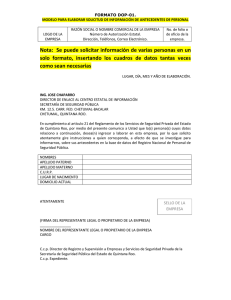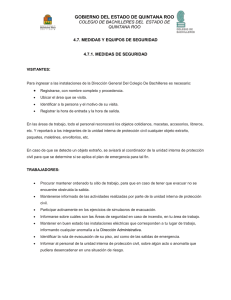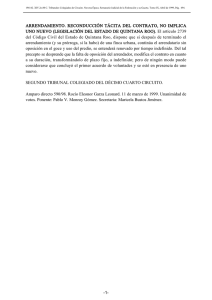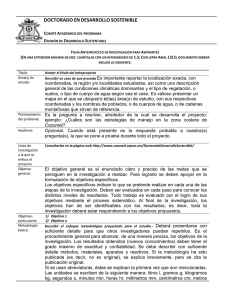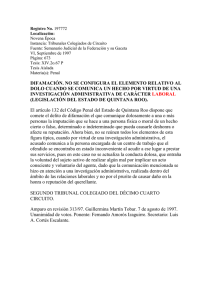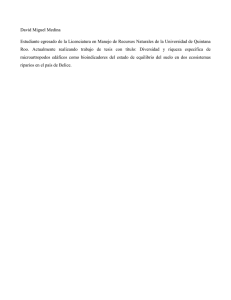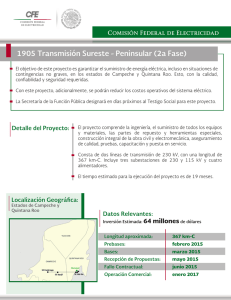Warning: Creating default object from empty value in /home
Anuncio
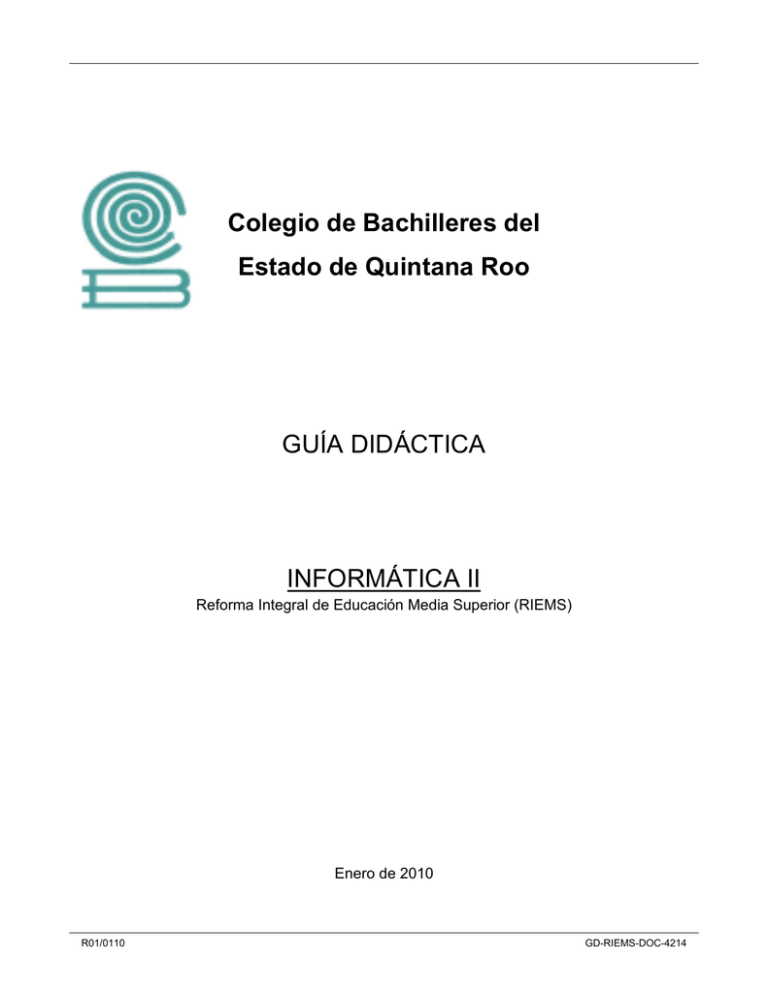
Colegio de Bachilleres del Estado de Quintana Roo GUÍA DIDÁCTICA INFORMÁTICA II Reforma Integral de Educación Media Superior (RIEMS) Enero de 2010 R01/0110 GD-RIEMS-DOC-4214 Colegio de Bachilleres del Estado de Quintana Roo Guía Didáctica de Informática II INDICE Pág. 3 4 7 8 Presentación Competencias Genéricas del Bachillerato Criterios para la realización del curso Sistema de Evaluación por competencias BLOQUE I Diseña y elabora algoritmos. Sesión 1-12 Estrategias de Enseñanza y Aprendizaje Fase de apertura Fase de desarrollo Fase de cierre Anexos 12 BLOQUE II Elabora hojas de cálculo. Sesión 13-24 Estrategias de Enseñanza y Aprendizaje Fase de apertura Fase de desarrollo Fase de cierre Anexo 61 BLOQUE III Desarrolla bases de datos. Sesión 25-32 Estrategias de Enseñanza y Aprendizaje Fase de apertura Fase de desarrollo Fase de cierre Anexo 124 BLOQUE IV Emplea software educativo. Sesión 33-43 Estrategias de Enseñanza y Aprendizaje Fase de apertura Fase de desarrollo Fase de cierre Anexos 173 Docente Participante Directorio R01/0110 210 211 2 GD-RIEMS-DOC-4214 Colegio de Bachilleres del Estado de Quintana Roo Guía Didáctica de Informática II PRESENTACIÓN La guía didáctica es un documento que organiza información acerca de los contenidos de una asignatura, orientar en relación a la metodología establecida y enfoque del curso, ofrece indicaciones generales y actividades que apoyen al profesor. Es una propuesta metodológica orientada a apoyar al docente poniendo a su disposición un planteamiento para la implementación en el aula, teniendo como referencia las unidades de competencia, así como los indicadores de desempeño de los saberes requeridos de cada bloque, así como diferentes estrategias didácticas para el abordaje de los mismos. Es importante señalar algunas funciones básicas de la guía didáctica: • Proporcionar información sobre los indicadores de desempeño y saberes requeridos de cada bloque del programa de estudio. • Sugerir estrategias didácticas y de aprendizaje para lograr el desarrollo de conocimientos, habilidades, actitudes y valores en el alumno. • Establecer las unidades de competencia y los atributos de las competencias genéricas específicos por cada bloque que corresponden a la asignatura. • Proveer una orientación en relación al plan de evaluación continua. • Proveer de la dosificación programática. La base para aplicar una didáctica centrada en el aprendizaje es reflexionar sobre cómo lograr que paulatinamente los alumnos alcancen la competencia. Esto será el generador que propiciará la selección de una secuencia lógica, graduada y motivante de actividades donde el principal actor sea el propio estudiante. Se establece tanto la información que deberá contener cada uno de los componentes como los propósitos y fines para los cuales está estructurado este instrumento de apoyo al profesor y al alumno. El documento de la Guía didáctica es flexible, el profesor podrá realizar adecuaciones a las actividades de acuerdo al contexto, siempre y cuando cumpla con la estructura pedagógica establecida. R01/0110 3 GD-RIEMS-DOC-4214 Colegio de Bachilleres del Estado de Quintana Roo Guía Didáctica de Informática II COMPETENCIAS GENÉRICAS DEL BACHILLERATO Las once competencias a continuación constituyen el Perfil del Egresado del Sistema Nacional de Bachillerato. Cada una de las competencias, organizadas en seis categorías, está acompañada de sus principales atributos. Se auto determina y cuida de sí. 1 SE CONOCE Y VALORA A SÍ MISMO Y ABORDA PROBLEMAS Y RETOS TENIENDO EN CUENTA LOS OBJETIVOS QUE PERSIGUE. Enfrenta las dificultades que se le presentan y es consciente de sus valores, fortalezas y debilidades. Identifica sus emociones, las maneja de manera constructiva y reconoce la necesidad de solicitar apoyo ante una situación que lo rebase. Elige alternativas y cursos de acción con base en criterios sustentados y en el marco de un proyecto de vida. Analiza críticamente los factores que influyen en su toma de decisiones. Asume las consecuencias de sus comportamientos y decisiones. Administra los recursos disponibles teniendo en cuenta las restricciones para el logro de sus metas. 2 ES SENSIBLE AL ARTE Y PARTICIPA EN LA APRECIACIÓN E INTERPRETACIÓN DE SUS EXPRESIONES EN DISTINTOS GÉNEROS. Valora el arte como manifestación de la belleza y expresión de ideas, sensaciones y emociones. Experimenta el arte como un hecho histórico compartido que permite la comunicación entre individuos y culturas en el tiempo y el espacio, a la vez que desarrolla un sentido de identidad. Participa en prácticas relacionadas con el arte. 3 ELIGE Y PRACTICA ESTILOS DE VIDA SALUDABLES. Reconoce la actividad física como un medio para su desarrollo físico, mental y Social. Toma decisiones a partir de la valoración de las consecuencias de distintos hábitos de consumo y conductas de riesgo. Cultiva relaciones interpersonales que contribuyen a su desarrollo humano y el de quienes lo rodean. Se expresa y comunica. 4 ESCUCHA, INTERPRETA Y EMITE MENSAJES PERTINENTES EN DISTINTOS CONTEXTOS MEDIANTE LA UTILIZACIÓN DE MEDIOS, CÓDIGOS Y HERRAMIENTAS APROPIADOS. Expresa ideas y conceptos mediante representaciones lingüísticas, matemáticas o gráficas. Aplica distintas estrategias comunicativas según quienes sean sus interlocutores, el contexto en el que se encuentra y los objetivos que persigue. Identifica las ideas clave en un texto o discurso oral e infiere conclusiones a partir de ellas. Se comunica en una segunda lengua en situaciones cotidianas. Maneja las tecnologías de la información y la comunicación para obtener información y expresar ideas. R01/0110 4 GD-RIEMS-DOC-4214 Colegio de Bachilleres del Estado de Quintana Roo Guía Didáctica de Informática II Piensa crítica y reflexivamente. 5 DESARROLLA INNOVACIONES Y PROPONE SOLUCIONES A PROBLEMAS A PARTIR DE MÉTODOS ESTABLECIDOS. Sigue instrucciones y procedimientos de manera reflexiva, comprendiendo como cada uno de sus pasos contribuye al alcance de un objetivo. Ordena información de acuerdo a categorías, jerarquías y relaciones. Identifica los sistemas y reglas o principios medulares que subyacen a una serie de fenómenos. Construye hipótesis y diseña y aplica modelos para probar su validez. Sintetiza evidencias obtenidas mediante la experimentación para producir conclusiones y formular nuevas preguntas. Utiliza las tecnologías de la información y comunicación para procesar e interpretar información. 6 SUSTENTA UNA POSTURA PERSONAL SOBRE TEMAS DE INTERÉS Y RELEVANCIA GENERAL, CONSIDERANDO OTROS PUNTOS DE VISTA DE MANERA CRÍTICA Y REFLEXIVA. Elige las fuentes de información más relevantes para un propósito específico y discrimina entre ellas de acuerdo a su relevancia y confiabilidad. Evalúa argumentos y opiniones e identifica prejuicios y falacias. Reconoce los propios prejuicios, modifica sus puntos de vista al conocer nuevas evidencias, e integra nuevos conocimientos y perspectivas al acervo con el que cuenta. Estructura ideas y argumentos de manera clara, coherente y sintética. Aprende de forma autónoma. 7 APRENDE POR INICIATIVA E INTERÉS PROPIO A LO LARGO DE LA VIDA. Define metas y da seguimiento a sus procesos de construcción de conocimiento. Identifica las actividades que le resultan de menor y mayor interés y dificultad, reconociendo y controlando sus reacciones frente a retos y obstáculos. Articula saberes de diversos campos y establece relaciones entre ellos y su vida cotidiana. Trabaja en forma colaborativa. 8 PARTICIPA Y COLABORA DE MANERA EFECTIVA EN EQUIPOS DIVERSOS. Propone maneras de solucionar un problema o desarrollar un proyecto en equipo, definiendo un curso de acción con pasos específicos. Aporta puntos de vista con apertura y considera los de otras personas de manera reflexiva. Asume una actitud constructiva, congruente con los conocimientos y habilidades con los que cuenta dentro de distintos equipos de trabajo. Participa con responsabilidad en la sociedad. 9 PARTICIPA CON UNA CONCIENCIA CÍVICA Y ÉTICA EN LA VIDA DE SU COMUNIDAD, REGIÓN, MÉXICO Y EL MUNDO. Privilegia el diálogo como mecanismo para la solución de conflictos. Toma decisiones a fin de contribuir a la equidad, bienestar y desarrollo democrático de la sociedad. Conoce sus derechos y obligaciones como mexicano y miembro de distintas comunidades e instituciones, y reconoce el valor de la participación como herramienta para ejercerlos. Contribuye a alcanzar un equilibrio entre el interés y bienestar individual y el interés general de la sociedad. Actúa de manera propositiva frente a fenómenos de la sociedad y se mantiene informado. Advierte que los fenómenos que se desarrollan en los ámbitos local, nacional e internacional ocurren dentro de un contexto global interdependiente. R01/0110 5 GD-RIEMS-DOC-4214 Colegio de Bachilleres del Estado de Quintana Roo Guía Didáctica de Informática II 10 MANTIENE UNA ACTITUD RESPETUOSA HACIA LA INTERCULTURALIDAD Y LA DIVERSIDAD DE CREENCIAS, VALORES, IDEAS Y PRÁCTICAS SOCIALES. Reconoce que la diversidad tiene lugar en un espacio democrático de igualdad de dignidad y derechos de todas las personas, y rechaza toda forma de discriminación. Dialoga y aprende de personas con distintos puntos de vista y tradiciones culturales mediante la ubicación de sus propias circunstancias en un contexto más amplio. Asume que el respeto de las diferencias es el principio de integración y convivencia en los contextos local, nacional e internacional. 11 CONTRIBUYE AL DESARROLLO SUSTENTABLE DE MANERA CRÍTICA, CON ACCIONES RESPONSABLES. Asume una actitud que favorece la solución de problemas ambientales en los ámbitos local, nacional e internacional. Reconoce y comprende las implicaciones biológicas, económicas, políticas y sociales del daño ambiental en un contexto global interdependiente. Contribuye al alcance de un equilibrio entre los intereses de corto y largo plazo con relación al ambiente. R01/0110 6 GD-RIEMS-DOC-4214 Colegio de Bachilleres del Estado de Quintana Roo Guía Didáctica de Informática II CRITERIOS PARA LA REALIZACIÓN DEL CURSO. Nombre de la asignatura: Informática II . Alumno 1) Conocimiento del temario de la asignatura. 2) Asistencia del 80 % 3) Entrega de trabajos, ejercicios o prácticas tanto en tiempo como en forma. 4) Entrega oportuna de las evidencias (en tiempo y forma). 5) Responsabilidad por parte del alumno con el cuidado del portafolio de evidencias. 6) Llevar en orden y completo el portafolio de evidencias (Debiendo entregar el 100 % del total de evidencias para acreditar cada bloque). 7) Material exclusivo para la materia (libreta, fotocopias, libros, etc.). 8) Cumplir con todos los materiales a utilizar en el desarrollo de la sesiones. 9) Prohibido el uso de teléfonos celulares o cualquier otro dispositivo electrónico que pueda distraer la atención. 10) La hora de entrada al Laboratorio para realizar las prácticas será la indicada en el horario respectivo y sólo se concederá una tolerancia de cinco minutos de retraso. 11) Todos los alumnos deberán presentan las evaluaciones por bloque. 12) Responsabilidad. 13) Respeto a las participaciones de sus compañeros y al profesor. 14) Trabajo en equipo. 16) Disponibilidad al trabajo en todo momento. 17) Tolerancia SISTEMA DE EVALUACIÓN BAJO COMPETENCIAS Se deben evaluar los desempeños en un ambiente responsivo. Evaluación por Bloque Desempeños (Portafolio de evidencias) Total R01/0110 30 % 70% 100 % 7 GD-RIEMS-DOC-4214 Colegio de Bachilleres del Estado de Quintana Roo Guía Didáctica de Informática II SISTEMA DE EVALUACIÓN BAJO COMPETENCIAS Se deben evaluar los desempeños en un ambiente responsivo. PONDERACIÓN DE LAS EVIDENCIAS DE APRENDIZAJE BLOQUE INDICADOR DE DESEMPEÑO PONDERACIÓN NOMBRE DE LA EVIDENCIA • 1 (1.1 al 1.5) 30% 1 (1.6 al 1.7) 50% 1 1 (1.1 al 1.7) TOTAL Elaborar un organizador gráfico con la metodología para resolver el problema. Notas. El número de ejercicios es libre según criterio del docente. Realizar dos ejercicios contemplando uno del ámbito académico y otro de la vida cotidiana del alumno. El objetivo de esta evidencia es promover el desarrollo del pensamiento lógico, y no es necesario que la solución sea eficaz. Para evaluación revisar la Lista de Cotejo de la Evidencia 1 “Organizador gráfico con la metodología para resolver problemas”, en los anexos. • Elaborar el algoritmo, pseudocódigo y diagrama de flujo del ejercicio propuesto. Notas. Para evaluación revisar la Lista de Cotejo de la Evidencia 2 “Algoritmo, pseudocódigo y diagrama de flujo del ejercicio propuesto”, en los anexos • Portafolio de evidencias Bloque 1. 10% 30 % 70 % Nota. Lista de Cotejo de la Evidencia 3 “Folder de Evidencias / Actividades en Clase” 100% 1 2 20% PONDERACIÓN PARA CADA EVIDENCIA 100 % Evidencia 1.- Anexo 1 (sesión 13) Evidencia 2.- Lista de Cotejo Práctica 1 (sesión 14) 5% 5% 2 3 10% Evidencia 1.- Lista de cotejo Anexo 3 (sesión 15) 5% 4 R01/0110 8 GD-RIEMS-DOC-4214 Colegio de Bachilleres del Estado de Quintana Roo Guía Didáctica de Informática II 5 6 50 % Evidencia 2.- Lista de Cotejo Práctica 2 (sesión 16) 5% Evidencia 1.- Lista de Cotejo Anexo 7 (sesión 20) 10 % 7 8 30 % 9 TOTAL 100 % 1 5% 2 55% 3 3,4,5 TOTAL 4 R01/0110 Evidencia 2.- Lista de Cotejo Práctica 3 (sesión 18) Evidencia 3.- Lista de Cotejo Práctica 4 (sesión 19) Evidencia 4.- Lista de Cotejo Práctica 5 (sesión 21) Evidencia 5.- Lista de Cotejo Práctica 6 (Sesión 22). Evidencia 1.- PROYECTO INTEGRADOR, Lista de Cotejo del Anexo 9 ( sesión 24) Evidencia 2.- Rubrica de exposición del Proyecto Integrador (Anexo 9) 40% 25 % 10 % 10 % 10 % 25 % 5% 100% Evidencia 1.- Anexo 2 Rubrica para evaluar cuestionarios (Sesión 26) Evidencia 2.- Anexo 3 Rubrica para evaluar trabajo de campo (Sesión 27) Evidencia 3.- Participación en foro Rubrica para evaluar participación en foros (Sesión 28) Evidencia 4.- Diseño de la BD Rubrica para evaluar diseño de BD (Sesión 29) Evidencia 5.- Reportes de videotutoriales Rubrica para evaluar reportes (Sesión 30) Evidencia6.- Proyecto integrador Rubrica para evaluar proyecto integrador. (Sesión 30) 100% 1 10 % 5% 15% 10% 30% 10% 30% 100% Sesión 33 Tabla de uso de software educativo 1. Rubrica de evaluación Preguntas de reflexión 1. Rubrica de evaluación Sesión 34 Concepto de sw educativo Diagrama de integración de conceptos de sw educativo 1. Rubrica de evalaución Sesión 35 Tabla de integración de sw 9 5 5 5 5 5 GD-RIEMS-DOC-4214 Colegio de Bachilleres del Estado de Quintana Roo Guía Didáctica de Informática II educativo visitado 1. Rubrica de evaluación 2 3 4 TOTAL R01/0110 25 % 25 % 25 % Sesión 36 y 37 Tablas de evaluación de sw educativo (Graph y Winplot) 1. Rubrica de evaluación Preguntas de reflexión 1. Rubrica de evaluación Sesión 38 y 39 Diapositivas de power point con conclusiones de evaluación 1. Rubrica de evaluación Exposición 1. Rubrica de evaluación Preguntas de reflexión 1. Rubrica de evaluación Sesión 40 Tabla comparativa (Ventajas, desventajas de universidad virtual) 1. Rubrica de evaluación Sesión 41 Reporte de búsqueda de instituciones educativas 1. Rubrica de evaluación Presentación de elección de universidades 1. Rubrica de evaluación Preguntas de reflexión 1. Rubrica de evaluación Sesión 42 Tabla con características de diferentes grados de estudio en nivel superior 1. Rubrica de evaluación 100% 15 10 10 10 5 5 5 5 5 5 100% 10 GD-RIEMS-DOC-4214 Colegio de Bachilleres del Estado de Quintana Roo Guía Didáctica de Informática II BLOQUE I DISEÑA Y ELABORA ALGORITMOS UNIDADES DE COMPETENCIA: - Resuelve problemas del ámbito escolar y cotidiano: o Identifica el problema a resolver. o Plantea alternativas de solución. o Elige una alternativa o Desarrolla la solución. o Evalúa la solución. o Representa el algoritmo con diagramas. o Representa el algoritmo con pseudocódigo. ATRIBUTOS DE LAS COMPETENCIAS GENERICAS A DESARROLLAR: Durante el presente bloque se busca desarrollar los siguientes atributos de las competencias genéricas: 1.1 Enfrenta las dificultades que se le presentan y es consciente de sus valores, fortalezas y debilidades. 3.3 Cultiva relaciones interpersonales que contribuyen a su desarrollo humano y el de quienes lo rodean. 4.1 Expresa ideas y conceptos mediante representaciones lingüísticas, matemáticas o gráficas. 4.5 Maneja las tecnologías de la información y la comunicación para obtener información y expresar ideas. 5.1 Sigue instrucciones y procedimientos de manera reflexiva, comprendiendo cómo cada uno de sus pasos contribuye al alcance de un objetivo. 5.2 Ordena información de acuerdo a categorías, jerarquías y relaciones. 5.6 Utiliza las tecnologías de la información y comunicación para procesar e interpretar información. 6.1 Elige las fuentes de información más relevantes para un propósito específico y discrimina entre ellas de acuerdo a su relevancia y confiabilidad. 6.4 Estructura ideas y argumentos de manera clara, coherente y sintética. 7.1 Define metas y da seguimiento a sus procesos de construcción de conocimiento. 7.2 Identifica las actividades que le resultan de menor y mayor interés y dificultad, reconociendo y controlando sus reacciones frente a retos y obstáculos. 8.1 Propone maneras de solucionar un problema o desarrollar un proyecto en equipo, definiendo un curso de acción con pasos específicos. 8.2 Aporta puntos de vista con apertura y considera los de otras personas de manera reflexiva. 8.3 Asume una actitud constructiva, congruente con los conocimientos y habilidades con los que cuenta dentro de distintos equipos de trabajo. 9.1 Privilegia el diálogo como mecanismo para la solución de conflictos. 9.5 Actúa de manera propositiva frente a fenómenos de la sociedad y se mantiene informado. INDICADORES DE DESEMPEÑO PARA LOGRAR LAS UNIDADES DE COMPETENCIA 1. Resuelve problemas del ámbito escolar y cotidiano: o Identifica el problema a resolver. o Plantea alternativas de solución. o Elige una alternativa o Desarrolla la solución. o Evalúa la solución. o Representa el algoritmo con diagramas. o Representa el algoritmo con pseudocódigo. Tiempo: 12 horas Sesiones de la R01/0110 1 a la 12 . 11 GD-RIEMS-DOC-4214 Colegio de Bachilleres del Estado de Quintana Roo Guía Didáctica de Informática II BLOQUE I DISEÑA Y ELABORA ALGORITMOS SESIÓN 1 a 4 INDICADOR DE DESEMPEÑO: 1 Resuelve problemas del ámbito escolar y cotidiano: 1.1. Identifica el problema a resolver. 1.2. Plantea alternativas de solución. 1.3. Elige una alternativa 1.4. Desarrolla la solución. 1.5. Evalúa la solución. SABERES REQUERIDOS PARA EL LOGRO DE LA UNIDAD DE COMPETENCIA CONOCIMIENTOS • • • Define algoritmo. Enuncia las características de los algoritmos. Describe los pasos de la metodología para resolver problemas. HABILIDADES • Elabora algoritmos para • solucionar problemas del ámbito escolar y cotidiano. • Reconoce las características • presentes en los algoritmos. • Aplica una metodología para resolver un problema. • o Identifica el problema a resolver. o Plantea alternativas de solución. o Elige una alternativa o Desarrolla la solución. o Evalúa la solución. ACTITUDES Y VALORES Mantiene una actitud crítica y reflexiva en la elaboración de algoritmos. Promueve el empleo de algoritmos para solucionar problemas. Valora la importancia de seguir una metodología. EVIDENCIAS DE LOGRO DE LA UNIDAD DE COMPETENCIA. CONOCIMIENTO: HABILIDAD: ACTITUD: GLOBAL • Elaborar un organizador gráfico con la metodología para resolver el problema. Notas. El número de ejercicios es libre según criterio del asesor. El objetivo de esta evidencia es promover el desarrollo del pensamiento lógico, y no es necesario que la solución sea eficaz. RECURSOS DIDÁCTICOS Y DOCUMENTOS (BIBLIOGRAFÍA) UTILIZADOS POR EL DOCENTE • • Pizarrón blanco. Plumones R01/0110 12 GD-RIEMS-DOC-4214 Colegio de Bachilleres del Estado de Quintana Roo Guía Didáctica de Informática II • • Copias de la Evaluación Diagnóstica (Propuesta) Copias de las Actividades: o Actividad 1. Reflexiones sobre los problemas o Actividad 2. Conozcamos más sobre los algoritmos o Actividad 3. Investiguemos o Actividad 4. Tomando decisiones o Guía de Prueba de Escritorio Pérez, M. J. y Mejía, L.F. (2008). Informática2. México D.F., México: Alfaomega. Castillo, A. (2005). Informática II Enfoque constructivista. México D.F., México: Global Educational Solutions Sánchez M., L (2007). Informática II. México D.F., México: Pearson Prentice Hall. García C., C (2002). Técnicas de Programación. México D.F., México: Mc Graw Hill. González O., G. y González O., L. M. (2005). Informática 2. México D.F., México: Innovación Educativa Obtenida el 27 de noviembre de 2009 de http://www.eduteka.org/pdfdir/AlgoritmosProgramacionCuaderno1.pdf 3. figura 1.Obtenida el 27 de Noviembre de 2009, de www.comesed.com/ Sb/sbt119h3.htm R01/0110 13 GD-RIEMS-DOC-4214 Colegio de Bachilleres del Estado de Quintana Roo Guía Didáctica de Informática II Sesión 1 ESTRATEGÍAS DE ENSEÑANZA-APRENDIZAJE PARA LOGRAR LA UNIDAD DE COMPETENCIA. INDICADOR DE DESEMPEÑO: 1 Resuelve problemas del ámbito escolar y cotidiano: 1.1. Identifica el problema a resolver. 1.2. Plantea alternativas de solución. 1.3. Elige una alternativa 1.4. Desarrolla la solución. 1.5. Evalúa la solución. FASE DE APERTURA INSTRUCCIONES: • Debido que es la primera sesión de la asignatura es importante que el asesor realice: o Una dinámica para romper el hielo y sirva de presentación en el aula. o Breve presentación de la asignatura en general. Presentar el Bloque y sus respectivas unidades de competencia. Mencionar las actividades a realizar y el tiempo que abarcará el bloque. Escuchar las expectativas de los alumnos. Hacer partícipe al alumno de las expectativas que se esperan de el. o Dejarles claro lo que el asesor junto con los alumnos desea alcanzar en este bloque tanto en: conocimientos, habilidades y actitudes. o Indicarles los criterios sobre los cuales se evaluará el curso, bibliografía y porcentajes. o Invitar a los jóvenes a participar a lo largo del bloque en las reflexiones o ejercicios que se propondrán, para activar nuestras neuronas. o Denotar la importancia de aplicar el examen diagnóstico, debido a que funge como un punto de partida para las diversas sesiones. Ejercicios sugeridos Tiempo: 15 minutos. FASE DE DESARROLLO INSTRUCCIONES: • El asesor deberá señalar las instrucciones a seguir para realizar la Actividad 1. Reflexiones sobre los problemas. • Al finalizar la Actividad 1, el asesor decidirá la manera de socializar los puntos de dicha actividad con los alumnos, finalizando con una pequeña reflexión. • Aplicar la evaluación diagnóstica. Tiempo: 25 minutos. FASE DE CIERRE INSTRUCCIONES: • Organizar a los alumnos en equipos de trabajo, para las actividades de la próxima sesión. o A uno de los equipos se les pedirá que elijan una receta de cocina, para la cual no sea necesario utilizar: estufa o aparatos eléctricos (ej. licuadora), algunas sugerencias son: sándwich, ensalada de frutas; además se le explicará cual será su función en la siguiente sesión. o Todos los demás equipos deberán traer un papel rotafolio, plumones y cinta. • Por último el asesor deberá recapitular brevemente sobre la importancia de esta primera sesión y de los diversos puntos tratados en ella. NOTA. En el caso de los EMSAD esta actividad puede modificarse según su contexto. Tiempo: 10 minutos. TRABAJO INDEPENDIENTE: (tarea) • Organizar su material para la siguiente sesión, según el rol establecido. R01/0110 14 GD-RIEMS-DOC-4214 Colegio de Bachilleres del Estado de Quintana Roo Guía Didáctica de Informática II Sesión 2 ESTRATEGÍAS DE ENSEÑANZA-APRENDIZAJE PARA LOGRAR LA UNIDAD DE COMPETENCIA. INDICADOR DE DESEMPEÑO: 1 Resuelve problemas del ámbito escolar y cotidiano: 1.1. Identifica el problema a resolver. 1.2. Plantea alternativas de solución. 1.3. Elige una alternativa 1.4. Desarrolla la solución. 1.5. Evalúa la solución. FASE DE APERTURA INSTRUCCIONES: • Invitar a los jóvenes a reflexionar lo siguiente: por lo general las acciones cotidianas las realizamos de manera automática, por ejemplo cepillarse los dientes, preparar un licuado, preparar café por las mañanas, ¿serán las mismas acciones? ¿Se realizan estas acciones de forma consiente?... analicemos: ¿alguien puede decirnos que acciones realizó después de levantarte hasta llegar a la escuela? • Mencionar las actividades a realizar en la sesión y su finalidad. Tiempo: 5 minutos. FASE DE DESARROLLO INSTRUCCIONES: • El asesor organizará a los alumnos en equipos de trabajo y posteriormente se les proporcionará las siguientes instrucciones: o Uno de los equipos fungirá como los ejecutores, quienes realizarán una receta de cocina en vivo. o Los demás equipos contarán con un secretario y observadores. o Los observadores dictarán al secretario la forma en que los ejecutores están llevando a cabo las acciones. o El secretario escribirá las acciones de manera numerada, en el papel rotafolio, dicho papel estará dividido en 3 partes iguales (de manera horizontal) en la primera se anotara los ingredientes en la segunda los pasos y en la tercera el producto final. o Al finalizar se colocarán en la pizarra los rotafolios, de manera que se puedan observar todas las recetas de los alumnos. o En forma grupal se analizaran las recetas y el asesor propondrá la forma de socializar con el grupo la actividad, algunas preguntas guías (para socializar) son: ¿Cuántos pasos se tienen que realizar para preparar la receta? ¿Se puede realizar la receta si se intercambia el orden de las acciones? ¿Se puede aplicar el procedimiento a una receta similar? ¿Se conocían los ingredientes antes de ejecutar el procedimiento? ¿Se sabe que se deseaba preparar? • Al finalizar la dinámica el asesor explicará a los alumnos que lo que acaban de realizar es un algoritmo, y lo representaron es un esquema llamado entrada - proceso- salida, explicando las características presentes en sus algoritmos. • Posteriormente junto con los alumnos el asesor deberá dar respuesta a la Actividad 2. Conozcamos más sobre los algoritmos. • Durante el desarrollo de la sesión se realizarán las observaciones, comentarios y ajustes pertinentes por parte del asesor. Tiempo: 40 minutos. FASE DE CIERRE INSTRUCCIONES: • Recapitular brevemente sobre los puntos más importantes de la sesión. • Solicitar a los alumnos que para la siguiente sesión traigan ya elaborada la actividad 3. Investiguemos. Tiempo: 5 minutos. TRABAJO INDEPENDIENTE: (tarea) • Realizar la actividad 3. Investiguemos. R01/0110 15 GD-RIEMS-DOC-4214 Colegio de Bachilleres del Estado de Quintana Roo Guía Didáctica de Informática II Sesión 3 ESTRATEGÍAS DE ENSEÑANZA-APRENDIZAJE PARA LOGRAR LA UNIDAD DE COMPETENCIA. INDICADOR DE DESEMPEÑO: 1 Resuelve problemas del ámbito escolar y cotidiano: 1.1. Identifica el problema a resolver. 1.2. Plantea alternativas de solución. 1.3. Elige una alternativa 1.4. Desarrolla la solución. 1.5. Evalúa la solución. FASE DE APERTURA INSTRUCCIONES: • Invitar a los jóvenes a resolver el ejercicio propuesto para la sesión. o Imagina que la figura está formada por palillos, entonces moviendo un palillo consigue que la igualdad sea correcta • Recordar brevemente lo estudiado en la sesión anterior, • Mencionar las actividades a realizar en la sesión y su finalidad. Ejercicios sugeridos: o Utilizando 6 líneas, consigue expresiones que representen el número 3. o ¿Cuáles son las cinco cifras impares que suman 20? (Respuesta. 1+1+5+13) Tiempo: 7 minutos. FASE DE DESARROLLO INSTRUCCIONES: • El asesor propondrá la manera de socializar con el grupo la actividad 3. Investiguemos. Y se rescatarán los puntos relevantes de dicha actividad. • Posteriormente deberá explicarle a los alumnos las instrucciones para llevar a cabo la Actividad 4. Tomando decisiones: o Formar cuartetos, con sus compañeros (as) más cercanos (as). o A continuación cada cuarteto realizará lo siguiente en un tiempo aproximado de 15 minutos: Leer detenidamente el relato. Analizar los datos con los que se cuenta. Reflexionar sobre las posibles soluciones. Analizar qué se debe cumplir para cada alternativa. Razonar cómo evaluar una opción como correcta. Elegir la mejor de las opciones. • A continuación el asesor propondrá la forma de socializar con el grupo la Actividad 4. Tomando decisiones y se rescatarán los puntos relevantes de dicha actividad. • Posteriormente de forma individual deberán vaciar los datos de esta actividad en el organizador que se propone más adelante (dentro del material de la Actividad 4). • Por último junto con el asesor se contestará la página tres de esta actividad. • Durante el desarrollo de la sesión se realizarán las observaciones, comentarios y ajustes pertinentes por parte del asesor. Tiempo: 40 minutos. FASE DE CIERRE INSTRUCCIONES: • Recapitular brevemente sobre los puntos más importantes de la sesión. Tiempo: 3 minutos. TRABAJO INDEPENDIENTE: (tarea) R01/0110 16 GD-RIEMS-DOC-4214 Colegio de Bachilleres del Estado de Quintana Roo Guía Didáctica de Informática II Sesión 4 ESTRATEGÍAS DE ENSEÑANZA-APRENDIZAJE PARA LOGRAR LA UNIDAD DE COMPETENCIA. INDICADOR DE DESEMPEÑO: 1 Resuelve problemas del ámbito escolar y cotidiano: 1.1. Identifica el problema a resolver. 1.2. Plantea alternativas de solución. 1.3. Elige una alternativa 1.4. Desarrolla la solución. 1.5. Evalúa la solución. FASE DE APERTURA INSTRUCCIONES: • El asesor deberá Invitar a los jóvenes a reflexionar: La verificación manual del comportamiento de las variables de un algoritmo sirve, para confirmar si realmente sirve un algoritmo (entrega resultados deseados sin errores). A esta evaluación de la solución se le llama prueba de escritorio. • Recordar brevemente lo estudiado en la sesión anterior, • Mencionar las actividades a realizar en la sesión y su finalidad. Tiempo: 10 min. FASE DE DESARROLLO INSTRUCCIONES: • El asesor plateara un problema del cual se debe: a. Realizar un algoritmo. b. Realizar una prueba de escritorio. (Encontrarás una Guía de Prueba de escritorio en los anexos) • Se sugiere resolver un ejercicio matemático, por ejemplo: resolver el modelo que calcula el volumen de cualquier cono circular recto. • Así como resolver un problema del ámbito cotidiano, por ejemplo se sugiere realizar la prueba de escritorio para la actividad 4, Tomando decisiones. Tiempo: 35 min. FASE DE CIERRE INSTRUCCIONES: • Al evaluar la solución del problema nos brinda la oportunidad de corregir posibles errores en los algoritmos, teniendo así algoritmos eficaces. Tiempo: 5 min. TRABAJO INDEPENDIENTE: El siguiente ejercicio funge como la Evidencia 1 de aprendizaje para evaluar esta primera parte del Indicador de desempeño. Elaborar (numero opcional) organizadores gráficos, donde se represente la metodología para resolver problemas, en distintos ámbitos El organizador será realizado en PowerPoint, en donde: Diapositiva 1: Portada relativa al tema. Diapositiva 2: Análisis del problema (figura correspondiente al problema y las posibles formulas o cálculos) Diapositiva 3: Desarrollar las posibles alternativas. Diapositiva 4: Elaborar la Solución (algoritmo) Diapositiva 5: Presentar y fundamentar el resultado. Algunos ejercicios que se pueden emplear se encuentran en las sugerencias en la Lista de problemas complementarios que se encuentra en los anexos. R01/0110 17 GD-RIEMS-DOC-4214 Colegio de Bachilleres del Estado de Quintana Roo Guía Didáctica de Informática II BLOQUE I DISEÑA Y ELABORA ALGORITMOS SESIÓN 5 a 9 INDICADOR DE DESEMPEÑO: 1.Resuelve problemas del ámbito escolar y cotidiano: 1.6 Representa el algoritmo con diagramas. SABERES REQUERIDOS PARA EL LOGRO DE LA UNIDAD DE COMPETENCIA CONOCIMIENTOS • Enuncia las ventajas del empleo de diagramas. • Identifica los símbolos empleados para elaborar diagramas de flujo. • Define las estructuras de control: o Secuencial o Selectiva o Iterativa HABILIDADES • Elaborar diagramas que representen gráficamente un algoritmo. • Identifica con facilidad la solución a problemas del ámbito cotidiano ayudado por la representación gráfica. ACTITUDES Y VALORES • Muestra creatividad en la elaboración de diagramas y, algoritmos. • Muestra iniciativa para aprender de forma autónoma mediante consulta de bibliografía y cursos gratuitos en línea. EVIDENCIAS DE LOGRO DE LA UNIDAD DE COMPETENCIA. CONOCIMIENTO: HABILIDAD: ACTITUD: GLOBAL Elaborar el algoritmo, pseudocódigo y diagrama de flujo del ejercicio propuesto. Nota. Para evaluación revisar la rúbrica de la evidencia 2, en los anexos. RECURSOS DIDÁCTICOS Y DOCUMENTOS (BIBLIOGRAFÍA) UTILIZADOS POR EL DOCENTE • • • • • • • Pizarrón blanco. Plumones Copias de las Actividades: Actividad 5. Conociendo sobre los Diagramas. Actividad 6. Apliquemos lo que hemos visto hasta el momento. Actividad 7. Cuando solo podemos tomar uno de dos caminos. Actividad 8. Existen casos donde debemos repetir y repetir. Pérez, M. J. y Mejía, L.F. (2008). Informática2. México D.F., México: Alfaomega. Castillo, A. (2005). Informática II Enfoque constructivista. México D.F., México: Global Educational Solutions R01/0110 18 GD-RIEMS-DOC-4214 Colegio de Bachilleres del Estado de Quintana Roo Guía Didáctica de Informática II Sánchez M., L (2007). Informática II. México D.F., México: Pearson Prentice Hall. García C., C (2002). Técnicas de Programación. México D.F., México: Mc Graw Hill. González O., G. y González O., L. M. (2005). Informática 2. México D.F., México: Innovación Educativa Figura 2.Obtenida el 27 de Noviembre de 2009, de www.comesed.com/ Sb/sbt119h3.htm Obtenida el 27 de noviembre de 2009 de, http://es.wikipedia.org/wiki/Diagrama_de_flujo#Ventajas_de_los_diagrama_de_flujo Obtenida el 27 de Noviembre de 2009, de http://dfd.programas-gratis.net/ R01/0110 19 GD-RIEMS-DOC-4214 Colegio de Bachilleres del Estado de Quintana Roo Guía Didáctica de Informática II Sesión 5 ESTRATEGÍAS DE ENSEÑANZA-APRENDIZAJE PARA LOGRAR LA UNIDAD DE COMPETENCIA. INDICADOR DE DESEMPEÑO: 1 Resuelve problemas del ámbito escolar y cotidiano: 1.6. Representa el algoritmo con diagramas. FASE DE APERTURA INSTRUCCIONES: • Invitar a los jóvenes a resolver el ejercicio propuesto para la sesión • Posteriormente invitarlos a reflexionar sobre lo siguiente: “Una imagen dice más que mil palabras” Conclusión. Existen varias formas de representar una serie de pasos para realizar algún proceso. Los algoritmos se pueden representar mediante pseudocódigo o con diagramas de flujo. Los diagramas de flujo son una técnica para representar algoritmos por medio de gráficos. Mediante una lluvia de ideas se les solicita que expliquen las ventajas de los manuales de usuario de los aparatos eléctricos que explican los procedimientos para operarlos. Ejemplos: TV, Celular, etc. • Mencionar las actividades a realizar en la sesión y su finalidad. Ejercicios sugeridos: • ¿Qué se pone sobre la mesa, se corta, se reparte y no se come? (Respuesta. La baraja de cartas) • ¿Qué se puede llevar en un bolsillo roto y no perderlo? (Respuesta. El agujero) Tiempo: 7 minutos. FASE DE DESARROLLO INSTRUCCIONES: • El asesor indicará a los alumnos las instrucciones a seguir para iniciar la Actividad 5. Conociendo sobre los Diagramas. • Durante el desarrollo de la sesión se realizarán las observaciones, comentarios y ajustes pertinentes sobre el tema, así como de la: simbología, características y reglas de generación de los diagramas. Tiempo: 38 minutos. FASE DE CIERRE INSTRUCCIONES: • Reflexionar: ¿En verdad una imagen dice más que mil palabras? Recapitular brevemente sobre los puntos más importantes de la sesión. Tiempo: 5 minutos. TRABAJO INDEPENDIENTE: (tarea) • Para ayudar a los alumnos a recordar los símbolos con facilidad, se le solicita que dibujen y recorten las figuras de los diagramas según el color previamente asignado, pueden ayudarse de las plantillas. Los símbolos más utilizados son: Inicio o fin Entrada Salida Proceso Condición. R01/0110 20 GD-RIEMS-DOC-4214 Colegio de Bachilleres del Estado de Quintana Roo Guía Didáctica de Informática II Sesión 6 ESTRATEGÍAS DE ENSEÑANZA-APRENDIZAJE PARA LOGRAR LA UNIDAD DE COMPETENCIA. INDICADOR DE DESEMPEÑO: 1 Resuelve problemas del ámbito escolar y cotidiano: 1.6. Representa el algoritmo con diagramas. FASE DE APERTURA INSTRUCCIONES: • Invitar a los jóvenes a resolver el ejercicio propuesto para la sesión. • Recordar los símbolos principales, y las reglas de mayor prioridad vistos en la sesión anterior para hacer una breve introducción a la actividad de la sesión. • Mencionar las actividades a realizar en la sesión y su finalidad. Ejercicios sugeridos: • Tomando tres cajas individuales y separadas de igual tamaño. Dentro de cada una hay otras dos más pequeñas y en cada una de estas cajas hay otras cuatro aún más pequeñas. ¿cuántas cajas hay en total? (Respuesta. 33 cajas, 3 grandes, 6 medianas y 24 pequeñas) • ¿Qué número si le quitas la mitad es igual a cero? (Respuesta. El 8) Tiempo: 7 minutos. FASE DE DESARROLLO INSTRUCCIONES: • Luego el asesor indicará a los alumnos las instrucciones a seguir para realizara la Actividad 6. Apliquemos lo que hemos visto hasta el momento. o Se deben emplear los símbolos elaborados en hojas de colores para dar solución a los problemas. o El asesor decidirá la manera de elegir a los alumnos para que pasen a exponen sus diagramas empleando la pizarra, con la finalidad de ser retroalimentadas. (3 a 4 participaciones). • Durante el desarrollo de la sesión se realizarán las observaciones, comentarios y ajustes pertinentes. Tiempo: 38 minutos. FASE DE CIERRE INSTRUCCIONES: • Recapitular brevemente sobre los puntos más importantes de la sesión. Tiempo: 5 minutos. TRABAJO INDEPENDIENTE: (tarea) • Realizar los ejercicios vistos en la sesión con el Diagrama Entrada-Proceso-Salida. • Traer más figuras de los diagramas en hojas de colores para los siguientes ejercicios. R01/0110 21 GD-RIEMS-DOC-4214 Colegio de Bachilleres del Estado de Quintana Roo Guía Didáctica de Informática II Sesión 7 ESTRATEGÍAS DE ENSEÑANZA-APRENDIZAJE PARA LOGRAR LA UNIDAD DE COMPETENCIA. INDICADOR DE DESEMPEÑO: 1 Resuelve problemas del ámbito escolar y cotidiano: 1.6. Representa el algoritmo con diagramas. FASE DE APERTURA INSTRUCCIONES: • Invitar a los jóvenes a resolver el ejercicio propuesto para la sesión. • Recordar brevemente los símbolos principales que se emplearán en los ejercicios de decisiones, y las reglas en la generación de diagramas, con la finalidad de hacer una breve introducción a la actividad de la sesión. • Mencionar las actividades a realizar en la sesión y su finalidad. Ejercicios sugeridos: • ¿Cómo dividir esta figura en seis partes iguales? • Froilán, Federico, Fina y Fani tienen un problema: quieren dividir un terreno en cuatro partes iguales ¿Cómo lo pueden hacer? Tiempo: 7 minutos. FASE DE DESARROLLO INSTRUCCIONES: • El asesor decidirá la manera de seleccionar a los alumnos que expondrá sus diagramas entradapoceso-salida (trabajo independiente de la sesión anterior) con la finalidad de ser retroalimentadas. • Posteriormente el asesor indicará a los alumnos las instrucciones a seguir para realizar la Actividad 7. Cuando solo podemos tomar uno de dos caminos. o Se deben emplear los símbolos elaborados en hojas de colores para dar solución a los problemas. o El asesor decidirá la manera de elegir a los alumnos que expondrán sus diagramas empleando la pizarra con la finalidad de ser retroalimentadas. (3 a 4 participaciones). • Durante el desarrollo de la sesión se realizarán las observaciones, comentarios y ajustes pertinentes. Tiempo: 38 minutos. FASE DE CIERRE INSTRUCCIONES: • Recapitular brevemente sobre los puntos más importantes de la sesión. Tiempo: 5 minutos. TRABAJO INDEPENDIENTE: (tarea) • Realizar los ejercicios vistos en la sesión con el Diagrama Entrada-Proceso-Salida. • Traer más figuras de los diagramas en hojas de colores para los siguientes ejercicios. R01/0110 22 GD-RIEMS-DOC-4214 Colegio de Bachilleres del Estado de Quintana Roo Guía Didáctica de Informática II Sesión 8 ESTRATEGÍAS DE ENSEÑANZA-APRENDIZAJE PARA LOGRAR LA UNIDAD DE COMPETENCIA. INDICADOR DE DESEMPEÑO: 1 Resuelve problemas del ámbito escolar y cotidiano: 1.6. Representa el algoritmo con diagramas. FASE DE APERTURA INSTRUCCIONES: • Invitar a los jóvenes a resolver el ejercicio propuesto para la sesión. • Mencionar las actividades a realizar en la sesión y su finalidad. Ejercicios sugeridos: • Coloca números del 1 al 9 en este cuadro de 3 x 3 casillas, de manera que al sumar los números correspondientes a cada fila, columna o diagonal den 15 de resultado. • Los tres cerditos y el lobo feroz por primera vez se ponen de acuerdo y se reparten un pastel que tiene la forma de la figura en cuatro partes iguales ¿cómo lo han conseguido? Tiempo: 7 minutos. FASE DE DESARROLLO INSTRUCCIONES: • El asesor decidirá la manera de seleccionar a los alumnos que expondrá sus diagramas entradapoceso-salida con la finalidad de ser retroalimentadas. • Posteriormente el asesor indicará a los alumnos las instrucciones a seguir para realizar la Actividad 8. Existen casos donde debemos repetir y repetir. o Se deben emplear los símbolos elaborados en hojas de colores para dar solución a los problemas. o El asesor decidirá la manera de elegir a los alumnos para que expongan sus diagramas a empleando la pizarra con la finalidad de ser retroalimentadas. • Durante el desarrollo de la sesión se realizarán las observaciones, comentarios y ajustes pertinentes. Tiempo: 38 minutos. FASE DE CIERRE INSTRUCCIONES: • Recapitular brevemente sobre los puntos más importantes de la sesión. Tiempo: 5 minutos. TRABAJO INDEPENDIENTE: (tarea) • Realizar los ejercicios vistos en la sesión con el Diagrama Entrada-Proceso-Salida. • Estudiar el manual de DFD, consultando la siguiente pagina http://www.scribd.com/doc/4669112/MANUAL-DFD-MEJORADO R01/0110 23 GD-RIEMS-DOC-4214 Colegio de Bachilleres del Estado de Quintana Roo Guía Didáctica de Informática II Sesión 9 ESTRATEGÍAS DE ENSEÑANZA-APRENDIZAJE PARA LOGRAR LA UNIDAD DE COMPETENCIA. INDICADOR DE DESEMPEÑO: 1 Resuelve problemas del ámbito escolar y cotidiano: 1.6. Representa el algoritmo con diagramas. FASE DE APERTURA INSTRUCCIONES: • Invitar a los jóvenes a resolver el ejercicio propuesto para la sesión. • Recordar brevemente los puntos más importantes del manual DFD. • Mencionar las actividades a realizar en la sesión y su finalidad. Ejercicios sugeridos: • ¿En qué vasos no se pueden servir naranjada? (Respuesta. En los que están llenos) • ¿Cuántos puntos en total hay en un dado? (Respuesta. 42 puntos) Tiempo: 7 minutos. FASE DE DESARROLLO INSTRUCCIONES: • Los alumnos guiados por el asesor realizarán un ejercicio con el software DFD. o Se sugiere se empleen algunos de los ejercicios vistos previamente en clase. o Es importante que se tenga acceso a internet para acceder al manual en caso de presentarse dudas a lo largo de la sesión. • Durante el desarrollo de la sesión se realizarán las observaciones, comentarios y ajustes pertinentes. Tiempo: 38 minutos. FASE DE CIERRE INSTRUCCIONES: • Recapitular brevemente sobre los puntos más importantes de la sesión. Tiempo: 5 minutos. TRABAJO INDEPENDIENTE: (tarea) R01/0110 24 GD-RIEMS-DOC-4214 Colegio de Bachilleres del Estado de Quintana Roo Guía Didáctica de Informática II BLOQUE I DISEÑA Y ELABORA ALGORITMOS SESIÓN 10 a 12 INDICADOR DE DESEMPEÑO: 1. Resuelve problemas del ámbito escolar y cotidiano. 1.7 Representa el algoritmo con pseudocódigo. SABERES REQUERIDOS PARA EL LOGRO DE LA UNIDAD DE COMPETENCIA CONOCIMIENTOS • HABILIDADES ACTITUDES Y VALORES Describe las características del • Desarrolla algoritmos • Muestra creatividad en la pseudocódigo. mediante el empleo de elaboración de diagramas y, pseudocódigo. algoritmos. • Efectividad en el trabajo grupal. • Promueve el aprendizaje colaborativo y solicita o brinda • Manejo del tiempo. apoyo a sus compañeros para desarrollar algoritmos. Valora la importancia de • seguir una metodología. EVIDENCIAS DE LOGRO DE LA UNIDAD DE COMPETENCIA. CONOCIMIENTO: HABILIDAD: ACTITUD: GLOBAL: • Elaborar el algoritmo, pseudocódigo y diagrama de flujo del ejercicio propuesto. Nota. Para evaluación revisar la rúbrica de la evidencia 2, en los anexos. RECURSOS DIDÁCTICOS Y DOCUMENTOS (BIBLIOGRAFÍA) UTILIZADOS POR EL DOCENTE - Ejercicio con Karel - Computador Pérez, M. J. y Mejía, L.F. (2008). Informática2. México D.F., México: Alfaomega. Castillo, A. (2005). Informática II Enfoque constructivista. México D.F., México: Global Educational Solutions Sánchez M., L (2007). Informática II. México D.F., México: Pearson Prentice Hall. García C., C (2002). Técnicas de Programación. México D.F., México: Mc Graw Hill. González O., G. y González O., L. M. (2005). Informática 2. México D.F., México: Innovación Educativa R01/0110 25 GD-RIEMS-DOC-4214 Colegio de Bachilleres del Estado de Quintana Roo Guía Didáctica de Informática II Sesión 10 ESTRATEGÍAS DE ENSEÑANZA-APRENDIZAJE PARA LOGRAR LA UNIDAD DE COMPETENCIA. INDICADOR DE DESEMPEÑO: 1. Resuelve problemas del ámbito escolar y cotidiano. 1.7 Representa el algoritmo con pseudocódigo. FASE DE APERTURA INSTRUCCIONES: El pseudocódigo o pseudo lenguaje se integra por una serie de instrucciones en un lenguaje natural como: ingles, español o alemán. • Invitar a los jóvenes a resolver el ejercicio propuesto para la sesión. • Recordar brevemente lo estudiados en las diferentes sesiones. • Mencionar las actividades a realizar en la sesión y su finalidad. Ejercicios sugeridos: • Coloca en las casillas del cuadrado las doce fichas de tal manera que en todos sus lados tenga seis fichas. Dibuja tres líneas rectas de tal manera que puedas conseguir cinco zonas de dos círculos cada una. ● ● ● ● ● ● ● ● ● ● ● ● ● ● ● ● ● ● ● ● ● ● Tiempo: 5 min. FASE DE DESARROLLO INTRUCCIONES: • Se explica a los alumnos: o La definición de Pseudocódigo. o Descripción de las características de pseudocódigo. • Emplear el anexo Pseudocódigo y resolver el ejercicio propuesto, donde se proporciona un diagrama de flujo, para realizar un pseudocódigo y verificarlo con la prueba de escritorio. Tiempo: 40 min. FASE DE CIERRE INSTRUCCIONES: • Reflexionar ¿cuál es el objetivo del pseudocódigo? Tiempo: 5 min. TRABAJO INDEPENDIENTE: R01/0110 26 GD-RIEMS-DOC-4214 Colegio de Bachilleres del Estado de Quintana Roo Guía Didáctica de Informática II Sesión 11 ESTRATEGÍAS DE ENSEÑANZA-APRENDIZAJE PARA LOGRAR LA UNIDAD DE COMPETENCIA. INDICADOR DE DESEMPEÑO: 1. Resuelve problemas del ámbito escolar y cotidiano. 1.7 Representa el algoritmo con pseudocódigo. FASE DE APERTURA INSTRUCCIONES: • Explicar brevemente a los alumnos acerca de la actividad a realizar en el aula, con la cual serán evaluados en el bloque 1. Tiempo: 2 minutos. FASE DE DESARROLLO INSTRUCCIONES: • El alumno desarrollara para un determinado problema: o el algoritmo o diagrama de flujo o pseudocódigo Es necesario que el problema propuesto tenga un grado de dificultad que contemple la estructura de control de selección como mínimo. • Empleando herramientas informáticas (procesadores de textos, PowerPoint, DFD) según las circunstancias de la institución. • Cuenta con 45 minutos para obtener los 3 productos, los cuales al final serán entregados al asesor. • Se evaluarán conforme a la rubrica que se encuentra en los anexos, los cuales serán proporcionados al alumno previamente. Tiempo: 45 minutos. • FASE DE CIERRE INSTRUCCIONES: • Recalcar la importancia de los conocimientos y habilidades adquiridas, en su labor académica y su vida cotidiana, para resolver posibles problemas que se les presentes. • Solicitar al alumno estudie el manual de Karel el cual pueden consultar en la página. http://www.olimpiadadeinformatica.org.mx/Karel.htm Tiempo: 5 minutos. R01/0110 27 GD-RIEMS-DOC-4214 Colegio de Bachilleres del Estado de Quintana Roo Guía Didáctica de Informática II Sesión 12 ESTRATEGÍAS DE ENSEÑANZA-APRENDIZAJE PARA LOGRAR LA UNIDAD DE COMPETENCIA. INDICADOR DE DESEMPEÑO: 1. Resuelve problemas del ámbito escolar y cotidiano. 1.7 Representa el algoritmo con pseudocódigo. FASE DE APERTURA INTRUCCIONES: • Quiero aprender más (reflexionar). Karel es una herramienta que promueve la creatividad y la lógica de una manera ordenada. Lo que crea una base fuerte de aprendizaje de la programación. Las instrucciones que utiliza son sencillas, por lo que no requieren un estudio profundo para su 2 comprensión . Tiempo: 5 min. FASE DE DESARROLLO INSTRUCCIONES: • El asesor en conjunto con los alumnos realizar un practica guiada para conocer las instrucciones con las cuales crear rutinas en Karel. Algunos de los puntos a tomar en cuenta son: o Descripción de la interfaz de Karel. o Descripción de los movimientos (acciones) en Karel. o Realizar el EJERCICIO EN KAREL de demostración guiada por el asesor (lo encontraras en los anexos). • Sugerencia: Podrás encontrar ejercicios para realizar en la pagina www.omijal.org.mx/material.html, si el tiempo te permite lo podrás practicar. Tiempo: 35 min. FASE DE CIERRE INSTRUCCIONES: • Motivar a los alumnos, para que puedan crear diferentes mundos en Karel, con lo se familiaricen con la interfaz. • Mediante una lluvia de ideas lanzar las siguientes preguntas, para tener una mejor comprensión del tema. o ¿Qué diferencia existe entre el Programa en Karel y un pseudocódigo? o ¿Qué estructura de control se utiliza en el Ejercicio en Karel, que se realizo en la clase? o ¿Cuáles son las instrucciones de entrada utilizadas en Karel? o ¿Cuáles son las instrucciones de salida utilizadas en Karel? o Identifica al menos una instrucción de proceso en el programa de Karel. Tiempo: 10 Min. FASE DE CIERRE INSTRUCCIONES: • Realiza la actividad solicitada en el Anexo 1 del Bloque 2 Tiempo: 5 minutos. R01/0110 28 GD-RIEMS-DOC-4214 Colegio de Bachilleres del Estado de Quintana Roo Guía Didáctica de Informática II REGISTRO DE ESTRATEGIAS DE ENSEÑANZA-APRENDIZAJE IMPLEMENTADAS DE UNA SESION DE CLASE POR EL DOCENTE. Sesión No. ____ INDICADOR DE DESEMPEÑO: FASE DE APERTURA INSTRUCCIONES: Tiempo: FASE DE DESARROLLO INSTRUCCIONES: Tiempo: FASE DE CIERRE INSTRUCCIONES: Tiempo: ANEXOS NOTA: En este espacio el profesor redactará la estrategia de enseñanza aprendizaje, en el caso de no aplicar la sugerida en la guía didáctica, así también aplica para diseñar una propuesta de asesoría individual en la modalidad EMSaD y CSAI. Este espacio se anexará por partida doble al finalizar cada Bloque. R01/0110 29 GD-RIEMS-DOC-4214 Colegio de Bachilleres del Estado de Quintana Roo Guía Didáctica de Informática II BIBLIOGRAFÍA SUGERIDA Pérez, M. J. y Mejía, L.F. (2008). Informática2. México D.F., México: Alfaomega. Castillo, A. (2005). Informática II Enfoque constructivista. México D.F., México: Global Educational Solutions Sánchez M., L (2007). Informática II. México D.F., México: Pearson Prentice Hall. García C., C (2002). Técnicas de Programación. México D.F., México: Mc Graw Hill. González O., G. y González O., L. M. (2005). Informática 2. México D.F., México: Innovación Educativa R01/0110 30 GD-RIEMS-DOC-4214 Colegio de Bachilleres del Estado de Quintana Roo Guía Didáctica de Informática II Actividad 1. Reflexiones sobre los problemas Nombre del Alumno: • A cada una de las siguientes proposiciones, márcalas en el círculo con una x en sí o no según tú opinión. a) Los problemas son sucesos intrascendentes e inoportunos b) Los problemas te ayudan a aprender, crecer y cambiar. c) La ignorancia y los problemas están relacionados. d) Los problemas requieren de pensamiento y acción. e) Es malo que haya problemas Sí No o o o o o o o o o o • Escribe un problema escolar serio, que no resolviste satisfactoriamente. • Razones por las que consideras que no tuviste éxito. • De un problema serio que hayas tenido y que resolviste, escribe ¿qué elementos o puntos tomaste en cuenta para resolverlo? • Socializa con un compañero cercano la siguiente pregunta, y escribe sobre las líneas la conclusión a la que llegaron ¿consideran que para resolver un problema, generalmente seguimos una serie de pasos ordenados para alcanzar dicha solución?, ¿por qué? R01/0110 31 GD-RIEMS-DOC-4214 Colegio de Bachilleres del Estado de Quintana Roo Guía Didáctica de Informática II Evaluación Diagnóstica (Propuesta) NOMBRE DEL ALUMNO: GRUPO: NOMBRE DEL ASESOR: FECHA: 1. Numera el orden lógico que se debe seguir para pescar (1 para el primer paso, 2 para el siguiente, etc.). ________ ________ ________ ________ ________ ________ ________ El pez se traga el anzuelo. Enrollar el sedal. Tirar el sedal al agua. Llevar el pez a casa. Quitar el anzuelo de la boca del pescado. Poner carnada al anzuelo Sacar el pescado del agua. 2. Escribe detalladamente los pasos que seguirías para lograr cada una de las siguientes tareas. -Tomar una fotografía. -Mandar un mensaje de texto, utilizando un celular. 3. La siguiente secuencia describe la actividad de dar un paso, revísala con atención y contesta lo siguiente: ¿Podrías dar un paso si intercambias la actividad 3 por la 6?_________________ ¿Qué te sucedería?____________________________________________________________ 1- Apoyar el cuerpo sobre el pie izquierdo. 2- Levantar el pie derecho. 3- Avanzar el pie derecho. 4- Bajar el pie derecho. 5- Apoyar el cuerpo sobre el pie derecho 6- Levantar el pie izquierdo. 7- Avanzar el pie izquierdo. 8- Bajar el pie izquierdo. 4. ¿Qué entiendes por metodología? ¿Resulta útil proceder con cierto método cuando se expresa un problema? 5. ¿Qué son los diagramas? Realiza un diagrama para explicar el proceso de encendido de un computador. R01/0110 32 GD-RIEMS-DOC-4214 Colegio de Bachilleres del Estado de Quintana Roo Guía Didáctica de Informática II Actividad 2. Conozcamos más sobre los algoritmos Explica las siguientes clasificaciones de los algoritmos. PRIMERRA CLASIFICACIÓN EXPLICACIÓN Gráfica No Grafica SEGUNDA CLASIFICACIÓN EXPLICACIÓN Determinista No Determinista Características de los algoritmos. Escribe el nombre de la característica a la cual se hace referencia en cada aseveración del siguiente cuadro. • Definido • Preciso • Finito • Eficiencia • Efectividad • Claridad CARACTERÍSTICA EXPLICACIÓN El algoritmo debe acabar después de un número determinado de pasos. El algoritmo especifica el orden en que se realizarán las instrucciones. Cada vez que se ejecute el algoritmo bajo las mismas condiciones, la secuencia de ejecución deberá ser la misma proporcionándonos el mismo resultado. Hace referencia al empleo correcto de los recursos que el algoritmo necesita para dar solución al problema planteado. Consiste en emplear palabras y frases nemónicas, o abreviaturas adecuadas en el algoritmo así como el uso de documentación en este. Los pasos del algoritmo deben conducir a la solución del problema original o propuesto. R01/0110 33 GD-RIEMS-DOC-4214 Colegio de Bachilleres del Estado de Quintana Roo Guía Didáctica de Informática II Actividad 3. Investiguemos Empleando el medio de consulta que desees, investiga: ¿Qué es un problema? _________________________________________________________________________________________ _________________________________________________________________________________________ ________________________________________________________________________________________ ¿A qué se le denomina Algoritmo? _________________________________________________________________________________________ _________________________________________________________________________________________ ________________________________________________________________________________________ ¿Has preparado comida auxiliándote de un recetario? _________________________________________________________________________________________ Elige una de las siguientes actividades y escribe la serie de pasos que debes seguir para llevarla a cabo. • Cambiar un foco. • Tender la cama. • Prepara una hamburguesa. • Lavar a mano una prenda de ropa. _________________________________________________________________________________________ _________________________________________________________________________________________ ________________________________________________________________________________________ _________________________________________________________________________________________ _________________________________________________________________________________________ ________________________________________________________________________________________ _________________________________________________________________________________________ _________________________________________________________________________________________ ________________________________________________________________________________________ Recorta una receta de cocina y pégala aquí (como ejemplo de algoritmo) Podemos concluir que un ________________ es un procedimiento matemático o lógico que permite solucionar correctamente un ________________ a través de una serie de pasos sencillos, contando con un inicio y fin, aunque sin tamaño predeterminado. R01/0110 34 GD-RIEMS-DOC-4214 Colegio de Bachilleres del Estado de Quintana Roo Guía Didáctica de Informática II Actividad 4: Tomando decisiones Procedimiento: 1. Formar cuartetos, con los compañeros(as) más cercanos(as). 2. A continuación cada cuarteto realizará lo siguiente en un tiempo aproximado de 15 minutos. • Leer detenidamente el relato. • Analizar los datos con los que se cuenta. • Reflexionar sobre las posibles soluciones. • Analizar que se debe cumplir para cada alternativa. • Razonar cómo evaluar una opción como correcta. • Elegir la mejor de las opciones. Román es un alumno de este plantel y como la mayoría de los alumnos de sus clases inician a las 2:20 p.m. Todos los días camina de su casa a la escuela realizando un tiempo de 25 minutos, pero debido a un incidente familiar, esta tarde salió a las 2:10 p.m. y la tolerancia para entrar a la primera clase es 2:30 p.m. Reflexionen… cuales serian sus opciones o alternativas para llegar a tiempo al plantel y poder asistir a su primera clase. Completando el siguiente cuadro: ¿Qué debe tomar en Ventajas de la opción o Desventajas de la Opción o Alternativa cuenta Román para alternativa opción o alternativa elegir esta opción? ¿Cómo sabría Román si su elección fue correcta? ¿Qué opción sería la mejor de todas? Para Román 3. Una vez Finalizada la actividad se compartirán a toda la clase, una de las opciones o alternativas analizadas por cada cuarteto. R01/0110 35 GD-RIEMS-DOC-4214 Colegio de Bachilleres del Estado de Quintana Roo Guía Didáctica de Informática II Ahora teniendo en cuenta lo realizado en equipo de manera individual coloca cada dato del problema donde corresponda para así a completar los pasos y darle solución al problema planteado pero a través de este organizador. PASO ACTIVIDAD Explica el Problema (con tus palabras): ¿Son suficientes los datos con los que cuentas para darle solución al problema? Identificación del Problema Si falta alguno (s), ¿cuál (es)? Entrada (s) – qué tenemos para solucionar el problema -: Salida (s) – qué resultado esperamos -: Alternativa 1 Alternativa 2 Alternativa 3 Planteamiento de Alternativas de Solución Elección de una Alternativa Desarrollo de la Solución Evaluación de la solución R01/0110 36 GD-RIEMS-DOC-4214 Colegio de Bachilleres del Estado de Quintana Roo Guía Didáctica de Informática II En el ejercicio que resolviste por cuartetos, una constante es el inicio de las clases en el turno vespertino (2:20 p.m.) y una variable es la hora de salida de su casa de Román, entonces ¿qué es Constante? y ¿qué es una variable? ¿Qué es un Método? Los pasos que realizaste anteriormente se les conoce como Metodología de Solución de Problemas, con tus palabras explica que entiendes por esto entonces. Ahora junto con tú asesor (a) explica en qué consiste cada uno de los siguientes pasos de la Metodología de Solución de Problemas. PASO ¿QUÉ ES?.... FINALIDAD Identificación del problema Planteamiento de alternativas de solución Elección de una alternativa Desarrollo de la solución Evaluación de la solución R01/0110 37 GD-RIEMS-DOC-4214 Colegio de Bachilleres del Estado de Quintana Roo Guía Didáctica de Informática II Guía de Prueba de Escritorio La técnica a seguir es presentada a continuación y requiere de una hoja para seguir los pasos y otra para hacer operaciones. a) b) c) d) Por cada variable dibujar una caja o rectángulo y colocarle (como etiqueta) el nombre de la variable. Dibujar una pantalla donde escribirá los resultados. Efectuar cada uno de los pasos del algoritmo, desde el INICIO y hasta llegar al FIN. Por cada signo = efectúa las operaciones de la derecha y anota el valor obtenido en el interior de la caja con el nombre de la variable (que está a la izquierda del =). Si tienes otro valor bórrale y escribe el nuevo; es muy importante para que la prueba funcione que nunca dejes de anotar los valores (por triviales que sean). Si por el derecho del = hay una operación con variables, sustitúyelas por el valor anotado en el interior de las cajas respectivas y efectúa la operación (si alguna caja no tiene valor, hay un error en el algoritmo o en la prueba). e) Por cada instrucción de entrada coloca en la caja de la variable un valor al azar (o pregúntaselo a alguien). f) Por cada instrucción de salida escribe en la pantalla el contenido de la variable que se indique. En caso de que deba enviar un mensaje debería estar entrecomillado (Ej. “Hola Mundo”). g) Comprueba que los resultados obtenidos corresponde a las soluciones que si son correctas. Ejemplo: Comprobar el área de un círculo. Efectuar una prueba de escritorio para el siguiente algoritmo. (1) Inicio (2) Leer RADIO 2 (3) AREA = ∏ x RADIO (4) Escribir AREA (5) Fin. • Prueba para un radio de 5. Paso 2 RADIO AREA 5 ? El radio es leído Paso 3 Paso 4 5 5 78.5398 3.1416 x 52 Se calcula Se imprime el área 78. 5398 el área. Vasconcelos Santillán Jorge. Introducción a la computación. 2ª Edición. Publicaciones Culturales. Pág. 199. R01/0110 38 GD-RIEMS-DOC-4214 Colegio de Bachilleres del Estado de Quintana Roo Guía Didáctica de Informática II Lista de problemas complementarios • Calcular la solución de cualquier ecuación de la forma: Ax + B= C. • Convertir grados Fahrenheit a Celsius. • Calcular el área de un triangulo. • Calcular la edad de una persona. • Calcular el área del cuadrado. • Calcular el área del circulo • Calcular el área del rectángulo • Convierte un número determinado de días en minutos. • Calcular el salario neto de un empleado, con base al número de horas trabajadas y el sueldo por hora. Tomar en cuenta que el descuento al salario bruto es de un 15% por concepto de impuestos. • Encontrar el valor de X1 y X2 utilizando la formula general para ecuaciones de 2º grado. La formula 2 − b ± b − 4ac es: X 1,2 = 2a R01/0110 39 GD-RIEMS-DOC-4214 Colegio de Bachilleres del Estado de Quintana Roo Guía Didáctica de Informática II Actividad 5. Conociendo sobre los Diagramas ¿Has dibujado un mapa para indicarle a algún amigo alguna dirección específica? ¿Sabías que cuando dibujas un plano estas diagramando? Esto es porque al dibujar el mapa para llegar a un punto específico estás desarrollando un diagrama que contiene los elementos suficientes para reconocer el camino a tomar: flechas, puntos de referencias e indicaciones. Entonces ¿a qué se le conoce como Diagrama? Existen varios tipos de diagramas. Junto con tu maestro (a) explica la función o finalidad de los siguientes tipos de diagramas. TIPO DE DIAGRAMA EXPLICACIÓN / ¿QUÉ ES?, FINALIDAD Diagrama Entrada-Proceso-Salida Diagrama de Flujo R01/0110 40 GD-RIEMS-DOC-4214 Colegio de Bachilleres del Estado de Quintana Roo Guía Didáctica de Informática II Coloca el nombre de cada uno de los símbolos empleados en el Diagrama Entrada-Proceso-Salida así como su función correspondiente. DIAGRAMA ENTRADA-PROCESO-SALIDA SIMBOLO NOMBRE FUNCIÓN ¿Sabías que? Otra manera de representar este diagrama es: Entrada Proceso Salida Coloca el nombre de cada uno de los símbolos empleados en el Diagrama de Flujo así como su función correspondiente. DIAGRAMA DE FLUJO SIMBOLO R01/0110 NOMBRE FUNCIÓN 41 GD-RIEMS-DOC-4214 Colegio de Bachilleres del Estado de Quintana Roo Guía Didáctica de Informática II R01/0110 42 GD-RIEMS-DOC-4214 Colegio de Bachilleres del Estado de Quintana Roo Guía Didáctica de Informática II Completa las siguientes reglas para la construcción de un diagrama de flujo. 1. Los diagramas de flujo deben escribirse de _________________ hacia _________________ y de _________________ a _________________. 2. Los símbolos se unen con _________________ _________________ _________________. 3. Se usan _________________ ó _________________ de _________________ para indicar la dirección del _________________. 4. Sólo los símbolos de _________________ pueden y deben tener más de una _________________ de _________________ de salida. 5. Todos los _________________ pueden tener más de una _________________ de entrada. R01/0110 43 GD-RIEMS-DOC-4214 Colegio de Bachilleres del Estado de Quintana Roo Guía Didáctica de Informática II Actividad 6. Apliquemos lo que hemos visto hasta el momento Ejercicio 1. Determinar la hipotenusa de un triángulo rectángulo conocidas las longitudes de sus dos catetos. Realiza el diagrama de flujo del ejercicio. Pseudocódigo Diagrama de Flujo 1. Inicio 2. Declaración de Variables: CatA= 0, CatB=0 3. Leer el valor de cada cateto 4. Almacenarlo en la variable CatA y CatB 5. Calcular el valor de Hip con la formula indicada 6. Escribir el valor de la Hipotenusa 7. Fin Ejercicio 2. Desarrolla el Diagrama de Flujo que permita determinar el área y volumen de un cilindro dado su radio (R) y altura (H). Pseudocódigo Diagrama de Flujo 1. Inicio 2. Declaración de variables: R = 0, H = 0 3. Leer el valor de Radio (R) y Altura (H) 4. Calcular el Volumen aplicando la fórmula 5. Calcular el valor del área aplicando la fórmula respectiva 6. Escribir el valor del Área y del Volumen 7. Fin R01/0110 44 GD-RIEMS-DOC-4214 Colegio de Bachilleres del Estado de Quintana Roo Guía Didáctica de Informática II Ejercicio 3. Calcular el área de un triangulo. Realiza el algoritmo y el Diagrama de Flujo del ejercicio. Algoritmo Diagrama de Flujo Ejercicio 4. Obtener el perímetro de un cuadrado y el área de un cubo, enviar resultado a impresora. Realiza el algoritmo y el Diagrama de Flujo del ejercicio. Algoritmo R01/0110 Diagrama de Flujo 45 GD-RIEMS-DOC-4214 Colegio de Bachilleres del Estado de Quintana Roo Guía Didáctica de Informática II Actividad 7. Cuando solo podemos tomar uno de dos caminos Escribe una situación que hayas vivido y donde solo podías elegir una alternativa de dos posibles. Te has enfrentado a situaciones en tú vida en donde tienes más de dos alternativas para elegir. Escribe el caso Sabías que las estructuras secuenciales no poseen alternativas, Se realiza una actividad después de otra. Pero en las estructuras selectivas es posible tomar decisiones… es simple cuando solo hay dos caminos o alternativas posibles y múltiple cuando hay más de dos alternativas. Ejercicio. Este ejercicio debe permitir leer un valor cualquiera N y escribir si dicho número es par o impar, enviar resultado a impresora. Realiza el Diagrama de Flujo del ejercicio. Pseudocódigo Diagrama de Flujo 1. Inicio 2. Declaración de variables: N 3. Leer un número 4. Asignarlo a la variable N 5. Si el residuo de dividir a N entre 2 es igual a cero 6. Si es Si: Entonces: Escribir “ Es par” 7. Sino: Escribir “Es impar” 8. Fin_Si 9. Fin R01/0110 46 GD-RIEMS-DOC-4214 Colegio de Bachilleres del Estado de Quintana Roo Guía Didáctica de Informática II Ejercicio. Leer la edad y el nombre de una persona; si es mayor de edad enviar el mensaje: “ya puedes votar” sino envía a impresora: “eres menor de edad”. Realiza el Algoritmo y el Diagrama de Flujo del ejercicio. Algoritmo Diagrama de Flujo Ejercicio. Obtener el número de páginas de un libro y su precio. Si el libro cuenta con máximo 500 hojas tendrá un aumento en el precio de 40 pesos, en caso contrario el aumento será de 60 pesos. Realiza el Algoritmo y el Diagrama de Flujo del ejercicio. Algoritmo R01/0110 Diagrama de Flujo 47 GD-RIEMS-DOC-4214 Colegio de Bachilleres del Estado de Quintana Roo Guía Didáctica de Informática II Ejercicio. Leer la edad de una persona y de acuerdo a la edad leída indique “es un niño” si la edad es menor que 12, “eres un adolescente” si la edad es menor a 18 y mayor o igual que 12, en cualquier otro caso enviar el mensaje a impresora ” eres un joven”. Realiza el Algoritmo y el Diagrama de Flujo del ejercicio. Algoritmo Diagrama de Flujo Ejercicio. Dados tres valores y almacenarlos en las variables A, B y C respectivamente. Se debe imprimir cual es el mayor y cuál es el menor. Recuerde constatar que los tres valores introducidos por el teclado sean valores distintos. Presente un mensaje de alerta en caso de que se detecte la introducción de valores iguales. Analiza los casos de respuesta. Pseudocódigo Diagrama de Flujo 1. Inicio 2. Inicializar las variables A, B y C 3. Leer los tres valores 4. Almacenar en las variables A, B y C 5. Si A > B y A > C Entonces 6. Escribir A “Es el mayor” 7. Sino 8. Si B > A y B > C Entonces 9. Escribir B “Es el mayor” 10. Sino 11. Escribir C “Es el mayor” 12. Fin_Si 13. Fin_Si 14. Fin Ejercicios propuestos: a. ¿Se da la solución correcta al ejercicio anterior? Razone su respuesta. b. De ser necesario ¿qué cambios deberá realizar? Indíquelos. R01/0110 48 GD-RIEMS-DOC-4214 Colegio de Bachilleres del Estado de Quintana Roo Guía Didáctica de Informática II Actividad 8. Existen casos donde debemos repetir y repetir Con tus palabras explica que entiendes por: Iteración ó Repetición Sabías que existe la estructura Para o For, la cual repite una acción un número fijo de veces. La estructura Mientras o While, la cual repite una acción mientras se cumpla la condición que controla el ciclo, su característica principal es que la condición se evalúa siempre antes de cada repetición. Por último esta la estructura Hasta o Until en donde se cumple una acción hasta que se cumpla la condición que controla el bucle. Ejercicio. Desarrolle el diagrama de flujo que realice la sumatoria de los números enteros comprendidos entre el 1 y el 10, es decir, 1 + 2 + 3 + …. + 10. Pseudocódigo Diagrama de Flujo 1. Inicio 2. Declaración de variables: N= 0, Suma = 0 3. Asignación Contador : N = N + 1 4. Asignación Acumulador: Suma = Suma + N 5. Si N = 10 Entonces 6. Escribir Suma 7. De lo contrario, Repetir desde el paso 3 8. Fin_Si 8. Fin R01/0110 49 GD-RIEMS-DOC-4214 Colegio de Bachilleres del Estado de Quintana Roo Guía Didáctica de Informática II Ejercicio. Desarrolle el diagrama de flujo que permita calcular Promedio de Notas; finaliza cuando N=0. Pseudocódigo Diagrama de Flujo 1. Inicio 2. Declaración de Variables: N = 0, Promedio = 0, Acumula= 0 3. Leer N 4. Mientras N <> 0 hacer 5. Cuenta = Cuenta + 1 6. Acumula = Acumula + N 7. Fin Mientras 8. Promedio = Acumula/Cuenta 9. Imprimir “Promedio:”; Promedio 10. Fin Ejercicio. Desarrolle el pseucódigo y diagrama de flujo que permita convertir calificaciones numéricas, según la siguiente tabla: A = 19 y 20, B =16, 17 y 18, C = 13, 14 y 15, D = 10, 11 y 12, E = 1 hasta el 9. Se asume que la nota está comprendida entre 1 y 20. Pseudocódigo R01/0110 Diagrama de Flujo 50 GD-RIEMS-DOC-4214 Colegio de Bachilleres del Estado de Quintana Roo Guía Didáctica de Informática II Ejercicio. Desarrolle el diagrama de flujo que permita calcular Promedio de Notas; finaliza cuando N=0. Pseudocódigo Diagrama de Flujo 1. Inicio 2. Declaración de Variables: Numero_Obreros =50 Numero_Hora_Trabajadas = 0 Total_nomina = 0 3. Imprimir líneas de títulos de la nómina 4. Leer Datos 5. Mientras Numero_Obreros>0 6. Salario = Numero_Hora_Trabajada * 30 7. Total_nómina= Totalnómina + Salario 8. Numero_Obreros = Numero_Obreros - 1 9. Imprimir Registro 10. Leer Datos 11. Fin_Mientras 12. Imprimir “Total : “, Total_nómina 13. Fin Ejercicios propuestos: a. ¿Qué pasaría si no se decrementa al número de obreros en uno? b. Realice el mismo ejercicio pero utilizando la herramienta FOR, c. Realice el mismo ejercicio utilizando la herramienta REPEAT. R01/0110 51 GD-RIEMS-DOC-4214 Colegio de Bachilleres del Estado de Quintana Roo Guía Didáctica de Informática II Actividad 9. Resolvamos otros ejercicios Ejercicios con estructuras secuenciales Ejercicio 1. Obtener la suma de dos números y enviar el resultado a pantalla. Ejercicio 2. Calcular la resta, multiplicación y división de 2 números, enviar el resultado a impresora. Ejercicio 3. Convierte un número determinado de días en minutos. Ejercicio 4. Convertir un determinado número de dólares a pesos, según el cambio del día. Enviar resultado a impresora. Ejercicio 5. Calcular el salario neto de un empleado, con base al número de horas trabajadas y el sueldo por hora. Tomar en cuenta que el descuento al salario bruto es de un 15% por concepto de impuestos. Ejercicio 6. Encontrar el valor de X1 y X2 utilizando la formula general para ecuaciones de 2º grado. La formula 2 − b ± b − 4ac es: X 1,2 = 2a Ejercicios con estructuras alternativas y repetitivas Ejercicio 1. Dados dos variables de tipo entero, obtener el resultado de la siguiente función: Si N=1 Res=500*V 2 Si N=2 Res=200 *V Si N=1 Res=10/V 0 para cualquier otro valor de N Ejercicio 2. Elaborar un diagrama de flujo que lea 50 números y determine cuántos de ellos son positivos (mayores a cero). Ejercicio 3. Elaborar un diagrama de flujo que calcule y escriba la suma y el producto de los cinco primeros números naturales. Ejercicio 4. Elaborar un diagrama de flujo que sume de manera independiente los números pares y nones comprendidos entre 1 y 50. Ejercicio 5. Elaborar un diagrama de flujo que lea una secuencia de calificaciones, que termine la captura de éstas cuando se introduzca un valor de -1 e informe si existió alguna de ellas con valor igual a cero. R01/0110 52 GD-RIEMS-DOC-4214 Colegio de Bachilleres del Estado de Quintana Roo Guía Didáctica de Informática II El pseudocódigo El pseudocódigo es una herramienta que hace uso de las palabras y frases de lenguaje natural para desarrollar programas. En el pseudocódigo se deben describir instrucciones de entrada/salida, instrucciones de proceso, estructuras de control, etc., además de describir, datos, constantes, variables. 2 Las principales características de este lenguaje son : - Se puede ejecutar en un ordenador Es una forma de representación sencilla de utilizar y de manipular. Facilita el paso del programa al lenguaje de programación. Es independiente del lenguaje de programación que se vaya a utilizar. Es un método que facilita la programación y solución al algoritmo del programa. Simbología. Instrucciones Entrada Salida Proceso Simbología para Pseudocódigo Simbología para Diagrama de Flujo leer variable escribir variable imprimir variable suma= suma + elemento Condición Si condición Entonces acción 1 Ejercicio Basado en el siguiente diagrama de flujo, escribir el pseudocódigo correspondiente R01/0110 53 GD-RIEMS-DOC-4214 Colegio de Bachilleres del Estado de Quintana Roo Guía Didáctica de Informática II Programa que determina si (dadas sus coordenadas X, Y,) se atacan o no 2 reinas de un tablero de ajedrez. Pseudocódigo Prueba de escritorio. 1. Obtenida el 02 de diciembre de 2009, de. http://sophia.javeriana.edu.co/programacion/Recursos/ejercicios/Pensamiento/Parcial_1/SolProblemas_Uso_Alg oritmos/Ejercicio_8.html 2. Obtenida el 02 de diciembre de 2009, de http://www.desarrolloweb.com/articulos/pseudocodigo.html R01/0110 54 GD-RIEMS-DOC-4214 Colegio de Bachilleres del Estado de Quintana Roo Guía Didáctica de Informática II Ejercicio en Karel PROBLEMA: Karel se encuentra en su casa (posición 1,1) viendo hacia el Norte y se ha dado cuenta que a tres pasos de él, se encuentra una moneda, su misión es ir a recogerla y regresar a su casa. PROCEDIMIENTO CREAR MUNDO 1. El primer paso es crear el mundo de prueba donde se ejecutara el programa, para esto ve a la pestaña de MUNDO, da clic en el botón NUEVO. 2. Ahora Karel esta situado – NORTE. Orientado al 3. Ahora colócate en la posición 3,1 y ahí colocaremos la moneda (1 zumbador), simplemente da clic al botón secundario de tu mouse y selecciona 1 zumbador, tu mundo está listo y deberá verse de la siguiente manera: 4. Deberás grabar el mundo, dándole un nombre adecuado, la extensión de los mundos es MDO PROGRAMA Realizar el programa que solucione el problema y ayude a Karel a recoger la moneda, en la pestaña de PROGRAMA, da clic en NUEVO, se creara un programa por default, Para iniciar con la programación, hazlo escribiendo tus instrucciones después de la línea “inicia-ejecucion”, al final, tu código quedaría de la siguiente manera: iniciar-programa inicia-ejecucion avanza; avanza; coge-zumbador; gira-derecha; gira-derecha; avanza; avanza; deja-zumbador; apagate; termina-ejecucion finalizar-programa R01/0110 55 GD-RIEMS-DOC-4214 Colegio de Bachilleres del Estado de Quintana Roo Guía Didáctica de Informática II Cuando termines presiona el botón de “COMPILAR” y de recibir el mensaje de compilación correcta deberás “GUARDAR” tu programa. EJECUTAR Tu programa está listo y el mundo creado, ahora es momento de ejecutar y saber si KAREL puede realizar su misión. Da clic al botón de “EJECUTAR” y ahí observaras una pantalla dividida, de un lado tu código, del otro tu mundo. Ahora es momento de ejecutar el programa, presiona “INICIALIZAR” y posteriormente “CORRER” y veras como Karel está siguiendo las instrucciones del programa hasta llegar a una ventana de Terminación normal. En la ventana de ejecución además existe una caja de texto (Retardo de Ejecución) donde el usuario puede aumentar o disminuir la velocidad de Karel en la ejecución del programa. Basada en el primer ejercicio, Fernando Guzmán, Kareleando. Jugando a Programar. Obtenida el 27 noviembre de 2009, de www.omijal.org.mx/material.html R01/0110 56 GD-RIEMS-DOC-4214 Colegio de Bachilleres del Estado de Quintana Roo Guía Didáctica de Informática II Lista de Cotejo de la Evidencia 1 “Organizador gráfico con la metodología para resolver problemas” NOMBRE DEL ALUMNO: NOMBRE DEL ASESOR: FECHA DE APLICACIÓN DEL INSTRUMENTO: PUNTUACIÓN OBTENIDA: EVIDENCIA 1 NO. REALIZADO ACTIVIDAD PUNTOS 1 Posee buena ortografía, respeta los reglas de puntuación y gramática en el trabajo 1 2 El trabajo es presentado de manera ordenada, clara y organizada 1 3 El trabajo cuenta con los datos generales solicitados. 1 4 El organizador gráfico está completo y muestra relaciones claras y lógicas entre todos los pasos de la metodología 2 5 La explicación es detallada y clara.. 2 6 Se muestra todos los cálculos y los resultados son correctos. 2 7 Emplea una estrategia eficiente y efectiva para resolver problemas. 1 Total PUNTOS Mantiene una actitud crítica y reflexiva en la elaboración de la metodología de solución de problemas. 5 Valora la importancia de seguir una metodología para solucionar problemas 5 R01/0110 57 NO 10 ACTITUDES Y VALORES Total SI SI NO 10 GD-RIEMS-DOC-4214 Colegio de Bachilleres del Estado de Quintana Roo Guía Didáctica de Informática II Lista de Cotejo de la Evidencia 2 “Algoritmo, pseudocódigo y diagrama de flujo del ejercicio propuesto” NOMBRE DEL ALUMNO: NOMBRE DEL ASESOR: FECHA DE APLICACIÓN DEL INSTRUMENTO: PUNTUACIÓN OBTENIDA: EVIDENCIA 1 NO. REALIZADO ACTIVIDAD PUNTOS 1 El trabajo es presentado de manera ordenada, clara y organizada .5 2 El trabajo cuenta con los datos generales solicitados. .5 3 4 5 Los símbolos utilizados en el diagrama son pertinentes a las instrucciones. El diagrama cumple las reglas establecidas para elaborar diagramas de flujo. Los procedimientos del algoritmo están enlistados enumerados y es una oración completa. 2 2 Se muestra todos los cálculos y los resultados son correctos. 1 7 El pseudocódigo propuesto emplea correctamente la simbología 2 ACTITUDES Y VALORES SI NO 2.5 Promueve el empleo de algoritmos para solucionar problemas. 2 Muestra creatividad en la elaboración de diagramas y, algoritmos 2.5 Valora la importancia de seguir una metodología 2 Total R01/0110 10 PUNTOS Mantiene una actitud crítica y reflexiva en la elaboración de algoritmos. NO 2 6 Total SI 58 10 GD-RIEMS-DOC-4214 Colegio de Bachilleres del Estado de Quintana Roo Guía Didáctica de Informática II Lista de Cotejo de la Evidencia 3 “Folder de Evidencias / Actividades en Clase” NOMBRE DEL ALUMNO: NOMBRE DEL DOCENTE: FECHA DE APLICACIÓN DEL INSTRUMENTO: PUNTUACIÓN OBTENIDA: EVIDENCIA 1 NO. 1 2 3 REALIZADO ACTIVIDAD PUNTOS Cuenta con el programa de estudio NO .5 Cuenta con los datos generales solicitados (nombre, grado, grupo, hoja de concentrado de firmas o sellos, etc.) Cuenta con el reglamento de laboratorio, el sistema de evaluación y bibliografía .5 .5 4 El trabajo es presentado de manera ordenada. 2 5 El folder esta forrado ( papel contac ) .5 6 El folder cuenta con el broche. .5 7 El folder es del color asignado por grupo .5 8 Cuenta con la totalidad de los ejercicios revisados 3 9 Tiene buena ortografía, puntuación y gramática en el trabajo. 1 10 Fue entregado fecha y hora indicada. 1 Total ACTITUDES Y VALORES 10 PUNTOS Responsabilidad de conservar los trabajos ya revisados. 2 Aplicar la honestidad académica en sus trabajos 2 Muestra iniciativa para aprender de forma autónoma mediante consulta de bibliografía y cursos gratuitos en línea Promueve el aprendizaje colaborativo y solicita o brinda apoyo a sus compañeros para desarrollar algoritmos Valora la importancia de seguir una metodología SI NO 2 2 2 Total R01/0110 SI 59 10 GD-RIEMS-DOC-4214 Colegio de Bachilleres del Estado de Quintana Roo Guía Didáctica de Informática II BLOQUE II ELABORA HOJAS DE CÁLCULO UNIDAD DE COMPETENCIA: - Elabora hojas de cálculo como un recurso para el manejo de información y la solución de problemas del ámbito escolar y cotidiano. ATRIBUTOS DE LAS COMPETENCIAS GENERICAS A DESARROLLAR: 1.1 3.3 4.1 4.5 5.1 5.2 5.6 6.1 6.4 7.1 8.1 8.2 8.3 9.1 9.5 Enfrenta las dificultades que se le presentan y es consciente de sus valores, fortalezas y debilidades. Cultiva relaciones interpersonales que contribuyen a su desarrollo humano y el de quienes lo rodean. Expresa ideas y conceptos mediante representaciones lingüísticas, matemáticas o gráficas. Maneja las tecnologías de la información y la comunicación para obtener información y expresar ideas. Sigue instrucciones y procedimientos de manera reflexiva, comprendiendo como cada uno de sus pasos contribuye al alcance de un objetivo. Ordena información de acuerdo a categorías, jerarquías y relaciones. Utiliza las tecnologías de la información y comunicación para procesar e interpretar información. Elige las fuentes de información más relevantes para un propósito específico y discrimina entre ellas de acuerdo a su relevancia y confiabilidad. Estructura ideas y argumentos de manera clara, coherente y sintética. Define metas y da seguimiento a sus procesos de construcción de conocimiento. Propone maneras de solucionar un problema o desarrollar un proyecto en equipo, definiendo un curso de acción con pasos específicos. Aporta puntos de vista con apertura y considera los de otras personas de manera reflexiva. Asume una actitud constructiva, congruente con los conocimientos y habilidades con los que cuenta dentro de distintos equipos de trabajo. Privilegia el diálogo como mecanismo para la solución de conflictos. Actúa de manera propositiva frente a fenómenos de la sociedad y se mantiene informado. INDICADORES DE DESEMPEÑO PARA LOGRAR LA UNIDAD DE COMPETENCIA 1. 2. 3. 4. 5. 6. 7. Identifica el problema a resolver mediante la hoja de cálculo. Planea la hoja de cálculo y establece la estructura de la misma. Plantea las fórmulas y las funciones a emplear. Valida los datos de entrada. Aplica los comandos que corresponden, de acuerdo al problema a resolver. Elabora gráficos que permitan visualizar los datos y resultados. Comprueba los resultados. 8. Da formato a la hoja de cálculo. 9. Emplea la ayuda integrada en el programa de aplicación y la ayuda en línea, como recursos para desarrollar habilidades en el empleo de la hoja de cálculo. Tiempo: 12 horas Sesiones de la 13 a la 24 R01/0110 60 GD-RIEMS-DOC-4214 Colegio de Bachilleres del Estado de Quintana Roo Guía Didáctica de Informática II BLOQUE II ELABORA HOJAS DE CÁLCULO SESIÓN 13 y 14 INDICADOR DE DESEMPEÑO: • Identifica el problema a resolver mediante la hoja de cálculo SABERES REQUERIDOS PARA EL LOGRO DEL INDICADOR DE DESEMPEÑO COMPETENCIA CONOCIMIENTOS HABILIDADES Reconoce la aplicación de las hojas Compara el uso de la hoja de de cálculo y las ventajas de su uso. cálculo vs. otros métodos de solución considerando el problema Describe el entorno de trabajo de la a solucionar. hoja de cálculo. DE LA UNIDAD DE ACTITUDES Y VALORES Muestra iniciativa para aprender de forma autónoma mediante consulta de bibliografía y cursos gratuitos en línea. EVIDENCIAS DE LOGRO DEL INDICADOR DE DESEMPEÑO DE LA UNIDAD DE COMPETENCIA. CONOCIMIENTO: • Archivo y lista de cotejo de la Práctica 1 • Anexo 1 HABILIDAD: • Archivo y lista de cotejo de la Práctica 1 • Anexo 1 ACTITUD: • Archivo y lista de cotejo de la Práctica 1 • Anexo 1 GLOBAL: RECURSOS DIDÁCTICOS Y DOCUMENTOS (BIBLIOGRAFÍA) • • • o o o Pizarrón blanco Plumones Portafolio de Evidencias con: Cuadernillo de trabajo Cuadernillo de practicas Rubrica para evaluar actividades de la Sesión 13 y 14 Aula clic. (2008). Recuperado el Noviembre de 2009, de http://www.aulaclic.com Pérez, C. (2007). Informática 2. México: ST. Pérez, M. (2008). Informática 2. México: Alfaomega. Sánchez, L. (2007). Informática 2. México: Pearson. R01/0110 61 GD-RIEMS-DOC-4214 Colegio de Bachilleres del Estado de Quintana Roo Guía Didáctica de Informática II Sesión 13 ESTRATEGÍAS DE ENSEÑANZA-APRENDIZAJE PARA LOGRAR LA UNIDAD DE COMPETENCIA. INDICADOR DE DESEMPEÑO: • Identifica el problema a resolver mediante la hoja de cálculo FASE DE APERTURA INTRUCCIONES: • Debido a que es la primera sesión del bloque II, se hace la presentación de las competencias que se desea alcanzar tanto en: conocimientos, habilidades y actitudes. • Se recuerdan las fuentes bibliográficas y porcentajes de calificación para este bloque • Intégrate al equipo que el docente formará, dichos equipos se harán de acuerdo al número de alumnos que tengan en la sesión. • Pase de asistencia Nota: Previo a esta sesión, realiza la actividad del Cuadernillo de Trabajo: “Introducción a las hojas electrónicas de cálculo” y la encuesta de la segunda parte: “Aplicaciones de las hojas de cálculo electrónicas”, Modo de operación y elaboración de la HEC (Anexo 1) Tiempo: 10 minutos FASE DE DESARROLLO INTRUCCIONES: • Cuentas con 15 minutos para: • Comparte los resultados del cuadernillo de trabajo: “Introducción a las hojas electrónicas de cálculo” y “Aplicaciones de las hojas electrónicas de cálculo” • Resuelve la actividad en equipo del mismo anexo. • Transcurrido el tiempo a criterio del docente, cada equipo elegirá a un integrante, para que exponga los resultados obtenidos. Se calificará el cumplimiento de la actividad. • Entrega el anexo 1 a tu asesor para que verifique el cumplimiento de la misma. Nota: Mientras trabajas, el docente podrá revisar la tarea realizada para calificar la evidencia solicitada y registrarla en su portafolio en el concentrado de evidencias. Tiempo: 35 minutos FASE DE CIERRE INTRUCCIONES: • Se reforzará comentando los resultados expuestos por los equipos acerca de la definición, características, ventajas y aplicaciones de las HEC. Tiempo: 5 minutos TRABAJO INDEPENDIENTE: (tarea) • Resuelve mediante una investigación en Internet la parte teórica de la Práctica 1 te puedes apoyar en la ayuda en línea de la aplicación o en las fuentes sugeridas para esta sesión y resolver mediante un algoritmo el problema de la Práctica 1. R01/0110 62 GD-RIEMS-DOC-4214 Colegio de Bachilleres del Estado de Quintana Roo Guía Didáctica de Informática II Sesión 14 ESTRATEGÍAS DE ENSEÑANZA-APRENDIZAJE PARA LOGRAR LA UNIDAD DE COMPETENCIA. INDICADOR DE DESEMPEÑO: • Identifica el problema a resolver mediante la hoja de cálculo FASE DE APERTURA INTRUCCIONES: • Reflexiona sobre la frase de la Práctica 1 • Lee el objetivo y recomendaciones de la Práctica 1 • Revisión de la parte teórica de la práctica solicitada en la sesión anterior. Tiempo: 15 minutos FASE DE DESARROLLO INTRUCCIONES: • En cada práctica cuentas con una lista de cotejo para su evaluación, debido a lo cual es importante que analices antes de la sesión practica. • Dicha práctica será desarrollada en conjunto de manera individual, sin embargo si cuentas con un conocimiento mayor, se te invita a finalizarla e incluso apoya al docente en la solución de dudas de tus compañeros. • Es importante que tomes en cuenta que la práctica, debido a la forma en que se encuentra estructurada es conductista, por lo cual es importante los comentarios y aportaciones extra que el docente realice, pues permitirán que construyas tu aprendizaje de forma significativa. • Durante el desarrollo de la práctica se realizaran las observaciones, comentarios y ajustes pertinentes. Nota: Pase de lista mientras se guarda la práctica Tiempo: 30 minutos FASE DE CIERRE INTRUCCIONES: • Al finalizar la práctica, contesta y comparte tus respuestas de las preguntas de cierre que se encuentran al final de la misma. Tiempo: 5 minutos TRABAJO INDEPENDIENTE: (tarea) • Si perteneces a un colegio donde la versión de la aplicación sea Excel 2007, la actividad extra clase permita identificar la ubicación de las herramientas vistas en la sesión pero en la versión 2003, e incluso de ser posible repetir la practica empleando la versión 2003. • Resuelve mediante una investigación en Internet la parte teórica de la Práctica 2 te puedes apoyar en la ayuda en línea de la aplicación o en las fuentes sugeridas para esta sesión. • Realiza la actividad del Cuadernillo de Trabajo: (Anexo 2 y 3) y Planea la solución del problema de la Práctica 2. R01/0110 63 GD-RIEMS-DOC-4214 Colegio de Bachilleres del Estado de Quintana Roo Guía Didáctica de Informática II BLOQUE II ELABORA HOJAS DE CÁLCULO SESIÓN _15 y 16 INDICADOR DE DESEMPEÑO: • Planea la hoja de cálculo y establece la estructura de la misma. • Valida los datos de Entada • Da formato a la Hoja de Cálculo SABERES REQUERIDOS PARA EL LOGRO DEL INDICADOR DE DESEMPEÑO COMPETENCIA CONOCIMIENTOS - Reconoce que la planeación de la Hoja de Cálculo es necesaria para resolver situaciones cotidianas. - Identifica las formas de validación de los datos. - Aplica las diferentes herramientas para dar formato a la hoja de cálculo. HABILIDADES • Planea la hoja de cálculo con base en las características del problema a resolver. • Valida los datos de entrada. • Aplicar formato a la Hoja de cálculo. DE LA UNIDAD DE ACTITUDES Y VALORES Valora la importancia que tiene la planeación. Asume una actitud responsable en el manejo de los datos de la hoja de cálculo. EVIDENCIAS DE LOGRO DEL INDICADOR DE DESEMPEÑO DE LA UNIDAD DE COMPETENCIA. CONOCIMIENTO: • Archivo y lista de cotejo de la Práctica 2, • Anexo 2 y 3 HABILIDAD: • Archivo y lista de cotejo de la Práctica 2, • Anexo 2 y 3 ACTITUD: • • GLOBAL: Archivo y lista de cotejo de la Práctica 2, Anexo 2 y 3 RECURSOS DIDÁCTICOS Y DOCUMENTOS (BIBLIOGRAFÍA) Pizarrón blanco Plumones Portafolio de Evidencias con: o Cuadernillo de trabajo o Cuadernillo de practicas • Computadora con Microsoft Excel 2007 • Cañón Aula clic. (2008). Recuperado el Noviembre de 2009, de http://www.aulaclic.com • • • Pérez, C. (2007). Informática 2. México: ST. Pérez, M. (2008). Informática 2. México: Alfaomega. Sánchez, L. (2007). Informática 2. México: Pearson. R01/0110 64 GD-RIEMS-DOC-4214 Colegio de Bachilleres del Estado de Quintana Roo Guía Didáctica de Informática II Sesión 15 ESTRATEGÍAS DE ENSEÑANZA-APRENDIZAJE PARA LOGRAR LA UNIDAD DE COMPETENCIA. INDICADOR DE DESEMPEÑO: • Planea la hoja de cálculo y establece la estructura de la misma. • Valida los datos de entrada. • Da formato a la Hoja de Cálculo. FASE DE APERTURA INTRUCCIONES: • Intégrate a un equipo de trabajo de acuerdo al número de compañeros en tu grupo. • Revisa el Anexo 2 y Anexo 3 con una lluvia de ideas • Lee cuidadosamente las instrucciones de los ejercicios. Tiempo: 10 minutos FASE DE DESARROLLO INTRUCCIONES: • Cuentas con 10 minutos para verificar las respuestas del Anexo 3 del Cuadernillo de trabajo primero entre los integrantes del equipo. • Transcurrido el tiempo se expondrán las conclusiones de los equipos. El docente coordinara esta actividad como mejor considere • Cuentas con 15 min para ccontestar de manera individual la parte (Directorio Personal del anexo 3) • Transcurrido el tiempo se rotaran las hojas de cada integrante, para ser calificado utilizando la lista de cotejo, por uno de sus Compañeros de equipo. El docente decidirá la manera de realizar esto. • Se elegirá al azar el trabajo de algunos alumnos, con la finalidad de verificar que estén correctamente calificadas, de no ser así, decidirá que sanción se impondrá así como si será individual o grupal. • Durante el desarrollo del ejercicio se realizaran las observaciones, comentarios y ajustes pertinentes. Nota: Pase de asistencia mientras realizan la actividad Tiempo: 40 minutos FASE DE CIERRE INTRUCCIONES: • Se recapitulará brevemente sobre las ventajas que ofrece el trabajar con una HEC, Tiempo: 5 minutos TRABAJO INDEPENDIENTE: (tarea) • Resuelve mediante una investigación en Internet la parte teórica de la Práctica 2 se pueden apoyar en la ayuda en línea de la aplicación o en las fuentes sugeridas para esta sesión. R01/0110 65 GD-RIEMS-DOC-4214 Colegio de Bachilleres del Estado de Quintana Roo Guía Didáctica de Informática II Sesión 16 ESTRATEGÍAS DE ENSEÑANZA-APRENDIZAJE PARA LOGRAR LA UNIDAD DE COMPETENCIA. INDICADOR DE DESEMPEÑO: • Planea la hoja de cálculo y establece la estructura de la misma. • Valida los datos de entrada. • Da formato a la Hoja de Cálculo. FASE DE APERTURA INTRUCCIONES: • Reflexiona sobre la frase de la Práctica 2 • Lee el objetivo y recomendaciones de la Práctica 2 • Verifica la parte teórica de la práctica solicitada en la sesión anterior. Tiempo: 10 minutos FASE DE DESARROLLO INTRUCCIONES: • En cada práctica cuentas con una lista de cotejo para su evaluación, debido a lo cual es importante analizarla antes de la sesión practica. • Desarrolla la práctica en conjunto de manera simultánea, sin embargo si cuentas con un conocimiento mayor, se te invita a finalizarla e incluso apoya al docente en la solución de dudas de tus compañeros. • Es importante que verifiques tu ortografía en todo momento. • Es importante también que tomes en cuenta que la práctica debido a la forma en que se encuentra estructurada es conductista, por lo cual es importante los comentarios y aportaciones extra que el docente realice pues permitirán que construyas tu aprendizaje de forma significativa. • Durante el desarrollo de la práctica se realizaran las observaciones, comentarios y ajustes pertinentes. • Se te evaluara la práctica con base a la lista de cotejo correspondiente. Nota: Pase de lista mientras guardas la práctica Tiempo: 35 minutos FASE DE CIERRE INTRUCCIONES: • Al finalizar la práctica contesta y comparte tus respuestas de las preguntas de cierre que se encuentran al final de la misma. Tiempo: 5 minutos TRABAJO INDEPENDIENTE: (tarea) • Se sugiere que en los colegios donde la versión de la aplicación sea Excel 2007, la actividad extraclase permita identificar la ubicación de las herramientas vistas en la sesión pero en la versión 2003, e incluso de ser posible repetir la practica empleando la versión 2003. • Realiza el Anexo 4 hasta el Esquema de Tipo de Operandos. R01/0110 66 GD-RIEMS-DOC-4214 Colegio de Bachilleres del Estado de Quintana Roo Guía Didáctica de Informática II BLOQUE II ELABORA HOJAS DE CÁLCULO SESIÓN 17 a la 22 INDICADOR DE DESEMPEÑO: • • • Plantea las fórmulas y las funciones a emplear. Elabora gráficos que permitan visualizar los datos y resultados Emplea la ayuda integrada en el programa de aplicación y la ayuda en línea, como recursos para desarrollar habilidades en el empleo de la hoja de cálculo. SABERES REQUERIDOS PARA EL LOGRO DEL INDICADOR DE DESEMPEÑO COMPETENCIA CONOCIMIENTOS HABILIDADES Emplea fórmulas y funciones. Aplica referencias relativas y absolutas. Describe el uso de las fórmulas y funciones. Ordena datos de la hoja de cálculo. Identifica los componentes y la Genera series estructura de fórmulas y funciones. Elabora y edita gráficos con las Enuncia las ventajas del empleo de características solicitadas. gráficos. Protege la información de la hoja de cálculo con contraseñas. DE LA UNIDAD DE ACTITUDES Y VALORES Propone problemas escolares y cotidianos que se pueden resolver mediante el empleo de hojas de cálculo. Se interesa por el uso de las gráficas para una mejor representación de los datos Muestra iniciativa para aprender de forma autónoma mediante consulta de bibliografía y cursos gratuitos en línea. Fomenta el empleo de medidas de protección de la información en el aula y fuera de ella. Imprime la hoja de cálculo en caso Valora la importancia de de ser requerido. optimizar el empleo de consumibles (tinta, papel) y su impacto ecológico. R01/0110 67 GD-RIEMS-DOC-4214 Colegio de Bachilleres del Estado de Quintana Roo Guía Didáctica de Informática II EVIDENCIAS DE LOGRO DEL INDICADOR DE DESEMPEÑO DE LA UNIDAD DE COMPETENCIA. CONOCIMIENTO: • Archivo y lista de cotejo de la Práctica 3, 4, 5, 6. • Anexo 4, 5, 6, 7, 8, 9 y 10 HABILIDAD: • Archivo y lista de cotejo de la Práctica 3, 4, 5, 6. • Anexo 4, 5, 6, 7, 8, 9 y 10 ACTITUD: • • Archivo y lista de cotejo de la Práctica 3, 4, 5, 6. Anexo 4, 5, 6, 7, 8, 9 y 10 GLOBAL: RECURSOS DIDÁCTICOS Y DOCUMENTOS (BIBLIOGRAFÍA) Pizarrón blanco Plumones Portafolio de Evidencias con: o Cuadernillo de trabajo o Cuadernillo de practicas • Computadora con Microsoft Excel 2007 • Cañón Aula clic. (2008). Recuperado el Noviembre de 2009, de http://www.aulaclic.com • • • Pérez, C. (2007). Informática 2. México: ST. Pérez, M. (2008). Informática 2. México: Alfaomega. Sánchez, L. (2007). Informática 2. México: Pearson. R01/0110 68 GD-RIEMS-DOC-4214 Colegio de Bachilleres del Estado de Quintana Roo Guía Didáctica de Informática II Sesión 17 ESTRATEGÍAS DE ENSEÑANZA-APRENDIZAJE PARA LOGRAR LA UNIDAD DE COMPETENCIA. INDICADOR DE DESEMPEÑO: • Plantea las fórmulas y las funciones a emplear • Elabora gráficos que permitan visualizar los datos y resultados. • Emplea la ayuda integrada en el programa de aplicación y la ayuda en línea, como recursos para desarrollar habilidades en el empleo de la hoja de cálculo. FASE DE APERTURA INTRUCCIONES: • Escucha cuidadosamente al docente sobre las actividades a realizar y su finalidad del Anexo 4 • Recuerda lo estudiado en la sesión anterior, Tiempo: 5 minutos FASE DE DESARROLLO INTRUCCIONES: • Intégrate a un equipo que el docente te indique. Dichos equipos se harán de acuerdo al número de alumnos que tenga en la sesión, se sugiere la técnica de numeración. • Cuentas con 10 minutos para verificar las respuestas del Anexo 4 del Cuadernillo de trabajo, primero con tus compañeros de equipo. • Cuentas con 25 min para comparar en equipo la planeación realizada para el Anexo 5 • Transcurrido el tiempo se expondrán las conclusiones de tu equipo. El docente coordinará esta actividad como mejor considere • Se rotaran las hojas de cada integrante, para ser calificado utilizando la lista de cotejo, por uno de tus Compañeros de equipo. El docente decidirá la manera de realizar esto. • Se escogerá al azar el trabajo de algunos alumnos, con la finalidad de verificar que estén correctamente calificadas, de no ser así, decidirá que sanción se impondrá así como si será individual o grupal. • Durante el desarrollo del ejercicio se realizaran las observaciones, comentarios y ajustes pertinentes. Nota: Se pasará asistencia mientras realizas la actividad Tiempo: 35 minutos FASE DE CIERRE INTRUCCIONES: • Revisión de resultados de ejercicios en sesión • Se recapitulará brevemente sobre la importancia de trabajar con fórmulas y funciones para realizar cálculos, Tiempo: 10 minutos TRABAJO INDEPENDIENTE: (tarea) • Resuelve mediante una investigación en Internet la parte teórica de la Práctica 3 se pueden apoyar en la ayuda en línea de la aplicación o en las fuentes sugeridas para esta sesión. R01/0110 69 GD-RIEMS-DOC-4214 Colegio de Bachilleres del Estado de Quintana Roo Guía Didáctica de Informática II Sesión 18 ESTRATEGÍAS DE ENSEÑANZA-APRENDIZAJE PARA LOGRAR LA UNIDAD DE COMPETENCIA. INDICADOR DE DESEMPEÑO: • Plantea las fórmulas y las funciones a emplear • Elabora gráficos que permitan visualizar los datos y resultados. • Emplea la ayuda integrada en el programa de aplicación y la ayuda en línea, como recursos para desarrollar habilidades en el empleo de la hoja de cálculo. INTRUCCIONES: • Reflexiona sobre la frase de la Práctica 3 • Lee el objetivo y recomendaciones de la Práctica 3 • Verificación del cumplimiento de la parte teórica de la práctica solicitada en la sesión anterior. Tiempo: 10 minutos FASE DE DESARROLLO INTRUCCIONES: • En cada práctica cuentas con una lista de cotejo para su evaluación, debido a lo cual es importante analizar antes de la sesión practica. • Dicha práctica la desarrollaras en conjunto, de manera simultánea, sin embargo si cuentas con un conocimiento mayor, se te invita a finalizarla e incluso apoya al docente en la solución de dudas de tus compañeros. • Es importante que verifiques tu ortografía en todo momento. • Durante el desarrollo de la práctica se realizaran las observaciones, comentarios y ajustes pertinentes. • Se te evaluara tu práctica con base a la lista de cotejo correspondiente. Nota: Pase de lista mientras guardas la práctica Tiempo: 35 minutos FASE DE CIERRE INTRUCCIONES: • Al finalizar la práctica, contesta y comparte tus respuestas de las preguntas de cierre que se encuentran al final de la misma. Tiempo: 5 minutos TRABAJO INDEPENDIENTE: (tarea) • Se sugiere que en los colegios donde la versión de la aplicación sea Excel 2007, la actividad extraclase permita identificar la ubicación de las herramientas vistas en la sesión pero en la versión 2003, e incluso de ser posible repetir la practica empleando la versión 2003. • Resuelvan mediante una investigación en Internet la parte teórica de la Práctica 4 se pueden apoyar en la ayuda en línea de la aplicación o en las fuentes sugeridas para esta sesión. • Realiza la actividad del Cuadernillo de Trabajo: (Anexo 6) R01/0110 70 GD-RIEMS-DOC-4214 Colegio de Bachilleres del Estado de Quintana Roo Guía Didáctica de Informática II Sesión 19 ESTRATEGÍAS DE ENSEÑANZA-APRENDIZAJE PARA LOGRAR LA UNIDAD DE COMPETENCIA. INDICADOR DE DESEMPEÑO: • Plantea las fórmulas y las funciones a emplear • Elabora gráficos que permitan visualizar los datos y resultados. • Emplea la ayuda integrada en el programa de aplicación y la ayuda en línea, como recursos para desarrollar habilidades en el empleo de la hoja de cálculo. FASE DE APERTURA INTRUCCIONES: • • • Reflexiona sobre la frase de la Práctica 4 Lee objetivo y recomendaciones de la Práctica 4 Verifica la parte teórica de la práctica solicitada en la sesión anterior. Tiempo: 10 minutos FASE DE DESARROLLO INTRUCCIONES: • Cada práctica cuenta con su lista de cotejo para su evaluación, debido a lo cual es importante analizarla antes de la sesión. • Esta práctica será desarrollada en grupo de manera simultánea con tus compañeros, sin embargo si cuentas con un conocimiento mayor, se te invita a finalizar tu práctica de forma independiente e incluso apoyar al docente en la solución de dudas de tus compañeros. • Es importante verificar tu ortografía en todo momento. • Nota. Es importante tomar en cuenta que la practica debido a la forma en que se encuentra estructurada es conductista, por lo cual es importante los comentarios y aportaciones extra que el docente realice pues permitirán al alumno construir su aprendizaje de forma significativa. • Durante el desarrollo de la práctica se realizaran las observaciones, comentarios y ajustes pertinentes. • Se te evaluará la práctica con base a la lista de cotejo correspondiente. Nota: Pase de lista mientras los alumnos guardan la práctica Tiempo: 35 minutos FASE DE CIERRE INTRUCCIONES: • Contesta y comparte tus respuestas de las preguntas de cierre que se encuentran al final de la práctica. Tiempo: 5 minutos TRABAJO INDEPENDIENTE: (tarea) • Se sugiere que en los colegios donde la versión de la aplicación sea Excel 2007, la actividad extra clase permita identificar la ubicación de las herramientas vistas en la sesión pero en la versión 2003, e incluso de ser posible repetir la practica empleando la versión 2003. • Resolver mediante una investigación en Internet la parte teórica de la Práctica 5 te puedes apoyar en la ayuda en línea de la aplicación o en las fuentes sugeridas para esta sesión. • Investigar fórmulas y funciones que se requieren para el Anexo 7 R01/0110 71 GD-RIEMS-DOC-4214 Colegio de Bachilleres del Estado de Quintana Roo Guía Didáctica de Informática II Sesión 20 ESTRATEGÍAS DE ENSEÑANZA-APRENDIZAJE PARA LOGRAR LA UNIDAD DE COMPETENCIA. INDICADOR DE DESEMPEÑO: • Plantea las fórmulas y las funciones a emplear • Elabora gráficos que permitan visualizar los datos y resultados. • Emplea la ayuda integrada en el programa de aplicación y la ayuda en línea, como recursos para desarrollar habilidades en el empleo de la hoja de cálculo. FASE DE APERTURA INTRUCCIONES: • Revisa el Anexo 6 trabajo independiente solicitado en la sesión 18 • Lee las actividades a realizar y su finalidad. • Recordar brevemente lo estudiado en la sesión anterior, Tiempo: 5 minutos FASE DE DESARROLLO INTRUCCIONES: • Ya en la sesión de clase intégrate con tus compañeros en equipos, el asesor formara dichos grupos de acuerdo al número de alumnos que tenga en la sesión, se sugiere la técnica de numeración. • En grupo con el apoyo de tu asesor realizar la primera actividad del anexo 7 (Funciones Trigonométricas). • Cuentas con 25 minutos para que por equipo realicen los ejercicios restantes del anexo 7 (Tabla de Multiplicación) y (Ecuación de segundo grado) • Transcurrido el tiempo se expondrán las conclusiones de los equipos. El asesor coordinara esta actividad como mejor considere • Se rotaran las hojas de cada integrante, para ser calificado utilizando la lista de cotejo, por uno de tus Compañeros de equipo. El asesor decidirá la manera de realizar esto. • El asesor elegirá al azar el trabajo de algunos alumnos, con la finalidad de verificar que estén correctamente calificadas, de no ser así, decidirá que sanción se impondrá así como si será individual o grupal. • Durante el desarrollo del ejercicio el asesor realizará las observaciones, comentarios y ajustes pertinentes. Nota: El asesor pasara asistencia mientras realizas la actividad Tiempo: 40 minutos FASE DE CIERRE INTRUCCIONES: • Recapitular brevemente sobre lo expuesto en la sesión, Tiempo: 5 minutos TRABAJO INDEPENDIENTE: (tarea) Elige en equipo la situación a resolver por medio de la hoja de cálculo para el proyecto integrador. Revisa el Anexo 9, el cual es necesario para desarrollar tu proyecto integrador. (Anexo 9: paso 1) Nota: El asesor dará a conocer los integrantes de los equipos para la elaboración del proyecto integrador. • R01/0110 72 GD-RIEMS-DOC-4214 Colegio de Bachilleres del Estado de Quintana Roo Guía Didáctica de Informática II Sesión 21 ESTRATEGÍAS DE ENSEÑANZA-APRENDIZAJE PARA LOGRAR LA UNIDAD DE COMPETENCIA. INDICADOR DE DESEMPEÑO: • Plantea las fórmulas y las funciones a emplear • Elabora gráficos que permitan visualizar los datos y resultados. • Emplea la ayuda integrada en el programa de aplicación y la ayuda en línea, como recursos para desarrollar habilidades en el empleo de la hoja de cálculo. FASE DE APERTURA INTRUCCIONES: • Reflexiona sobre la frase de la Práctica 5 • Lee el objetivo y recomendaciones de la Práctica 5 • Verifica la parte teórica de la práctica solicitada en la sesión 19. Tiempo: 5 minutos FASE DE DESARROLLO INTRUCCIONES: • Cada práctica cuenta con su lista de cotejo para su evaluación, debido a lo cual es importante analizarla antes de la sesión practica. • Esta práctica será desarrollada en grupo de manera simultánea con tus compañeros, sin embargo si cuentas con un conocimiento mayor, se te invita a finalizar tu práctica de forma independiente e incluso apoyar al docente en la solución de dudas de tus compañeros. • Es importante verificar tu ortografía en todo momento. • Nota. Es importante tomar en cuenta que la práctica debido a la forma en que se encuentra estructurada es conductista, por lo cual es importante los comentarios y aportaciones extra que el docente realice pues permitirán al alumno construir su aprendizaje de forma significativa. • Durante el desarrollo de la práctica se realizarán las observaciones, comentarios y ajustes pertinentes. • Se te evaluará la práctica con base a la lista de cotejo correspondiente Nota: Pase de lista mientras guardas la práctica Tiempo: 40 minutos FASE DE CIERRE INTRUCCIONES: • Contesta y comparte tus respuestas de las preguntas de cierre que se encuentran al final de la práctica. Tiempo: 5 minutos TRABAJO INDEPENDIENTE: (tarea) • Se sugiere que en los colegios donde la versión de la aplicación sea Excel 2007, la actividad extra clase permita identificar la ubicación de las herramientas vistas en la sesión pero en la versión 2003, e incluso de ser posible repetir la practica empleando la versión 2003. • Realiza la actividad “Elaboración y edición de gráficos, Protección de la Hoja de Cálculo”.(Anexo 8) • Realiza con tu equipo la planeación de su propuesta para el Proyecto integrador, entregarlo en la próxima sesión (Anexo 9: pasos 2 y 3). R01/0110 73 GD-RIEMS-DOC-4214 Colegio de Bachilleres del Estado de Quintana Roo Guía Didáctica de Informática II Sesión 22 ESTRATEGÍAS DE ENSEÑANZA-APRENDIZAJE PARA LOGRAR LA UNIDAD DE COMPETENCIA. INDICADOR DE DESEMPEÑO: • Plantea las fórmulas y las funciones a emplear • Elabora gráficos que permitan visualizar los datos y resultados. • Emplea la ayuda integrada en el programa de aplicación y la ayuda en línea, como recursos para desarrollar habilidades en el empleo de la hoja de cálculo. FASE DE APERTURA INTRUCCIONES: • Revisa la información del Anexo 8 solicitado en la sesión 21 • Reflexiona sobre la frase de la Práctica 6 • Lee el objetivo y recomendaciones de la Práctica 6 • Comenta a tus compañeros la parte teórica de la práctica que analizaste previamente. Tiempo: 5 minutos FASE DE DESARROLLO INTRUCCIONES: • Cada práctica cuenta con su lista de cotejo para su evaluación, debido a lo cual es importante analizarla antes de la sesión practica. • Esta práctica será desarrollada en grupo de manera simultánea con tus compañeros, sin embargo si cuentas con un conocimiento mayor, se te invita a finalizar tu práctica de forma independiente e incluso apoyar al docente en la solución de dudas de tus compañeros. • Es importante verificar tu ortografía en todo momento. • Nota. Es importante tomar en cuenta que la practica debido a la forma en que se encuentra estructurada es conductista, por lo cual es importante los comentarios y aportaciones extra que el docente realice pues permitirán al alumno construir su aprendizaje de forma significativa. • Durante el desarrollo de la práctica se realizaran las observaciones, comentarios y ajustes pertinentes. • Se te evaluará la práctica con base a la lista de cotejo correspondiente Nota: Pase de lista y revisión de la planeación de tu proyecto integrador, mientras realizas la práctica. Tiempo: 40 minutos FASE DE CIERRE INTRUCCIONES: • Contesta y comparte tus respuestas de las preguntas de cierre que se encuentran al final de la práctica. Tiempo: 5 minutos TRABAJO INDEPENDIENTE: (tarea) • Se sugiere que en los colegios donde la versión de la aplicación sea Excel 2007, la actividad extra clase permita identificar la ubicación de las herramientas vistas en la sesión pero en la versión 2003, e incluso de ser posible repetir la practica empleando la versión 2003. • Realiza la actividad del (Anexo 10 ) R01/0110 74 GD-RIEMS-DOC-4214 Colegio de Bachilleres del Estado de Quintana Roo Guía Didáctica de Informática II BLOQUE II ELABORA HOJAS DE CÁLCULO SESIÓN 23 a 24 INDICADOR DE DESEMPEÑO: • Aplica los comandos que corresponden, de acuerdo al problema a resolver • Comprueba los resultados. SABERES REQUERIDOS PARA EL LOGRO DEL INDICADOR DE DESEMPEÑO COMPETENCIA CONOCIMIENTOS Determinar los comandos que se requieren para resolver un problema por medio de la Hoja de Cálculo. HABILIDADES Aplica los comandos de la Hoja de cálculo. Comprueba los resultados de salida. DE LA UNIDAD DE ACTITUDES Y VALORES Promueve el aprendizaje colaborativo y solicita o brinda apoyo a sus compañeros sobre el manejo de la hoja de cálculo. EVIDENCIAS DE LOGRO DEL INDICADOR DE DESEMPEÑO DE LA UNIDAD DE COMPETENCIA. CONOCIMIENTO: • Lista de Cotejo del Anexo 9 Presentación del Proyecto integrador HABILIDAD: • Lista de Cotejo del Anexo 9 ACTITUD: • Lista de Cotejo del Anexo 9 GLOBAL: RECURSOS DIDÁCTICOS Y DOCUMENTOS (BIBLIOGRAFÍA) • • • • • Pizarrón blanco Plumones Portafolio de Evidencias con: o Cuadernillo de trabajo o Cuadernillo de practicas Computadora con Microsoft Excel 2007 Cañón Aula clic. (2008). Recuperado el Noviembre de 2009, de http://www.aulaclic.com Pérez, C. (2007). Informática 2. México: ST. Pérez, M. (2008). Informática 2. México: Alfaomega. Sánchez, L. (2007). Informática 2. México: Pearson. R01/0110 75 GD-RIEMS-DOC-4214 Colegio de Bachilleres del Estado de Quintana Roo Guía Didáctica de Informática II Sesión 23 ESTRATEGÍAS DE ENSEÑANZA-APRENDIZAJE PARA LOGRAR LA UNIDAD DE COMPETENCIA. INDICADOR DE DESEMPEÑO: • Aplica los comandos que corresponden, de acuerdo al problema a resolver • Comprueba los resultados. FASE DE APERTURA INTRUCCIONES: • Recuerda los comandos de la Hoja de Cálculo que utilizaste en las sesiones del bloque, Tiempo: 5 minutos FASE DE DESARROLLO INTRUCCIONES: • Intégrate con tu equipo del proyecto integrador. • Captura los datos de entrada de acuerdo a tu planeación (ver Anexo 9). Nota: Recuerda que es importante ordenar los datos de forma lógica y coherente • Deberás cumplir con los lineamientos del paso 4 y 5 Apóyate con tu asesor para cualquier duda. • Durante el desarrollo del ejercicio se realizaran las observaciones, comentarios y ajustes pertinentes. Nota: El asesor pasará asistencia mientras realizan la actividad Tiempo: 40 minutos FASE DE CIERRE INTRUCCIONES: • Recapitular brevemente sobre lo realizado en la sesión, Tiempo: 5 minutos TRABAJO INDEPENDIENTE: (tarea) • • R01/0110 Realiza el Anexo 10 Prepárate para presentar tu proyecto considerando los puntos de la rúbrica (Anexo 9) 76 GD-RIEMS-DOC-4214 Colegio de Bachilleres del Estado de Quintana Roo Guía Didáctica de Informática II Sesión 24 ESTRATEGÍAS DE ENSEÑANZA-APRENDIZAJE PARA LOGRAR LA UNIDAD DE COMPETENCIA. INDICADOR DE DESEMPEÑO: • Aplica los comandos que corresponden, de acuerdo al problema a resolver • Comprueba los resultados. FASE DE APERTURA INTRUCCIONES: • Presentación del proyecto integrador, Tiempo: 5 minutos FASE DE DESARROLLO INTRUCCIONES: INTRUCCIONES: • • • • • Intégrate con tu equipo de proyecto. El asesor te indicará la dinámica a seguir para la exposición de su proyecto integrador. La exposición del proyecto será breve a consideración del asesor Es importante que tengas a la mano tu rúbrica al momento de iniciar tu exposición. Durante el desarrollo del ejercicio se realizarán las observaciones, comentarios y ajustes pertinentes. Nota: El Docente pasará asistencia mientras realizan la actividad Tiempo: 40 minutos FASE DE CIERRE INTRUCCIONES: • Recapitular brevemente sobre lo expuesto en el bloque, Tiempo: 5 minutos TRABAJO INDEPENDIENTE: (tarea) R01/0110 77 GD-RIEMS-DOC-4214 Colegio de Bachilleres del Estado de Quintana Roo Guía Didáctica de Informática II ANEXOS Cuadernillo de Trabajo Hoja de Cálculo Electrónica Bloque II ANEXO 1 I. Introducción a las Hojas Electrónicas de Cálculo QUE ES UNA HOJA ELECTRÓNICA DE CÁLCULO Es Hoja Electrónica de Cálculo Características VENTAJAS Enumera 5 ventajas del uso de las HEC 1. 2. 3. 4. 5. II. Aplicaciones de las Hojas Electrónicas de Cálculo ENCUESTA: Realiza la siguiente encuesta a 3 profesionales de tu comunidad Nombre: Ocupación Empresa en que trabaja: Fecha: ¿Cuál es la HEC que emplean? ¿Para que la usan? ¿Cuáles son las ventajas que obtienen al emplear la HEC? Nombre: Ocupación Empresa en que trabaja: Fecha: ¿Cuál es la HEC que emplean? ¿Para que la usan? ¿Cuáles son las ventajas que obtienen al emplear la HEC? R01/0110 78 GD-RIEMS-DOC-4214 Colegio de Bachilleres del Estado de Quintana Roo Guía Didáctica de Informática II Nombre: Ocupación Empresa en que trabaja: Fecha: ¿Cuál es la HEC que emplean? ¿Para que la usan? ¿Cuáles son las ventajas que obtienen al emplear la HEC? ACTIVIDAD POR EQUIPO: Comenta que utilidad tienen las Hojas de Cálculo en los campos de Aplicación que se presentan a continuación ÁREA UTILIDAD CONTABILIDAD ESTADÌSTICAS EDUCACIÒN INDUSTRIA III. Modo de operación y elaboración de las Hojas Electrónicas de Cálculo AREA DE TRABAJO Completa el siguiente esquema Hoja Electrónica de Cálculo Está compuesta por Filas Columnas Se ubican en posición ___________ y se identifican con _____________ En total son ________ Ejemplo _______ Se ubican en posición ___________ y se identifican con _____________ hasta la columna ________ un total de _________, Ejemplo __________ ANEXO 3 R01/0110 79 GD-RIEMS-DOC-4214 Colegio de Bachilleres del Estado de Quintana Roo Guía Didáctica de Informática II ANEXO 2 EJERCICIO DE PROMEDIOS RESOLVER EL PROBLEMA CONSIDERANDO UNA HCE COMO HERRAMIENTA PRINCIPAL El profesor de informática necesita calcular: • Promedio mensual por alumno, considerando: o Promedio de las actividades de aprendizaje o Promedio de las prácticas de laboratorio o Calificación del examen de bloque • Promedio obtenido por el grupo en: o Actividades de aprendizaje o Prácticas de laboratorio o Examen de bloque Plantea como apoyarías a solucionar este problema, considera la siguiente tabla: 1. Entender el El problema a resolver es muy claro y los datos que se proporcionan son problema suficientes y sin inconsistencias 2. Determinar: Los datos de entrada Los cálculos para el proceso: fórmulas, funciones, etc. Resultados de salida: Solución del problema Datos de entrada: (Con que datos cuento) Proceso : (operaciones que se emplearan) Salida: (que es lo que se quiere obtener) 3. Hacer un bosquejo de la Hoja de Cálculo Dibújalo en una hoja en blanco, es importante que en tu tabla contemples las cabeceras de columnas y filas como se muestra a continuación. 4. Hoja de cálculo con la solución del problema Imprime la solución y anéxala a tu portafolio LISTA DE COTEJO: EJERCICIO DE PROMEDIOS PROCEDIMIENTO 1. Realizó la planeación de la hoja de cálculo 2. Elaboró correctamente la fórmula de Promedio mensual por alumnos 3. Elaboró correctamente la fórmula de Promedio obtenido por el grupo 4. Entrego impreso el ejercicio 5. Tiene un buen formato de presentación el ejercicio 6. Interactuó con sus compañeros en forma respetuosa y tolerante R01/0110 80 REALIZÓ SI NO GD-RIEMS-DOC-4214 Colegio de Bachilleres del Estado de Quintana Roo Guía Didáctica de Informática II ANEXO 3 TIPOS DE DATOS Existen diferentes tipos de datos que pueden ingresarse en las hojas de cálculo Completa el siguiente Cuadro TIPO DE DATO CARACTERÍSTICAS (2) EJEMPLO (1) Texto (Alfanumérico) Numérico Fecha y hora Fórmulas Funciones FORMATO DE CELDA Sin formato Moneda 2547.53 Porciento 0.05 Millares 1234 Aumentar decimales 2530.2 Disminuir decimales 2530.2 R01/0110 Con formato 81 GD-RIEMS-DOC-4214 Colegio de Bachilleres del Estado de Quintana Roo Guía Didáctica de Informática II DIRECTORIO PERSONAL (Trabajo Individual) Observaciones: • Se trabaja en la sesión 20 con la revisión del Anexo 2 y Anexo 3 Instrucciones: • Deberás crear una agenda personal en donde anexes la siguiente información de por lo menos 5 compañeros de tu grupo o Nombre o Dirección o Teléfono de casa o Teléfono celular o Correo electrónico o Cumpleaños o Libro favorito • Traza una hoja de cálculo y genera la estructura que tu creas conveniente para acomodar la información de tu agenda personal, considera lo siguiente: o Título de la tabla o Filas y columnas donde capturarás la información (rangos de celda) o Bordes • Enlista los tipos de datos que estas utilizando, por ejemplo: INFORMACIÓN TIPO DE DATO Texto (alfanumérico) Nombre LISTA DE COTEJO PROCEDIMIENTO REALIZÓ SI NO 1. Anota el título de cada una de las columnas 2. Tiene una estructura lógica la forma en que acomodo la información 3. Enlista de manera correcta el tipo de dato 4. Tuvo actitud positiva para el trabajo en equipo 5. Interactuó con sus compañeros en forma respetuosa y tolerante 6. Tenía contestado de manera correcta y completo el Anexo 2 7. Tenía contestado de manera correcta y completo el Anexo 3 R01/0110 82 GD-RIEMS-DOC-4214 Colegio de Bachilleres del Estado de Quintana Roo Guía Didáctica de Informática II ANEXO 4 RANGOS DE CELDA De acuerdo a las siguientes direcciones de celda al seleccionarlas con que nombre se les conoce ACCIÓN ELEMENTO(S) SELECCIONADO(S) Clic en D8 Clic de A11:E11 Clic en la Letra F Clic en el número 8 Clic en la letra G, presiona la tecla CTRL y clic en el número 5 y en el 11 BARRA DE FORMULAS Escribe el nombre de los elementos señalados en el siguiente esquema y cual es su uso NOMBRE CUAL ES SU FUNCIÓN 1. 2. 3. 4. 5. Para que sirve la tecla F2? 3 1 R01/0110 4 2 83 5 GD-RIEMS-DOC-4214 Colegio de Bachilleres del Estado de Quintana Roo Guía Didáctica de Informática II FÓRMULAS De acuerdo al esquema escribe cual sería la fórmula para sumar estos valores considerando que están en la Columna B Completa el siguiente cuadro FORMAS DEL CURSOR FUNCIÓN COPIAR MOVER SELECCIONAR Las fórmulas se componen de: 1. Signo de _____ 2. Operandos Son los elementos que se van a operar 3. Especifican el tipo de cálculo que se va a realizar FUNCIONES (Fórmulas predefinidas) Escribe dentro de la tabla 5 categorías de funciones y un ejemplo de cada una CATEGORÍA ESTADÍSTICAS EJEMPLO CON SINTÁXIS MAX MAX (Número1, Número2, …) | R01/0110 84 GD-RIEMS-DOC-4214 Colegio de Bachilleres del Estado de Quintana Roo Guía Didáctica de Informática II ANEXO 5 JERARQUÍA DE LOS OPERADORES Ejercicio: De acuerdo a la jerarquía, ¿Cuál sería el resultado de las siguientes fórmulas? Fórmula =5 * 20 + 15 Resultado Fórmula = 5 * (20 + 15) =5+ (3+4)*2+8/2 =5+ 3+4*(2+8)/2 =(5+3)+(4*2+8)/2 =(5+ 3+4)*(2+8/2) R01/0110 85 Resultado GD-RIEMS-DOC-4214 Colegio de Bachilleres del Estado de Quintana Roo Guía Didáctica de Informática II Analiza las siguientes fórmulas, identifica sus elementos y anótalos en el recuadro según corresponda. Además escribe el orden de las operaciones según la jerarquía de precedencia Valores constantes Fórmula Valores variables Operadores Orden de operaciones =C19+D20*C20 =(D10-D20)/5 =F10^3+(8*10) =4-16<B8 =(A15-B20) + (J15/J20) EJERCICIO VENTAS DE Considerando los datos del siguiente esquema realiza los cálculos que se te piden CÁLCULO OPERACIÓN A. TOTAL DE VENTAS DEL MES DE ENERO B. VENTAS EN DOLARES PARA TODOS LOS MESES C. VENTA MÁXIMA DE LOS 3 MESES (Crear Formula en D9) R01/0110 86 GD-RIEMS-DOC-4214 Colegio de Bachilleres del Estado de Quintana Roo Guía Didáctica de Informática II ANEXO 6 REFERENCIAS (Son las direcciones de celda) 1. ¿Cómo haces referencia a uno de tus compañeros de clase? 2. ¿Cómo puedes referenciar la ubicación de tu salón de clase? 3. ¿Cómo puedes hacer referencia a una celda o a un rango de celdas? RANGOS DE CELDA Anota la referencia de los rangos de celdas que aparecen en la imagen A. B. C. D. Señala en la imagen las celdas a que corresponde cada una de las siguientes referencias A. B10 B. A1:A15 C. B2:F2 D. C8:F16 R01/0110 87 GD-RIEMS-DOC-4214 Colegio de Bachilleres del Estado de Quintana Roo Guía Didáctica de Informática II TIPOS DE REFERENCIAS ABSOLUTA RELATIVA Características Como funcionan - Al cambiar la posición de la celda que contiene la fórmula, esta referencia permanece invariable. - Se emplea el signo _______ - Al copiar la fórmula, esta referencia no se ajusta R01/0110 - Al cambiar la posición de la celda que contiene la fórmula, esta referencia cambia de manera automática. - Al copiar la fórmula, esta referencia se ajusta automáticamente 88 GD-RIEMS-DOC-4214 Colegio de Bachilleres del Estado de Quintana Roo Guía Didáctica de Informática II ANEXO 7 FUNCIONES TRIGONOMÉTRICAS (Trabajo en Equipo) Instrucciones: • El maestro de matemáticas solicita de tarea a sus alumnos, obtener una tabla con los valores de las funciones seno y coseno, para los ángulos de 0°, 15°, 30°… 180° • Considera la siguiente información para realizar los cálculos o Título o Ángulo en grados o Ángulo en radianes o Seno y Coseno Planea como resolver el problema, traza una hoja de cálculo y realiza las formulas pertinentes. Considera la siguiente tabla: 1. Entender el problema • Datos de entrada: (Con que datos cuento) 2. Determinar: Los datos de entrada Los cálculos para el proceso: fórmulas, funciones, etc. Resultados de salida: Solución del problema Proceso : (operaciones que se emplearan) Salida: (que es lo que se quiere obtener) 3. Hacer un bosquejo de la Hoja de Cálculo Dibújalo en una hoja en blanco, es importante que en tu tabla contemples las cabeceras de columnas y filas como se muestra a continuación. 4. Hoja de cálculo con la solución del problema Imprime la solución y anéxala a tu portafolio LISTA DE COTEJO PROCEDIMIENTO REALIZÓ SI NO 1. Realiza la planeación de la Hoja de Cálculo 2. Las fórmulas y funciones aplicadas son las correctas: ángulo en radianes, seno y coseno 3. Tiene una estructura lógica la forma en que acomodo la información 4. Tuvo actitud positiva para el trabajo en equipo 5. Interactuó con sus compañeros en forma respetuosa y tolerante 6. Tenía contestado de manera correcta y completo el Anexo 4 R01/0110 89 GD-RIEMS-DOC-4214 Colegio de Bachilleres del Estado de Quintana Roo Guía Didáctica de Informática II TABLA DE MULTIPLICAR Observaciones • Se trabaja en la sesión 23 con la revisión del Anexo 6 Instrucciones: • Calcular los primeros 15 resultados de la tabla de multiplicar del número que se solicite, considera lo siguiente: o Insertar en B1 el dato de entrada o Automáticamente deben de actualizarse los datos del rango C2:C16 o Realizar la fórmula para el resultado de la operación (Utiliza referencias) • Anota la fórmula que empleaste o Formula de C2: ________________ • o Fórmula de E2: ________________ Imprime la hoja de cálculo ECUACIÓN DE SEGUNDO GRADO Observaciones • Se trabaja en la sesión 23 con la revisión del Anexo 6 Instrucciones: • Resolver una ecuación de segundo grado, es decir calcular los dos valores de X que satisfacen las condiciones de la ecuación • Considerar los siguientes datos: o Título: ecuación cuadrática o Datos de Entrada Coeficiente de X2 Coeficiente de X Término independiente o Datos a calcular Valor de X1 Valor de X2 • Anota la formula que empleaste o Fórmula de X1_________________, Fórmula de X2_________________ • Imprime la hoja de cálculo LISTA DE COTEJO: TABLA DE MULTIPLICAR PROCEDIMIENTO 1. 2. 3. 4. 5. 6. REALIZÓ SI NO Empleo las fórmulas correctamente Empleo la referencia absoluta correcta Imprimió el ejercicio asignándole un formato adecuado Tuvo actitud positiva para el trabajo en equipo Interactuó con sus compañeros en forma respetuosa y tolerante Tenía contestado de manera correcta y completo el Anexo 6 R01/0110 90 GD-RIEMS-DOC-4214 Colegio de Bachilleres del Estado de Quintana Roo Guía Didáctica de Informática II LISTA DE COTEJO: ECUACIÓN DE SEGUNDO GRADO PROCEDIMIENTO 1. 2. 3. 4. 5. REALIZÓ SI NO Empleo la fórmula correcta para calcular X1 Empleo la fórmula correcta para calcular X2 Imprimió el ejercicio y asigno un formato adecuado a la Hoja de cálculo Tuvo actitud positiva para el trabajo en equipo Interactuó con sus compañeros en forma respetuosa y tolerante ANEXO 8 ELABORACIÓN Y EDICIÓN DE GRÁFICOS VENTAJAS Escribe 3 ventajas de graficar la información ESCRIBE EL NOMBRE DE LOS ELEMENTOS DE LA GRÁFICA R01/0110 91 GD-RIEMS-DOC-4214 Colegio de Bachilleres del Estado de Quintana Roo Guía Didáctica de Informática II Completa la siguiente tabla. Escribe la función de los elementos que forman una gráfica Nombre e ícono Función ¿Como se activa? Seleccionar datos Mover Gráfico Tipo de gráfico Leyenda Tabla de datos R01/0110 92 GD-RIEMS-DOC-4214 Colegio de Bachilleres del Estado de Quintana Roo Guía Didáctica de Informática II PROTECCIÓN DE LA HOJA DE CÁLCULO ¿Por qué es importante proteger la información contenida en una hoja de cálculo? Anota porque consideras importante proteger y garantizar la integridad de la información de las Hojas de Cálculo Nombre: Realiza la siguiente encuesta a 3 ¿ En que aplican la HEC? ¿Cuáles son las ventajas de proteger la HEC? personas que utilicen las HEC ¿Qué medidas toman para proteger la información de las HEC? Expón ante tus compañeros el resultado de la encuesta, agregando tus conclusiones de la ventaja de proteger las HEC Como ocultamos filas o columnas: Cuál es el objetivo de ocultarlas: ¿Cuál es la forma de activar este cuadro? ¿Qué ventajas obtienes de trabajar con él? ANEXO 9 EJERCICIO INTEGRADOR (Trabajo en Equipo) Objetivo • Resolver un problema de cálculo mediante el empleo eficiente de las herramientas de Excel vistas en el Bloque Instrucciones: • Trabajarás con el equipo asignado por tu asesor. • Consiste en proponer un problema que se pueda resolver mediante el uso de la HEC. • Puede ser una situación: o Escolar o Familiar o Personal o De la Comunidad • Resolverlo de manera eficiente y creativa, empleando las distintas herramientas que aplicaron en este bloque. R01/0110 93 GD-RIEMS-DOC-4214 Colegio de Bachilleres del Estado de Quintana Roo Guía Didáctica de Informática II LISTA DE COTEJO: EJERCICIO INTEGRADOR PUNTOS A CONSIDERAR ¿Qué? Anota el procedimiento 1. Expliquen en qué consiste el problema a resolver 2. Realicen la planeación del problema. - Determinar datos de entrada, Cálculos y resultados. 3. Realice un diagrama de flujo donde - Impreso y anéxalo a tu expliquen como resolvieron el problema portafolio y las opciones que emplearon 4. Resolvieron el problema de forma eficiente y creativa utilizando la Hoja de cálculo. a. Los datos fueron acomodados de forma lógica y coherente. REALIZÓ SI NO b. Aplica las fórmulas y funciones adecuadas para la solución del problema. c. Aplica formato: Datos y Celdas d. Elaboró grafica: Tipo de gráfica adecuado. Aplico formato a la gráfica. Contiene los elementos según el tipo de gráfico (Ver esquemas del anexo) e. Configura la página con las siguientes características: Hoja tamaño carta Orientación horizontal Centrada horizontal y verticalmente. Encabezado: Nombre de la asignatura Pie de página: Fecha (izquierda), Nombres (Derecha) 5. Entregan el proyecto impreso y anexado a su portafolio de evidencias Esquemas R01/0110 94 GD-RIEMS-DOC-4214 Colegio de Bachilleres del Estado de Quintana Roo Guía Didáctica de Informática II RÚBRICA PARA TÚ EXPOSICIÓN DEL PROYECTO NOMBRE DEL ALUMNO: NUMERO DE EQUIPO: Nota: Imprime esta rúbrica y anéxala a tu portafolio junto con tu proyecto impreso ANEXO 10 ENTREGA DE PROYECTO 5% 3% 1% Bien uniformado, zapatos Bien uniformado, bien limpios, uñas recortadas, Uniformado peinado bien peinado DOMINIO DEL Conoce el tema, no Exposición fluida muy Hace rectificaciones y de TEMA comete errores, no duda pocos errores repente parece dudar Voz clara, buena Voz clara, buena Cuesta entender algunos LA VOZ vocalización, entonación vocalización fragmentos adecuada, matizada. Se ve relajado y seguro de Se ve inseguro, titubea, Algunas veces titubea y POSTURA sí mismo. Establece no hace contacto con establece poco contacto CORPORAL contacto visual con todos nadie y se mueve visual en el salón mucho(bailando) Impreso y anexar al Trae el trabajo pero no No trae el trabajo PROYECTO FISICO portafolio de evidencias en el portafolio impreso (individual), Limpio. IMPRESIÓN DE LA HOJA DE CÁCULO • Todas las practicas realizadas en el laboratorio de informática y anéxalas a tu portafolio de evidencias. • Configura la página considerando los siguientes puntos: o Orientación horizontal o Todos los datos deben de ser ajustados en una sola hoja (checa el porcentaje de escala) o Tamaño carta o Encabezado: sección izquierda la fecha y sección derecha la hora o Pie de página: sección izquierda grupo, sección central tu nombre, sección derecha numero de práctica EL CUIC ¿Qué fue lo que más te gusto del Bloque II ? ¿Qué fue lo que menos te gusto del Bloque II? PRESENTACION PERSONAL R01/0110 95 GD-RIEMS-DOC-4214 Colegio de Bachilleres del Estado de Quintana Roo Guía Didáctica de Informática II COLEGIO DE BACHILLERES PLANTEL CANCÚN I INFORMÁTICA II Hoja Electrónica de Cálculo PRACTICA 1 INICIO DE LA APLICACIÓN Y ELEMENTOS DE LA VENTANA ¿DÓNDE QUEDO LA CALCULADORA? NOMBRE:______________________________________ GRUPO:____________ OBJETIVO DEL ALUMNO: • Conocerá la pantalla de una Hoja de Cálculo • Identificará la diferencia entre conceptos como: Hoja, Libro, Celda, Bloque, etc • Manejar entrada, almacenamiento y salida del ambiente. • Planear de manera eficiente una hoja de cálculo. RECOMENDACIONES: • • Haber comprendido los temas previos a esta práctica. Ser puntual y responsable en traer tu material para trabajar en el Laboratorio de Informática. PARTE TEÓRICA CONCEPTOS BÁSICOS ALGUNOS CONCEPTOS Hoja de Cálculo Libro de Trabajo Hoja Celda R01/0110 96 GD-RIEMS-DOC-4214 Colegio de Bachilleres del Estado de Quintana Roo Guía Didáctica de Informática II ACCIONES BÁSICAS QUE SE REALIZAN EN EXCEL ACCIÓN PROCEDIMIENTO Capturar información Barra de formula Celda Editar información Entrar a la Hoja de Cálculo Guardar el Libro Crear un bloque o seleccionar un conjunto de celdas Salir de la Hoja de Cálculo Suma Dibuja el icono de autosuma PLANEACION DE UNA HEC 1. Entender el problema que se desea resolver 2. Determinar 3. Hacer un bosquejo de la hoja de cálculo R01/0110 • Es importante verificar si la información que se proporciona para resolver el problema es suficiente y confiable. • En caso de que detectaras que faltan datos para poder resolver el problema o que algún dato pudiera ser erróneo, debes informarlo a la persona correspondiente, para tener los datos necesarios y completos. • La HEC nos permite procesar los datos de entrada, mediante las fórmulas y funciones adecuadas para producir los resultados de salida, es decir la solución del problema. • Antes de comenzar a trabajar en la HEC, es recomendable definir de manera general la estructura que tendrá la hoja de cálculo, es decir establecer la ubicación de: Títulos, datos, fórmulas y funciones, resultados, gráficas, etc. 97 GD-RIEMS-DOC-4214 Colegio de Bachilleres del Estado de Quintana Roo Guía Didáctica de Informática II IDENTIFICA EL AMBIENTE GRÁFICO De acuerdo al siguiente esquema indica el nombre de cada uno de los elementos que se te señalan. A B C E K F D H G I J A. B. C. D. E. F. G. H. I. J. K. R01/0110 98 GD-RIEMS-DOC-4214 Colegio de Bachilleres del Estado de Quintana Roo Guía Didáctica de Informática II SITUACION A RESOLVER Con el fin de controlar los gastos de artículos de papelería en una Empresa, se ha decidido comprar algunos artículos por paquetes y te han pedido que elabores una lista de los artículos que se deben comprar, la fecha compra y su costo para asignar el dinero necesario para su adquisición. DESARROLLO 1. Captura los siguientes datos en las celdas que se indican en el siguiente esquema: 2. Escribe en la celda B13 la palabra TOTAL 3. Ahora suma los COSTOS. Coloca tu cursor en la celda C13 y da un clic en el botón de Autosuma y ENTER 4. Captura los siguientes datos en la columna D a partir de la Celda D3: Nota: Observa que después de capturar el primer dato La papelería, al intentar capturar el segundo dato (la letra L) la computadora completa de manera automática el texto. Esto facilita la captura y reduce los errores, ya que basta con escribir la primera letra para que el programa complete el texto, por lo tanto únicamente requiere dar ENTER para aceptar la información. Proveedor La papelería La papelería Todo para la oficina El mayorista Todo para la oficina Todo para la oficina Todo para la oficina El mayorista La papelería R01/0110 99 GD-RIEMS-DOC-4214 Colegio de Bachilleres del Estado de Quintana Roo Guía Didáctica de Informática II Selecciona el Rango de Celda (A1:D1) combina las celdas (Centrado). y alinea todos los encabezados 5. Formato para los títulos: Negrita, Centrado, Arial Black 6. Ajusta el ancho de las columnas dando doble clic entre sus cabeceras 7. Selecciona el Rango de A3: D12 y activa el icono de bordes tu práctica debe ser como se muestra en el siguiente esquema: la apariencia hasta este momento de 8. Guarda el archivo con el nombre de Práctica 1 ¿Dónde quedo la calculadora? En la ruta que te indique tu profesora. 9. Deja tu lugar de trabajo limpio y en orden!!!! ¡¡¡¡Tú eres el que cambia al Mundo, no permitas que el mundo te cambie a ti!!!! PREGUNTAS DE REFLEXIÓN 1. Ahora que empiezas a trabajar con Excel ¿Puedes apropiarte de ella como una herramienta de apoyo en tu vida escolar y personal? 2. ¿En qué actividades consideras que te puede servir esta aplicación? 3. ¿Qué áreas son las más beneficiadas con Excel? 4. Menciona 3 usos que le dan a Excel en la Escuela 5. Que mensaje positivo te deja la frase de esta práctica 6. ¿Consideras necesario planear una tarea antes de ejecutarla? ¿Por qué? R01/0110 100 GD-RIEMS-DOC-4214 Colegio de Bachilleres del Estado de Quintana Roo Guía Didáctica de Informática II LISTA DE COTEJO PROCEDIMIENTO REALIZÓ SI NO Llegó puntual a la práctica Cuenta con su material de trabajo Capturó los datos Utilizó la herramienta de autosuma Guardó el archivo con el nombre correcto Contesto las preguntas de reflexión Dejó ordenado y limpio su área de trabajo Otros: Nota: Cumplir con todos los puntos de la lista de cotejo para obtener la aprobación de la Práctica (5%), en caso contrario realizar los cambios correspondientes (a criterio del asesor) R01/0110 101 GD-RIEMS-DOC-4214 Colegio de Bachilleres del Estado de Quintana Roo Guía Didáctica de Informática II COLEGIO DE BACHILLERES PLANTEL CANCÚN I INFORMÁTICA II Hoja Electrónica de Cálculo PRACTICA 2 EDICIÓN DEL LIBRO FORMATO DE PRESENTACIÓN NOMBRE:______________________________________ GRUPO:____________ OBJETIVO DEL ALUMNO: • Trabajará con series lineales • Dará un nombre a una hoja de cálculo • Aplicará formatos a información numérica y de tipo texto y a las celdas de la hoja de calculo. • Valida los datos de entrada • Plantea de forma básica fórmulas RECOMENDACIONES: • Haber comprendido los temas previos a esta práctica. • Ser puntual y responsable en traer tu material para trabajar en el Laboratorio. PARTE TEÓRICA CONCEPTOS BÁSICOS ACCIONES QUE SE REALIZAN EN EXCEL (Puedes escribir el nombre de la Ficha y Grupo ó Como ejecuto la acción) Dar nombre a la hoja Crear una serie lineal Poner bordes Vista preliminar Cambiar el color de relleno de las celdas Ajustar el ancho de filas y columnas Aplicar a los números el estilo moneda JERARQUÍA DE LOS OPERADORES Jerarquía 1 2 3 4 5 R01/0110 Símbolo Operación Agrupación *, / Comparación 102 GD-RIEMS-DOC-4214 Colegio de Bachilleres del Estado de Quintana Roo Guía Didáctica de Informática II TIPOS DE DATOS Etiquetas Valores Fechas Fórmulas y funciones Características De acuerdo al esquema 1escribe la letra de la columna que corresponda a los tipos de datos vistos en esta tabla SITUACION A RESOLVER Para organizar la fiesta de aniversario de la empresa se han solicitado algunos productos y los gastos ocasionados deben reportarse a la Dirección General. Te han encargado a ti la elaboración del reporte, recomendando que le des una buena presentación a la información. DESARROLLO: 1. Abre Excel y valida los datos de acuerdo a los tipos de datos del Esquema 1, utiliza la siguiente opción: “Validación de datos” 2. y captura los siguientes datos, utiliza series lineales cuando se posible (columna A y B) Esquema 1 3. Asigna a la hoja el nombre REPORTE R01/0110 103 GD-RIEMS-DOC-4214 Colegio de Bachilleres del Estado de Quintana Roo Guía Didáctica de Informática II 4. Obtén con Autosuma (Ficha Inicio / Grupo Modificar) Anticipo. el total del Pago de 5. Para mejorar la presentación del reporte, aplica los siguientes formatos: a. Aplica borde a toda la tabla de datos (Ficha Inicio / Grupo Fuente) i. Selecciona de la Celda A4 : G20, aplica opción Todos los bordes ii. Selecciona de A1 : G20 y aplica Borde de Cuadro Grueso b. Cambia las alineaciones (Ficha Inicio / Grupo Párrafo) i. Centrar los datos de las columnas B, D, E y F , así como los encabezados de la fila 4 ii. A la izquierda los datos de la columna A y B iii. A la derecha los datos de la columna G y F20 c. Aplica formato de negrita a la celda donde esta el total del Anticipo y a las filas 1, 2 y 4 d. Aplica el siguiente formato: Cambia la fuente, tamaño, color del título de la fila 1: 14 ptos., Arial Narrow, color azul e. Aplica color de relleno azul pálido a los encabezados de la fila 4 y a las celdas de los totales (Ficha Inicio / Grupo Fuente) f. Aplica cursiva al título de la fila 2 g. Aplica a los datos de la columna G el formato estilo moneda (Ficha Inicio / Grupo Número) h. Combina los títulos de la Fila 1 (Selecciona de A1 : G1) Alineación) i. Combina los títulos de la Fila 2 R01/0110 104 (Ficha Inicio / Grupo GD-RIEMS-DOC-4214 Colegio de Bachilleres del Estado de Quintana Roo Guía Didáctica de Informática II 6. Guardar el archivo con el nombre de Práctica 2 Formato de Presentación en la misma dirección de la práctica anterior. 7. Deja tu lugar limpio y ordenado!!!! No hay camino hacia la libertad, la libertad es el camino! PREGUNTAS DE REFLEXIÓN 1. ¿Cuál es la herramienta que más te puede servir de esta práctica en tu desarrollo escolar? 2. ¿Por qué es importante aplicar formato a los datos? 3. Escribe otras dos series lineales que se pueden activar en Excel 4. ¿Que ventajas observas de la herramienta Autosuma? 5. ¿Que mensaje positivo te transmite la frase de esta práctica? LISTA DE COTEJO PROCEDIMIENTO REALIZÓ SI NO Llegó puntual a la práctica Cuenta con su material de trabajo Capturó los datos Valido los rangos de celda Utilizo la herramienta de autosuma Aplicó formato a la hoja Guardó el archivo con el nombre correcto Contesto las preguntas de reflexión Dejó ordenado y limpio su área de trabajo Otros: Nota: Cumplir con todos los puntos de la lista de cotejo para obtener la aprobación de la Práctica (5%), en caso contrario realizar los cambios correspondientes (a criterio del asesor) R01/0110 105 GD-RIEMS-DOC-4214 Colegio de Bachilleres del Estado de Quintana Roo Guía Didáctica de Informática II COLEGIO DE BACHILLERES PLANTEL CANCÚN I INFORMÁTICA II Hoja Electrónica de Cálculo PRACTICA 3 FORMULAS FORMULAS POR DOQUIER NOMBRE:______________________________________ GRUPO:____________ OBJETIVO DEL ALUMNO: • Trabajará con formulas, funciones y operadores matemáticos • Realizará acciones sencillas como copiar una formula, re cálculos, etc. • Valida los datos de entrada RECOMENDACIONES: • • Haber comprendido los temas previos a esta práctica. Ser puntual y responsable en traer tu material para trabajar en el Laboratorio. PARTE TEÓRICA CONCEPTOS BÁSICOS: Define los conceptos FÓRMULAS FUNCIONES Escribe el operador y un ejemplo de acuerdo a su tipo + C20 + 8 OPERADORES ARITMÉTICOS = A2 = 100 : (dos puntos) (A3:A25) COMPARACIÓN REFERENCIA R01/0110 106 GD-RIEMS-DOC-4214 Colegio de Bachilleres del Estado de Quintana Roo Guía Didáctica de Informática II SITUACION A RESOLVER Debido a la remodelación de sus oficinas, la empresa RESTAURANTE CHILIS ha solicitado a sus proveedores la cotización de muebles de oficina. La secretaria de departamento de compras ha vaciado la información que ha llegado en una hoja de cálculo y debe hacer una serie de operaciones aritméticas. Sin embargo ha tenido problemas con algunas formulas y te ha pedido ayuda para concluir el trabajo DESARROLLO: 8. Captura la siguiente información 9. Asigna a la hoja el nombre de “Mobiliario” 10. Agrega la palabra “UNITARIO” a la celda D5 (Para Editar una celda presiona F2) 11. Mueve los datos de las celdas E5 y F5 a F5 y G5 respectivamente 12. En la celda E5 escribe Subtotal 13. Calcula las columnas que faltan tomando en cuenta los siguientes puntos: a. El SUBTOTAL se obtiene multiplicando las UNIDADES por el COSTO UNITARIO b. El IVA es el 15% del SUBTOTAL c. El TOTAL es la suma del SUBTOTAL más el IVA d. Escribe las formulas para la fila 6 y después cópialas al resto de las columnas, para obtener los resultados que faltan R01/0110 107 GD-RIEMS-DOC-4214 Colegio de Bachilleres del Estado de Quintana Roo Guía Didáctica de Informática II 14. Obtén la suma de las columnas C, D, E, F y G 15. Utiliza el botón PEGAR FUNCIÓN pondrá la fecha actual en la celda. para poner la función HOY en la celda D3. Esto 16. Aplica los formatos necesarios para que el reporte tenga la apariencia similar a la última hoja de esta práctica. 17. Establece la tabla como “Área de Impresión” y configura la hoja con orientación horizontal, Centrado horizontal y vertical, tamaño de papel carta, pie de página “tu nombre”, encabezado de página “informática II Práctica 3” "Lo que el genio tiene de bello es que se parece a todo el mundo y nadie se parece a él." PREGUNTAS DE REFLEXIÓN 1. ¿Hasta esta práctica consideras que Excel es una aplicación amigable para el usuario? 2. ¿Es importante el conocimiento de las Matemáticas básicas para el uso de Excel? ¿En qué asignatura te podría servir esta aplicación? ¿Por qué? 3. ¿Si tuvieras que realizar los cálculos de tus calificaciones considerarías a Excel como una opción para realizarlos? ¿Por qué? 4. ¿Con lo aprendido en esta práctica como podrías apoyar en las actividades de tu casa, con tu familia? 5. ¿Qué mensaje te transmite la frase de la práctica? R01/0110 108 GD-RIEMS-DOC-4214 Colegio de Bachilleres del Estado de Quintana Roo Guía Didáctica de Informática II LISTA DE COTEJO PROCEDIMIENTO SI REALIZÓ NO Llegó puntual a la práctica Cuenta con su material de trabajo Capturó los datos Aplico correctamente la formula de SUBTOTAL Aplico correctamente la formula de IVA Aplico correctamente la formula de TOTAL Utilizo la función HOY Aplicó formato a la hoja Guardó el archivo con el nombre correcto Contesto las preguntas de reflexión Dejó ordenado y limpio su área de trabajo Otros: Nota: Cumplir con todos los puntos de la lista de cotejo para obtener la aprobación de la Práctica (10%), en caso contrario realizar los cambios correspondientes (a criterio del asesor) R01/0110 109 GD-RIEMS-DOC-4214 Colegio de Bachilleres del Estado de Quintana Roo Guía Didáctica de Informática II COLEGIO DE BACHILLERES PLANTEL CANCÚN I INFORMÁTICA II Hoja Electrónica de Cálculo PRACTICA 4 FUNCIONES TODO CABE EN UNA SESIÓN NOMBRE:______________________________________ GRUPO:____________ OBJETIVO DEL ALUMNO: • Trabajará con tipos de series generadas en la hoja de cálculo. • Llevará a cabo funciones de uso común. RECOMENDACIONES: • • Haber comprendido los temas previos a esta práctica. Ser puntual y responsable en traer tu material para trabajar en el Laboratorio. PARTE TEÓRICA CONCEPTOS BÁSICOS: Al copiar el contenido de la celda con los siguientes datos iniciales, ¿Qué resultados arroja? Tiempo (maneja horas, días, meses, años y fechas) Datos iniciales Resultado 11:00 , 12:00 9:00 10:00 Lunes Enero 1993, 1994 Tipos de series que genera la hoja de cálculo R01/0110 Autorrelleno Datos iniciales trim2 trim3 Producto 1 producto 2, Resultado Series lineales Datos iniciales 1, 3 100, 95 Resultado Series geométricas Datos iniciales 2,4 Resultado 110 GD-RIEMS-DOC-4214 Colegio de Bachilleres del Estado de Quintana Roo Guía Didáctica de Informática II FUNCIONES DE USO COMÚN FUNCIÓN DESCRIPCIÓN (Para que sirven?) AHORA () CONCATENAR (texto1,texto2, ...) DERECHA (texto,núm_de_caracteres) HOY () LARGO (texto) MAX (rango de celdas) MAYUSC (texto) MIN (rango de celdas) PROMEDIO (rango de celdas) REDONDEAR (número,núm_de_decimales) SUMA (rango de celdas) IF SITUACION A RESOLVER Los profesores de Colegio de Bachilleres, necesitan entregar sus reportes de calificaciones. La Jefa de Control Escolar les ha recomendado la hoja de cálculo para facilitar esta tarea. Aunque ya capturaron sus datos, requieren ayuda para poner las fórmulas y darle una mejor apariencia a la información. Además de los Promedios por alumno, deben entregar un concentrado de las calificaciones mínima, máxima y promedio por asignatura R01/0110 111 GD-RIEMS-DOC-4214 Colegio de Bachilleres del Estado de Quintana Roo Guía Didáctica de Informática II DESARROLLO: 18. Captura la siguiente información 19. Asígnale a la hoja el nombre de CALIFICACIONES 20. Utiliza series lineales para completar la numeración de la lista 21. Ubícate en la Celda K10 y obtén la calificación promedio por alumno. Se puede realizar de dos formas: de la barra de formulas. Al dar clic abre un Cuadro de a. Utilizando el botón Pegar Función Diálogo selecciona la función Promedio y acepta, te muestra el siguiente cuadro donde darás clic en el botón que se te indica a continuación: b. Desde la Ficha de Inicio / Grupo Modificar , dar clic en la flecha y seleccionar la función promedio. Shift + F3 22. A continuación seleccionar el rango El Cuál te muestra tu hoja de datos selecciona el rango de celdas que vas a utilizar en la función (E10:J10) tal como lo indica el siguiente esquema: 23. Copia la fórmula a las siguientes filas para el cálculo de los demás alumnos 24. Obtén las calificaciones Máxima. Mínima y Promedio por materia. Utiliza las funciones MAX, MIN y PROMEDIO respectivamente, de la misma forma en que calculaste el Promedio 25. Por ejemplo para calcular Máximo de Literatura ubícate en la celda E5, clic al icono insertar función, seleccionas MAX y defines el rango una vez que tienes el resultado copias la función para el resto de las asignaturas. R01/0110 112 GD-RIEMS-DOC-4214 Colegio de Bachilleres del Estado de Quintana Roo Guía Didáctica de Informática II 26. Aplica el formato a los números de promedio utilizando un decimal. Activa el Cuadro de diálogo desde Ficha Inicio / Gripo Número o Ctrl + 1 27. Aplica los formatos necesarios para que el reporte tenga la apariencia similar a la última hoja de esta práctica. - Relleno de las celdas Azul Cielo -Título de la tabla Arial 14, negrita -Título de columnas negritas 28. Establece la tabla como “Área de Impresión” y configura la hoja con orientación horizontal, Centrado horizontal y vertical, tamaño de papel carta, pie de página “tu nombre”, encabezado de página “informática II Práctica 4” PREGUNTAS DE REFLEXIÓN 1. ¿En que operaciones es mejor trabajar con una fórmula? 2. ¿Qué utilidad tienen las funciones? 3. ¿Cuál te es más sencilla de utilizar? ¿Por qué? 4. ¿Qué ventajas te ofrece el trabajar con el asistente de funciones? 5. ¿Cuál es el mensaje que te deja la frase de esta práctica? R01/0110 113 GD-RIEMS-DOC-4214 Colegio de Bachilleres del Estado de Quintana Roo Guía Didáctica de Informática II LISTA DE COTEJO REALIZÓ PROCEDIMIENTO SI NO Llegó puntual a la práctica Cuenta con su material de trabajo Capturó los datos Asignó el nombre: Calificaciones a la etiqueta de hoja Aplicó la función PROMEDIO y la arrastro (copiar) para el rango de la misma columna Utilizó la función MAX por materia Utilizó la función MIN por materia Utilizó la función PROMEDIO por materia Aplicó formato a la hoja Guardó el archivo con el nombre correcto Contesto las preguntas de reflexión Dejó ordenado y limpio su área de trabajo Otros: Nota: Cumplir con todos los puntos de la lista de cotejo para obtener la aprobación de la Práctica (10 %), en caso contrario realizar los cambios correspondientes (a criterio del asesor) R01/0110 114 GD-RIEMS-DOC-4214 Colegio de Bachilleres del Estado de Quintana Roo Guía Didáctica de Informática II COLEGIO DE BACHILLERES PLANTEL CANCÚN I INFORMÁTICA II Hoja Electrónica de Cálculo PRACTICA 5 REFERENCIAS RELATIVAS Y ABSOLUTAS NO ME SALEN LAS CUENTAS NOMBRE:______________________________________ GRUPO:____________ OBJETIVO DEL ALUMNO: • Da formato a la hoja de cálculo • Utilizará operadores matemáticos • Aplicará formato de números. • Trabajará con Referencias relativas, absolutas y mixtas. RECOMENDACIONES: • Haber comprendido los temas previos a esta práctica. • Ser puntual y responsable en traer tu material para trabajar en el Laboratorio. PARTE TEÓRICA CONCEPTOS BÁSICOS CONCEPTO DESCRIPCIÓN Existen diversos formatos que se pueden aplicar a los números, para ello, PRESIONA CTRL + 1 y se despliega un cuadro que presenta diversas CATEGORÍAS: Categoría Ejemplos Número Moneda Formato de número Fecha Hora Contabilidad Referencias relativas Referencias absolutas SITUACION A RESOLVER Te han entregado un archivo para que ayudes a calcular los sueldos del personal contratado por honorarios en Restaurante Chilis. Además, debes calcular el nuevo salario, ya que se está planeando otorgarles un aumento del 10%, aunque el porcentaje aún no está autorizado y puede cambiar en cualquier momento. R01/0110 115 GD-RIEMS-DOC-4214 Colegio de Bachilleres del Estado de Quintana Roo Guía Didáctica de Informática II DESARROLLO: 29. Captura la siguiente información Restaurante Chilis 30. Seleccione el rango A5: I5. En la Ficha Inicio / Grupo Alineación presiona la opción AJUSTAR TEXTO . Esto permitirá que el texto de los encabezados se muestre en dos líneas. También puede tener acceso a el ajuste de texto desde el Cuadro de Diálogo de Formato con las teclas CTRL + 1. 31. Selecciona el rango de I6:I14 y aplícale formato de moneda, desde el Grupo de número 32. Realiza las siguientes formulas: a) SUELDO SEMANAL El pago por hora multiplica a las HORAS NORMALES y a las HORAS EXTRA. HORAS EXTRA se pagan al doble. b) ISR Es el 10% de la suma del SUELDO SEMANAL y el BONO. c) TOTAL Es la suma del SUELDO SEMANAL y el BONO menos el ISR. d) CON AUMENTO Es el TOTAL más el 10% del TOTAL. Recuerde que el porcentaje puede cambiar en cualquier momento, por lo que no es recomendable ponerlo en la fórmula como una constante. Utilice EFERENCIAS ABSOLUTAS o MIXTAS, según convenga. Las 33. Obtén la suma de las columnas F, G, H e I 34. Ajusta el ancho de columnas, dando doble clic entre las cabeceras de las mismas 35. Aplica el formato necesario para que la tabla tenga un aspecto similar a la muestra. La fuente debe ser ARIAL NARROW, color AZUL OSCURO y la tonalidad del sombreado de las celdas a tu gusto!!. 36. Establece la tabla como “Área de Impresión” y configura la hoja con orientación horizontal, Centrado horizontal y vertical, tamaño de papel carta, pie de página “tu nombre”, encabezado de página “informática II Práctica 5” 37. Cambia el nombre de la hoja por “NÓMINA” y guarda la práctica R01/0110 116 GD-RIEMS-DOC-4214 Colegio de Bachilleres del Estado de Quintana Roo Guía Didáctica de Informática II La vida es un eco, si no te gusta lo que recibes, entonces preocúpate por el eco que tu emites!!!! PREGUNTAS DE REFLEXIÓN 1. ¿En qué momento debes utilizar referencias absolutas? 2. Escribe 2 ejemplos donde la referencia absoluta puede ser utilizada 3. ¿Por qué se les llama referencias relativas? 4. ¿Por qué consideras que es importante asignarle formato a los datos de la Hoja de Cálculo? 5. ¿Qué mensaje positivo te deja la frase de la práctica? LISTA DE COTEJO REALIZÓ PROCEDIMIENTO SI NO Llegó puntual a la práctica Cuenta con su material de trabajo Capturó los datos Utilizó la herramienta Ajustar texto Aplicó el formato moneda a las columnas D, I Elaboró correctamente la fórmula SUELDO SEMANAL Elaboró correctamente la fórmula ISR Elaboró correctamente la fórmula TOTAL Elaboró correctamente la fórmula CON AUMENTO, utilizando referencia absoluta Aplicó formato a la hoja Guardó el archivo con el nombre correcto Contesto las preguntas de reflexión Dejó ordenado y limpio su área de trabajo Nota: Cumplir con todos los puntos de la lista de cotejo para obtener la aprobación de la Práctica (10 %), en caso contrario realizar los cambios correspondientes (a criterio del asesor) R01/0110 117 GD-RIEMS-DOC-4214 Colegio de Bachilleres del Estado de Quintana Roo Guía Didáctica de Informática II COLEGIO DE BACHILLERES PLANTEL CANCÚN I INFORMÁTICA II Hoja Electrónica de Cálculo PRACTICA 6 DA VIDA A TUS DATOS GRAFÍCALOS NOMBRE:______________________________________ GRUPO:____________ OBJETIVO DEL ALUMNO: • Manejará el asistente de gráficas • Editará graficas utilizando la barra de gráficas. • Proteger la información de la hoja de cálculo con contraseñas. RECOMENDACIONES: • Haber comprendido los temas previos a esta práctica. • Ser puntual y responsable en traer tu material para trabajar en el Laboratorio. PARTE TEÓRICA F R01/0110 118 GD-RIEMS-DOC-4214 Colegio de Bachilleres del Estado de Quintana Roo Guía Didáctica de Informática II FICHA INSERTAR / GRUPO GRÁFICOS Al Insertar una Gráfica se activa la Ficha Adicional Herramientas de Gráficos EDICIÓN DE GRÁFICAS ACCIÓN DESCRIPCIÓN - Selecciona el tipo de gráfica desde el grupo gráficos - Al insertarse en tu hoja da clic en el icono Hacer una gráfica · - Selecciona el rango de datos Mover la gráfica Cambiar el tamaño de la gráfica Cambiar el tipo de gráfica R01/0110 · Seleccione la gráfica con un clic. · Cuando aparezcan los controladores de tamaño, sitúe el puntero de su mouse en el borde del área de la gráfica. - Selecciona la gráfica con un clic. - Cuando aparezcan los controladores de tamaño, sitúa el puntero del mouse en las esquinas del área de la gráfica. - Cuando el puntero tome la forma de una flecha inclinada arrastra el mouse hasta conseguir el tamaño deseado. - Selecciona la gráfica. - Trabajar con la ficha adicional en el Grupo de Tipo - Selecciona el TIPO: BARRAS, COLUMNAS, LÍNEAS, CIRCULAR, BURBUJAS, etcétera. - Señala el SUBTIPO: 2 DIMENSIONES, 3 DIMENSIONES, AGRUPADA, APILADA, APILADA AL 100%, entre otras. - Recuerda que los SUBTIPOS dependen del TIPO de gráfico. 119 GD-RIEMS-DOC-4214 Colegio de Bachilleres del Estado de Quintana Roo Guía Didáctica de Informática II SITUACION A RESOLVER Para modernizar el equipo de cómputo de la empresa, se ha solicitado a los proveedores que envíen sus cotizaciones. La información de los equipos que cumplen con los requerimientos solicitados ya fue capturada en una hoja de cálculo y deberán hacerse algunos cálculos antes de entregar el reporte a compras. La Dirección ha puesto un tope para la compra de cada equipo, por ello de alguna manera deberá seleccionarse el equipo que está en el rango de precios autorizado. Además deberá darle una mejor presentación a la información. DESARROLLO: 38. Captura la siguiente información 39. Completa las columnas que faltan, tomando en cuenta los siguientes puntos: a. Completa la numeración de la columna A b. Calcula el Precio al contado de cada equipo considerando el porcentaje de Descuento de la Columna E c. Los Proveedores incrementan el Precio al Contado de los equipos cuando se compra a 30 días. Para calcular el Precio a 30 días utiliza el porcentaje que está en la celda D3 40. Para obtener la columna I, utilizaremos la función SI Si el Precio al Contado es menor que el Precio Máximo fijado por la empresa, entonces, Si se acepta, en caso contrario, No se acepta La formula a escribir en la celda I6 es: =SI (F6<H6,”SI”,”NO”) 41. Inserta dos filas después de la fila 1 42. Centra y combina el Título 43. Inserta una imagen (la que te indique tu profesora) y colócala a la derecha del título 44. Aplica el formato a la celdas y a los datos que tu consideres correcto (utiliza bordes y rellenos de celda, ) 45. Asigna a la hoja el nombre EQUIPOS. 46. Ordena la información por Proveedor orden Ascendente. Genera nuevamente la numeración de la columna A 47. Con los datos anteriores, genera una gráfica y ubícala en la hoja Compras, en la parte inferior de la tabla. a. ¿Cuáles son los datos que debes seleccionar considerando la situación que te piden resolver? b. Aplica formato a la gráfica desde la galería de estilos de diseño R01/0110 120 GD-RIEMS-DOC-4214 Colegio de Bachilleres del Estado de Quintana Roo Guía Didáctica de Informática II 48. Guarda los cambios en el archivo correspondiente y protege tu libro asignando una contraseña de apertura (como lo aplicaste en las practicas de Word) 49. Ordena tu lugar!!!! PREGUNTAS DE REFLEXIÓN 1. ¿Cuál consideras que es la forma más sencilla de dar lectura a resultados de tipo numérico? 2. ¿En esta práctica te fue útil la herramienta de autotexto? 3. ¿Si observas la tabla y la gráfica de esta práctica con cuál tienes una mejor representación de la información? 4. ¿En qué actividades de tu vida diaria puedes utilizar las gráficas como medio de representación de información? 5. ¿Cuál es el mensaje positivo que te deja la frase de esta práctica? R01/0110 121 GD-RIEMS-DOC-4214 Colegio de Bachilleres del Estado de Quintana Roo Guía Didáctica de Informática II LISTA DE COTEJO REALIZÓ PROCEDIMIENTO SI NO Llegó puntual a la práctica Cuenta con su material de trabajo Capturó los datos Utilizó la herramienta Ajustar texto Genero la serie de la columna A Elaboró correctamente la fórmula PRECIO AL CONTADO Elaboró correctamente la fórmula PRECIO A 30 DIAS, utilizando referencia absoluta Utilizó la Función SI correctamente en ACEPTADO? Aplicó formato a la hoja Elaboró gráfica, considerando los elementos del esquema (abajo) Aplico formato a la gráfica Configura la hoja ( tamaño carta) Orientación horizontal Centrada horizontal y verticalmente. Encabezado: Nombre de la práctica Pie de página: Fecha (izquierda), Tu Nombres (centro), hora (Derecha) Guardó el archivo con el nombre correcto Contesto las preguntas de reflexión Dejó ordenado y limpio su área de trabajo Otros: Nota: Cumplir con todos los puntos de la lista de cotejo para obtener la aprobación de la Práctica (10 %), en caso contrario realizar los cambios correspondientes (a criterio del asesor) R01/0110 122 GD-RIEMS-DOC-4214 Colegio de Bachilleres del Estado de Quintana Roo Guía Didáctica de Informática II BLOQUE III DESARROLLA BASES DE DATOS UNIDADES DE COMPETENCIA: - Construye bases de datos para el manejo y administración de información del ámbito escolar, cotidiano y laboral. ATRIBUTOS DE LAS COMPETENCIAS GENERICAS A DESARROLLAR: 1.1 3.3 4.1 4.5 5.1 5.6 6.1 6.4 7.1 8.1 8.2 8.3 9.1 Enfrenta las dificultades que se le presentan y es consciente de sus valores, fortalezas y debilidades. Cultiva relaciones interpersonales que contribuyen a su desarrollo humano y el de quienes lo rodean. Expresa ideas y conceptos mediante representaciones lingüísticas, matemáticas o gráficas. Maneja las tecnologías de la información y comunicación para obtener información y expresar ideas. Sigue instrucciones y procedimientos de manera reflexiva, comprendiendo como cada uno de sus pasos contribuye al alcance de un objetivo. Utiliza las tecnologías de la información y comunicación para procesar e interpretar información. Elige las fuentes de información más relevantes para un propósito específico y discrimina entre ellas de acuerdo a su relevancia y confiabilidad. Estructura ideas y argumentos de manera clara, coherente y sintética. Define metas y da seguimiento a sus procesos de construcción de conocimiento. Propone maneras de solucionar un problema o desarrollar un proyecto en equipo, definiendo un curso de acción con pasos específicos. Aporta puntos de vista con apertura y considera los de otras personas de manera reflexiva. Asume una actitud constructiva, congruente con los conocimientos y habilidades con los que cuenta dentro de distintos equipos de trabajo. Privilegia el diálogo como mecanismo para la solución de conflictos. INDICADORES DE DESEMPEÑO PARA LOGRAR LAS UNIDADES DE COMPETENCIA 1. Emplea la ayuda integrada en el programa de aplicación como un recurso para desarrollar habilidades en el empleo de la BD. 2. Diseña la BD. 3. Busca, selecciona y organiza la información de la BD. 4. Crea y manipula una base de datos. 5. Desarrolla un proyecto escolar de su interés y/o relacionado con otras asignaturas, aplicando las BD. Tiempo: 12 horas Sesiones de la __25__ a la __32__ R01/0110 123 GD-RIEMS-DOC-4214 Colegio de Bachilleres del Estado de Quintana Roo Guía Didáctica de Informática II BLOQUE III DESARROLLA BASES DE DATOS SESIÓN _25_ a la _27_ INDICADOR DE DESEMPEÑO: 1. Emplea la ayuda integrada en el programa de aplicación como un recurso para desarrollar habilidades en el empleo de la BD. SABERES REQUERIDOS PARA EL LOGRO DE LA UNIDAD DE COMPETENCIA CONOCIMIENTOS l Define qué es una base de datos (BD) y los conceptos básicos: tablas, registros, campos, formularios, informes, consultas. lDescribe la utilidad, funciones y ventajas de los sistemas de gestión de bases de datos. HABILIDADES lEmplea las funciones de un sistema de gestión de bases de datos. ACTITUDES Y VALORES lMuestra iniciativa para aprender de forma autónoma mediante consulta de bibliografía y cursos en línea. EVIDENCIAS DE LOGRO DE LA UNIDAD DE COMPETENCIA. CONOCIMIENTO: Define los términos base de datos, tablas, filas, campos, relaciones, formularios, informes y consultas. HABILIDAD: Utiliza las funciones de sistemas gestores de bases de datos. ACTITUD Asume una actitud crítica, analítica y responsable ante la información que recibe. GLOBAL: Explica y aplica los términos utilizados en Sistemas Gestores de Base de Datos, asumiendo una actitud crítica ante el manejo de las mismas. RECURSOS DIDÁCTICOS Y DOCUMENTOS (BIBLIOGRAFÍA) UTILIZADOS POR EL DOCENTE Anexo 1.- Evaluación Diagnóstica. Anexo 2.- Cuestionario 1. Anexo 3.- Trabajo de campo. Manual de Access La biblia del Access R01/0110 124 GD-RIEMS-DOC-4214 Colegio de Bachilleres del Estado de Quintana Roo Guía Didáctica de Informática II Sesión 25 ESTRATEGÍAS DE ENSEÑANZA-APRENDIZAJE PARA LOGRAR LA UNIDAD DE COMPETENCIA. INDICADOR DE DESEMPEÑO: 1. Emplea la ayuda integrada en el programa de aplicación como un recurso para desarrollar habilidades en el empleo de la Base de Datos. FASE DE APERTURA INTRUCCIONES: Tiempo: 15 min. 1. Presentación del bloque y de las unidades de competencia y la interacción asesor-alumno y alumnomateriales a efectuar, se presentará la planeación didáctica del bloque 3. 2. Presentación del inventario de recursos disponibles para el bloque III y su forma de aplicación 3. Para que puedas ser evaluado deberás demostrar las siguientes evidencias: Participación: Debes participar con tus ideas, de manera coherente, acorde al tema y además ser cortes con tu asesor y tus compañeros. Igualmente tienes que realizar todas las actividades que te indiquen. Realizar la actividad: Cuestionario (anexo 2). Participar en el Blog/Foro indicado por tu asesor. Dirigirte con respeto a tu asesor y compañeros. 4. Los trabajos serán agregadas al portafolio de evidencias para llevar un control de tus logros demostrados en el aula. El portafolio será calificado al finalizar el Bloque III. 5. Para iniciar con la primera sesión se te aplicará una evaluación diagnostica, con la intención de indagar el dominio de tus conocimientos antes de entrar en contacto con el contenido del bloque 3. FASE DE DESARROLLO INTRUCCIONES: Tiempo: 15 min Solicita a tu asesor la evaluación diagnostica, resuélvela. Para esta actividad tienes 15 minutos. FASE DE CIERRE INTRUCCIONES: Tiempo: 20 min Revisa junto con tus compañeros y asesor la evaluación diagnóstica y corrige tus errores a manera de realizar una retroalimentación, comenten en clase las respuestas obtenidas. Al terminar, integra la evaluación al portafolio de evidencias. Trabajo Independiente: Tiempo: 2 horas. Realiza las actividades del Anexo 2. NOTA: El asesor determina si los dos apartados del anexo 2 son aplicables en su contexto educativo. R01/0110 125 GD-RIEMS-DOC-4214 Colegio de Bachilleres del Estado de Quintana Roo Guía Didáctica de Informática II Sesión 26 ESTRATEGÍAS DE ENSEÑANZA-APRENDIZAJE PARA LOGRAR LA UNIDAD DE COMPETENCIA. INDICADOR DE DESEMPEÑO: 1. Emplea la ayuda integrada en el programa de aplicación como un recurso para desarrollar habilidades en el empleo de la Base de Datos. FASE DE APERTURA Tiempo: 5 min INSTRUCCIONES: 1. Comenta a través de una lluvia de ideas tu experiencia referente a participación el foro. Entrega a tu asesor las actividades del Anexo 2. FASE DE DESARROLLO Tiempo: 10 min INSTRUCCIONES: Durante el transcurso de tu vida escolar, has llevado el control de tu información en forma ordenada. .Si o No? Recuerdas para que has utilizado una base de datos? Que manejadores de base de datos conoces? Sabes que es una base de datos? Tiempo: 30 minutos 1. En el pintarrón se dibujará una tabla de 6 columnas y 5 renglones 2. Pasarán en forma aleatoria y con la propuesta de la tabla “alumno” anotarán los nombres de los campos (nombre, apellidos, dirección, teléfono, código postal, edad) y el llenado de 4 registros. Si así lo deseas puedes realizar tus tablas en una hoja de cálculo. 3. Inmediatamente después asignarán el nombre correspondiente a cada uno de los elementos que componen la estructura de la tabla. 4. A continuación verifica tus conceptos con los nombre asignados en la tabla. Si tienes dudas, no te olvides de preguntar a tu asesor. FASE DE CIERRE Tiempo: 10 min INSTRUCCIONES: 1. Comparte con tu grupo tus observaciones con respecto a los visto en la clase; 3 alumnos compartirán con el grupo sus observaciones con respeto a cada uno de los conceptos vistos durante la clase. 2. Como ejercicio identifica 2 ejemplos de base de datos de uso común con sus respectivas tablas y campos. R01/0110 126 GD-RIEMS-DOC-4214 Colegio de Bachilleres del Estado de Quintana Roo Guía Didáctica de Informática II Sesión 27 ESTRATEGÍAS DE ENSEÑANZA-APRENDIZAJE PARA LOGRAR LA UNIDAD DE COMPETENCIA. INDICADOR DE DESEMPEÑO: 1. Emplea la ayuda integrada en el programa de aplicación como un recurso para desarrollar habilidades en el empleo de la BD. FASE DE APERTURA INTRUCCIONES: Tiempo: 10 min Mediante una lluvia de ideas, comenten de manera grupal cual es la finalidad de las bases de datos. FASE DE DESARROLLO INTRUCCIONES: Tiempo: 30 min Analogía: 1. El asesor, apoyándose del uso de una computadora así como de la aplicación Access, demuestra a los estudiantes cómo utilizar la ayuda de éste programa y aclara las dudas surgidas. 2. El asesor, apoyándose del uso de una computadora así como de la aplicación Access, explica la utilidad de los diferentes elementos del entorno de trabajo. 3. Se integran equipos y elaboran un esquema sobre los conceptos básicos relativos a las bases de datos en Access: tabla, registro, campo, índice, formulario, consulta e informe. FASE DE CIERRE Tiempo: 10 minutos INTRUCCIONES: Indicación del trabajo independiente: 1. En equipos, realizar las actividades del anexo 3. TRABAJO INDEPENDIENTE: (tarea) Tiempo: 2 horas. 1. Realiza las actividades del anexo 3 2. Para reforzar tus conocimientos, reproduce los siguientes video-tutoriales. Conceptos básicos del diseño de una base de datos http://office.microsoft.com/es-es/access/HA012242473082.aspx Video tutorial: Por qué necesitamos bases de datos http://www.gcfaprendagratis.org/content/screencasts/shared/player_776x600.aspx?screenCast= ac07/ac07_lesson1 Video tutorial: Pensando el diseño de las BD http://www.gcfaprendagratis.org/content/screencasts/shared/player_776x600.aspx?screenCast= ac07/ac07_design Nota: Estos video-tutoriales se encuentran dentro del material anexo a esta guía, las referencias indican la dirección web de donde se obtuvieron. R01/0110 127 GD-RIEMS-DOC-4214 Colegio de Bachilleres del Estado de Quintana Roo Guía Didáctica de Informática II BLOQUE III DESARROLLA BASES DE DATOS SESIÓN _28_ a la _29_ INDICADOR DE DESEMPEÑO: 2. Diseña la base de datos. SABERES REQUERIDOS PARA EL LOGRO DE LA UNIDAD DE COMPETENCIA CONOCIMIENTOS HABILIDADES • Enuncia los conceptos básicos del • Determina la finalidad de la BD a diseño de una base de datos. desarrollar: O Diseña la BD. • Enuncia los conceptos básicos de relaciones. O Divide la información en • Define los elementos de la tabla tablas. de datos. O Establece claves principales. O Determina relaciones entre tablas. ACTITUDES Y VALORES • Valora la importancia del diseño de la base de datos. • Promueve el aprendizaje colaborativo en el diseño de BD. • Demuestra creatividad en el diseño de bases de datos. EVIDENCIAS DE LOGRO DE LA UNIDAD DE COMPETENCIA. CONOCIMIENTO: Explica la terminología utilizada en el diseño de las bases de datos HABILIDAD: Reconoce, clasifica y utiliza la información para diseñar bases de datos. ACTITUD: Asume una actitud crítica, analítica y responsable ante la información que maneja. GLOBAL: Aplica sus conocimientos básicos para el diseño efectivo de bases de datos que posibilitaran la creación, almacenamiento y manipulación de la información; asumiendo una actitud responsable, reflexiva, cooperativa y colaborativa. R01/0110 128 GD-RIEMS-DOC-4214 Colegio de Bachilleres del Estado de Quintana Roo Guía Didáctica de Informática II RECURSOS DIDÁCTICOS Y DOCUMENTOS (BIBLIOGRAFÍA) UTILIZADOS POR EL DOCENTE http://office.microsoft.com/es-es/access/HA012242473082.ASPX Crear una BD http://www.aulaclic.com.es/access2007/vb3/iniciar.htm Crear una tabla http://www.aulaclic.com.es/access2007/vb3/crear_tabla.htm La vista hoja de datos http://www.aulaclic.com.es/access2007/vb3/hoja_datos.htm Los índices http://www.aulaclic.com.es/access2007/vb3/indices.htm Las relaciones http://www.aulaclic.com.es/access2007/vb3/crear_relacion.htm Pensando el diseño de las BD http://www.gcfaprendagratis.org/content/screencasts/shared/player_776x600.aspx?screenCast=ac07/ac07_desi gn Configurar tablas y campos http://www.gcfaprendagratis.org/content/screencasts/shared/player_776x600.aspx?screenCast=ac07/ac07_tabl es_fields Construyendo relaciones entre tablas http://www.gcfaprendagratis.org/content/screencasts/shared/player_776x600.aspx?screenCast=ac07/ac07_relat ionships Silberschatz A., Korth H., Sudarshan S. (2006). Fundamentos de Bases de Datos. (Quinta Edición). McGraw-Hill Interamericana: España. Manual de Access La biblia del Access R01/0110 129 GD-RIEMS-DOC-4214 Colegio de Bachilleres del Estado de Quintana Roo Guía Didáctica de Informática II Sesión 28 ESTRATEGÍAS DE ENSEÑANZA-APRENDIZAJE PARA LOGRAR LA UNIDAD DE COMPETENCIA. INDICADOR DE DESEMPEÑO: 2. Diseña la Base de Datos. FASE DE APERTURA INTRUCCIONES: Tiempo: 5 min. Realiza las siguientes actividades: 1. Entrega a tu asesor el trabajo de campo del anexo 3 para su revisión e integración al portafolio de evidencias. FASE DE DESARROLLO INTRUCCIONES: Tiempo: 40 min 1) Como primera actividad de este indicador consulta la siguiente dirección electrónica: http://office.microsoft.com/es-es/access/HA012242473082.ASPX 2) Una vez terminada la actividad anterior, participa en el foro indicado por tu asesor y contesta las siguientes preguntas: • Brevemente describe cuales son los pasos a seguir para obtener un buen diseño de base de datos. Nota 1: en el caso de los EMSaD se sugiere lo siguiente: 1) Organízate en equipos de 3 a 5 integrantes y realiza un resumen con los puntos más importantes del tema “Diseño de una base de datos”, del libro de texto “Fundamentos de de Bases de datos” quinta edición, páginas 11 a la 15 del autor Silberschatz A., Korth H. y Sudarshan S. 2) Una vez terminada la actividad anterior, participa en el foro indicado por tu asesor y contesta las siguientes preguntas: a) Brevemente describe cuales son los pasos a seguir para obtener un buen diseño de base de datos. 3) Entrega junto con tu equipo la tarea terminada a tu asesor para ser revisada. Nota 2: Para mejorar el resultado de la actividad realizada durante el trabajo de campo así como el producto de la siguiente actividad, se sugiere que durante el trascurso de la sesión, por equipos acudan al asesor para recibir retroalimentación. FASE DE CIERRE INTRUCCIONES: Tiempo: 5 min Comenta tu experiencia en relación a tu participación en el foro/blog Trabajo independiente: En base a la investigación de campo realizada en equipos (anexo 3) y el análisis de la información de la página consultada realiza un bosquejo de lo que será tu proyecto de base de datos. R01/0110 130 GD-RIEMS-DOC-4214 Colegio de Bachilleres del Estado de Quintana Roo Guía Didáctica de Informática II Sesión 29 ESTRATEGÍAS DE ENSEÑANZA-APRENDIZAJE PARA LOGRAR LA UNIDAD DE COMPETENCIA. INDICADOR DE DESEMPEÑO: 2. Diseña la Base de Datos. FASE DE APERTURA INTRUCCIONES: Tiempo: 5 min. 1. Entrega a tu asesor el bosquejo del diseño de tu proyecto. FASE DE DESARROLLO INTRUCCIONES: Tiempo: 40 min Solicita al asesor que te presente un caso de estudio. Solicita al asesor que resuelva un caso de estudio (de acuerdo a su criterio y al contexto de los proyectos que en conjunto con tus compañeros elaboraste) aplicando la metodología estudiada en la sesión anterior. En caso de existir dudas, solicita al asesor una retroalimentación. 40 min 2. Organízate con tu equipo y realiza un buen diseño a tu proyecto de base de datos. 3. Si necesitas ayuda consulta con tu asesor. FASE DE CIERRE INTRUCCIONES: Tiempo: 15 min Por equipos entrega el diseño resultado de la actividad anterior en forma manual (hojas blancas) o digital. Como trabajo independiente reproduce los video-tutoriales y realiza un reporte en tu cuaderno de apuntes de clase. Trabajo independiente: Reproducir los video-tutoriales: Crear una BD http://www.aulaclic.com.es/access2007/vb3/iniciar.htm Crear una tabla http://www.aulaclic.com.es/access2007/vb3/crear_tabla.htm La vista hoja de datos http://www.aulaclic.com.es/access2007/vb3/hoja_datos.htm Los índices http://www.aulaclic.com.es/access2007/vb3/indices.htm Las relaciones http://www.aulaclic.com.es/access2007/vb3/crear_relacion.htm Pensando el diseño de las BD http://www.gcfaprendagratis.org/content/screencasts/shared/player_776x600.aspx?screenCast=ac07/ac07_desi gn Configurar tablas y campos http://www.gcfaprendagratis.org/content/screencasts/shared/player_776x600.aspx?screenCast=ac07/ac07_tabl es_fields Construyendo relaciones entre tablas http://www.gcfaprendagratis.org/content/screencasts/shared/player_776x600.aspx?screenCast=ac07/ac07_relat ionships R01/0110 131 GD-RIEMS-DOC-4214 Colegio de Bachilleres del Estado de Quintana Roo Guía Didáctica de Informática II BLOQUE III DESARROLLA BASES DE DATOS SESIÓN _30_ INDICADOR DE DESEMPEÑO: 3. Crea y manipula una base de datos. SABERES REQUERIDOS PARA EL LOGRO DE LA UNIDAD DE COMPETENCIA CONOCIMIENTOS lDescribe la interfaz de usuario y los elementos básicos de un sistema de gestión de bases de datos. lDescribe el procedimiento para crear y manipular los objetos que integran una base de datos. HABILIDADES ACTITUDES Y VALORES lElabora y modifica tablas con base en el diseño de la BD. lEstablece las propiedades de los campos. lCrea y modifica relaciones. lRealiza consultas, formularios e informes. lAplica las herramientas de seguridad de la BD. lAjusta el diseño de la BD en caso de ser necesario. lDemuestra creatividad en la elaboración de bases de datos. lPromueve el aprendizaje colaborativo en el desarrollo de BD. EVIDENCIAS DE LOGRO DE LA UNIDAD DE COMPETENCIA. CONOCIMIENTO: Describe los elementos que conforman la interfaz del Sistema Gestor de base de datos. HABILIDAD: Manipula la interfaz del Sistema Gestor de Base de Datos para los procesos creación, consulta y manipulación de la base de datos. ACTITUD Asume una actitud crítica, analítica y responsable ante la información que recibe. GLOBAL: Explica y aplica los procedimientos de creación, apertura, manipulación y consulta de datos, a través de un Sistema Gestor de Base de Datos, asumiendo una actitud crítica, analítica, reflexiva y abierto al dialogo. R01/0110 132 GD-RIEMS-DOC-4214 Colegio de Bachilleres del Estado de Quintana Roo Guía Didáctica de Informática II RECURSOS DIDÁCTICOS Y DOCUMENTOS (BIBLIOGRAFÍA) UTILIZADOS POR EL DOCENTE Ingresar y editar datos en tablas http://www.gcfaprendagratis.org/content/screencasts/shared/player_776x600.aspx?screenCast=ac07/Ac07_ente r_edit Crear y usar formularios http://www.gcfaprendagratis.org/content/screencasts/shared/player_776x600.aspx?screenCast=ac07/ac07_form s1 Consultas con sentido para Usted – Parte 1 http://www.gcfaprendagratis.org/content/screencasts/shared/player_776x600.aspx?screenCast=ac07/ac07_quer ies Consultas con sentido para Usted – Parte 2 http://www.gcfaprendagratis.org/content/screencasts/shared/player_776x600.aspx?screenCast=ac07/ac07_quer ies2 Crear informes para los demás http://www.gcfaprendagratis.org/content/screencasts/shared/player_776x600.aspx?screenCast=ac07/ac07_%20 reports Manual de Access La biblia del Access R01/0110 133 GD-RIEMS-DOC-4214 Colegio de Bachilleres del Estado de Quintana Roo Guía Didáctica de Informática II Sesión 30 ESTRATEGÍAS DE ENSEÑANZA-APRENDIZAJE PARA LOGRAR LA UNIDAD DE COMPETENCIA. INDICADOR DE DESEMPEÑO: 3. Crea y manipula una base de datos FASE DE APERTURA INTRUCCIONES: Tiempo: 5 min. 1. Entrega a tu asesor el reporte del análisis de los videos solicitado en la sesión anterior. FASE DE DESARROLLO INTRUCCIONES: Tiempo: 40 min Solicita a tu asesor al diseño de la base de datos realizada durante la sesión anterior construya la base de datos respectiva utilizando la aplicación Access, donde considere los siguientes objetos: a. Base de datos b. Tablas. c. Claves primarias d. Relaciones e. Establecer las restricciones a nivel de archivo de base de datos (contraseñas). Al finalizar la construcción de los objetos, solicita a tu asesor que te demuestre como efectuar modificaciones en ellos. Nota 1: Utilizar el Asistentes y la Vista de Diseño para la construcción de tablas (consulta manual de Access y La biblia del Access) 40 min 2. Organízate con tu equipo y basándote en el diseño de tu proyecto construye tu base de datos considerando los objetos tratados en la demostración. El archivo deberás almacenarlo en una memoria usb. 3. Si necesitas ayuda consulta con tu asesor. Nota 2: Se sugiere que realices con ayuda de tu asesor la prácticas 1, 2, 3 ,4 y 5 FASE DE CIERRE INTRUCCIONES: Tiempo: 15 min 1.- Por equipos entrega el archivo en una carpeta denominada Bloque III, con el nombre equipo#_grupo_nombredetubasededatos; ejemplo: Equipo1_A_MiBaseDeDatos 2.- Como trabajo independiente reproduce los video-tutoriales y realiza un reporte en tu cuaderno de apuntes de clase. Trabajo independiente: Tiempo: 2 horas. Reproduce los video-tutoriales: Ingresar y editar datos en tablas http://www.gcfaprendagratis.org/content/screencasts/shared/player_776x600.aspx?screenCast=ac07/Ac07_ente r_edit R01/0110 134 GD-RIEMS-DOC-4214 Colegio de Bachilleres del Estado de Quintana Roo Guía Didáctica de Informática II Crear y usar formularios http://www.gcfaprendagratis.org/content/screencasts/shared/player_776x600.aspx?screenCast=ac07/ac07_form s1 Consultas con sentido para Usted – Parte 1 http://www.gcfaprendagratis.org/content/screencasts/shared/player_776x600.aspx?screenCast=ac07/ac07_quer ies Consultas con sentido para Usted – Parte 2 http://www.gcfaprendagratis.org/content/screencasts/shared/player_776x600.aspx?screenCast=ac07/ac07_quer ies2 Crear informes para los demás http://www.gcfaprendagratis.org/content/screencasts/shared/player_776x600.aspx?screenCast=ac07/ac07_%20 reports R01/0110 135 GD-RIEMS-DOC-4214 Colegio de Bachilleres del Estado de Quintana Roo Guía Didáctica de Informática II BLOQUE III DESARROLLA BASES DE DATOS SESIÓN 31 INDICADOR DE DESEMPEÑO: 4. Busca, selecciona y organiza la información la información de una base de datos. SABERES REQUERIDOS PARA EL LOGRO DE LA UNIDAD DE COMPETENCIA CONOCIMIENTOS l Describe los tipos de consultas. HABILIDADES lDetermina la finalidad de la BD a desarrollar: O Busca, selecciona y organiza la información de la BD. l Realiza consultas, formularios e informes. ACTITUDES Y VALORES lDemuestra responsabilidad en el manejo de la información. EVIDENCIAS DE LOGRO DE LA UNIDAD DE COMPETENCIA. CONOCIMIENTO: Describe los tipos de consultas y organiza información de la base de datos. HABILIDAD: Manipula la interfaz del Sistema Gestor de Base de Datos para los procesos consulta y manipulación de la base de datos. ACTITUD Asume una actitud crítica, analítica y responsable ante la información que recibe. GLOBAL: Explica y aplica los procedimientos para la consulta y manipulación de datos, a través de la interfaz del Sistemas Gestores de Base de Datos, asumiendo una actitud crítica, analítica, reflexiva y abierto al dialogo. RECURSOS DIDÁCTICOS Y DOCUMENTOS (BIBLIOGRAFÍA) UTILIZADOS POR EL DOCENTE Manual de Access La biblia del Access R01/0110 136 GD-RIEMS-DOC-4214 Colegio de Bachilleres del Estado de Quintana Roo Guía Didáctica de Informática II Sesión 31 ESTRATEGÍAS DE ENSEÑANZA-APRENDIZAJE PARA LOGRAR LA UNIDAD DE COMPETENCIA. INDICADOR DE DESEMPEÑO: 4. Busca, selecciona y organiza la información la información de una base de datos. FASE DE APERTURA INTRUCCIONES: Tiempo: 5 min. 1. Entrega a tu asesor el reporte del análisis de los videos solicitado en la sesión anterior. FASE DE DESARROLLO INTRUCCIONES: Tiempo: 40 min Solicita a tu asesor que en base al archivo de la base de datos realizada durante la sesión anterior demuestre como ingresar datos; posteriormente construya utilizando la aplicación Access los objetos siguientes: a. Formularios b. Consultas c. Informes Al finalizar la construcción de los objetos, solicita a tu asesor que te demuestre como efectuar modificaciones en ellos. Nota: Utilizar el Asistentes y la Vista de Diseño para la construcción de tablas (consulta manual de Access y La biblia del Access). 40 min Organízate con tu equipo y utilizando el archivo de base de datos que construiste, realiza lo siguiente: 1. Ingresa datos, 5 registros como mínimo para cada tabla. 2. Elabora los formularios relacionadas a las tablas de tu base de datos. 3. Elabora las consultas que consideraste en tu diseño. 4. Elabora los informes que consideraste en tu diseño. 5. Guarda los cambios realizados a tu base de datos. Si necesitas ayuda consulta con tu asesor. Nota 2: Se sugiere que realices con ayuda de tu asesor la prácticas 6, 7, y 8. FASE DE CIERRE INTRUCCIONES: Tiempo: En una lluvia de ideas participa activamente comentando tu experiencia en la creación y manipulación de base de datos. R01/0110 137 GD-RIEMS-DOC-4214 Colegio de Bachilleres del Estado de Quintana Roo Guía Didáctica de Informática II BLOQUE III DESARROLLA BASES DE DATOS SESIÓN 32 INDICADOR DE DESEMPEÑO: 5. Desarrolla un proyecto escolar de su interés y/o relacionado con otras asignaturas, aplicando las BD. SABERES REQUERIDOS PARA EL LOGRO DE LA UNIDAD DE COMPETENCIA CONOCIMIENTOS lReconoce la utilidad, funciones y ventajas del sistema de gestión de base de datos a utilizar. HABILIDADES lAplica las bases de datos para manejar y administrar información. lEmplea las funciones del manejador de base de datos a utilizar. ACTITUDES Y VALORES lPropone problemas escolares y cotidianos que se pueden resolver mediante el empleo de bases de datos. lPromueve el aprendizaje colaborativo en el desarrollo de BD. EVIDENCIAS DE LOGRO DE LA UNIDAD DE COMPETENCIA. CONOCIMIENTO: HABILIDAD: Manipula la interfaz del Sistema Gestor de Base de Datos para la creación de una Base de Datos dentro del contexto escolar o de la vida cotidiana. ACTITUD Asume una actitud colaborativa y de trabajo en equipo. GLOBAL: Aplica los procedimientos adquiridos para la creación de una base de datos utilizando la interfaz del Sistemas Gestores de Base de Datos, asumiendo una actitud colaborativa y de trabajo en equipo. RECURSOS DIDÁCTICOS Y DOCUMENTOS (BIBLIOGRAFÍA) UTILIZADOS POR EL DOCENTE Manual de Access La biblia del Access R01/0110 138 GD-RIEMS-DOC-4214 Colegio de Bachilleres del Estado de Quintana Roo Guía Didáctica de Informática II Sesión 32 ESTRATEGÍAS DE ENSEÑANZA-APRENDIZAJE PARA LOGRAR LA UNIDAD DE COMPETENCIA. INDICADOR DE DESEMPEÑO: 5. Desarrolla un proyecto escolar de su interés y/o relacionado con otras asignaturas, aplicando las BD. FASE DE APERTURA INTRUCCIONES: Tiempo: 15 min. Antes de empezar, comenta con tus compañeros de grupo los procesos para la creación, apertura, consulta y manipulación de una Base de Datos. FASE DE DESARROLLO INTRUCCIONES: Tiempo: 70 min Organízate con tu equipo y entrégale al asesor el Archivo de la base de datos terminada. Efectúa las modificaciones solicitadas a criterio del asesor a tu base de datos Sugerencias para el profesor: • Añadir tablas. • Crear consultas. • Crear formularios. • Crear informes. Con base a los indicadores contemplados en este bloque (verifica programa de estudios), desarrolla la dinámica NUT (nuevo, útil y trascendental) en tu libreta. FASE DE CIERRE INTRUCCIONES: Tiempo: 15 min. Comparte tus comentarios obtenidos con la dinámica NUT con tus compañeros de grupo. R01/0110 139 GD-RIEMS-DOC-4214 Colegio de Bachilleres del Estado de Quintana Roo Guía Didáctica de Informática II Anexo 1.- Evaluación diagnostica COLEGIO DE BACHILLERES DEL ESTADO DE QUINTANA ROO CENTRO DE SERVICIOS Instancia educativa __________________ Informática II Bloque II.- DESARROLLA BASE DE DATOS. Evaluación diagnostica Nombre del alumno: ______________________________________________ Grupo:_____ Nombre del maestro:_____________________________________ Fecha: ______________ Puntos: 1 por reactivo Instrucción. De las cuestiones que a continuación se te plantea existen cuatro posibles respuestas. Subraya la respuesta correcta. 1. Una base de datos es usada para: A. Organizar datos. B. Reportar datos 2. Microsoft Access 2007 es un: A. Procesador de palabras B. Programa para realizar presentaciones 3. Una tabla es una colección de: A. Formularios B. Consultas C. Analizar datos D. Guardar, organizar y reportar datos C. Programa para administrar las relaciones de las bases de datos D. Paquete de hojas de cálculo C. Registros D. Informes 4. ¿Qué tipo de dato utilizarías si deseas almacenar la edad de una persona? A. Texto C. número B. Fecha D. Hora 5. ¿Si deseas imprimir los datos de una persona, una nota de venta, una factura; que elemento consideras oportuno utilizar en Access para realizar esta acción? A. Formulario C. Tabla B. Consulta D. Informe 6. ¿Qué tipo de comunicación se establece cuando un asesor se dirige al grupo? A. Varios a Varios C. Uno a Todos B. Uno a Varios D. Uno a Uno 7. Considerando los datos incluidos en tu credencial, cuál es el que te diferencia de tus compañeros y no se repite para ninguno? A. Matricula C. Nombre B. Domicilio D. Edad 8. Para añadir un Autoformato a un formulario, se debe ir a la vista: A. Vista Presentación C. Vista Previa B. Vista Diseño D. Vista Formulario 9. Una lista de registros organizada en orden Ascendente: A. Ordenar de la A a la Z C. De la mayor a la menor B. Ordenar de la Z a la A D. Ninguna de las anteriores 10. Un filtro avanzado es una pequeña consulta que se ejecuta en una ___________. A. Varias tablas al mismo tiempo C. Varios informes al tiempo B. Sólo una tabla D. Sólo en un informe R01/0110 140 GD-RIEMS-DOC-4214 Colegio de Bachilleres del Estado de Quintana Roo Guía Didáctica de Informática II Clave de Respuestas del Anexo 1 1. 2. 3. 4. 5. 6. 7. 8. 9. 10. D C C C B C A A A B Anexo 2.- Cuestionario 1. I) Instrucciones: Responde correctamente las siguientes preguntas. 1.- ¿Por qué necesito una base de datos? 2.- ¿Para qué necesito una base de datos? 3.- ¿Qué clase de información se necesita? 4.- ¿Cómo divido la información? 5.- ¿Cómo usaré los datos? II) Instrucciones: Ingresa al programa de Access 2007 y luego presiona la tecla F1 para consultar la ayuda. A continuación, busca la respuesta a las siguientes preguntas y anótalas en tu libreta. 1. ¿Qué es una base de datos? 2. ¿Qué tipo de programa es Microsoft Office Excel? 3. ¿Qué tipo de programa es Microsoft Office Access? 4. Describe, por lo menos, dos diferencias entre Access y Excel. 5. ¿Qué es una tabla? 6. ¿Qué es un registro? 7. ¿Qué es un campo? 8. ¿Qué es un formulario? 9. ¿Qué es una consulta? 10. ¿Qué es un Informe? Las respuestas que no encuentres puedes buscarlas en las siguientes direcciones de Internet: 1. Familiarizarse con Access 2007 http://office.microsoft.com/training/training.aspx?AssetID=RC101933203082 2. aulaClic. Curso de Access 2007. Índice http://www.aulaclic.es/access2007/index.htm O también consultar los siguientes libros electrónicos: Access 2007GCF.doc BibliaDeAccess2007eBook.pdf AccessManualDeAyuda.pdf III) Instrucciones: Ingresa al blog/foro indicado por tu profesor y participa respondiendo las siguientes preguntas: 1. ¿Cuál es la finalidad de una base de datos? 2. ¿Cómo puedes aplicar el concepto de bases de datos para el desarrollo de actividades escolares, cotidianas y laborales? R01/0110 141 GD-RIEMS-DOC-4214 Colegio de Bachilleres del Estado de Quintana Roo Guía Didáctica de Informática II Anexo 3.- Trabajo de campo. Intégrate en equipos de 3 a 5 personas y realiza lo siguiente: 1) Determina de acuerdo a tu entorno que tipo de organizaciones o empresas requieren manejar una estructura de base de datos. 2) Visita 3 empresas y averigua con las personas responsables la información relativa a la actividad o giro principal de la organización. Apóyate con las siguientes preguntas: a) b) c) d) e) f) Nombre de la organización: _________________________ Nombre de la persona entrevistada: _______________________ Fecha: _________________________ Actividad o giro principal: _____________________________ ¿Qué tipo de productos y/o servicios ofrece? ¿Qué datos son esenciales para el buen funcionamiento de la empresa referente a los productos y/o servicios relacionados a la pregunta anterior? g) ¿Cuáles son las operaciones que realiza la empresa y que información se requiere para desarrollarla? h) ¿Cómo obtiene la información para el desarrollo de sus operaciones? i) ¿Qué tipo de reportes realiza, en que periodo? 3) Con la información obtenida, selecciona una de las empresas y realiza una propuesta de estructura de base de datos. Esta estructura te podrá servir para el desarrollo de tu proyecto final de este bloque. R01/0110 142 GD-RIEMS-DOC-4214 Colegio de Bachilleres del Estado de Quintana Roo Guía Didáctica de Informática II Anexo 1 Elementos que integran una base de datos: Base de datos.- Un conjunto de tablas asociadas con un tema general (por ejemplo, ventas de productos a clientes). Tablas.- Un conjunto de registros para un solo tema, por ejemplo los registros de todos los clientes,. Registros.- Un grupo de campos relacionados que describen una persona, lugar o cosa. Campos.- La parte de información mas pequeña en una base de datos. Formularios.- Proporciona una pantalla fácil de usar para introducir información Informes.- Un informe es un método eficaz de presentar los datos en formato impreso. Consultas.- Se utilizan consultas para ver, modificar y analizar datos de formas diferentes. Una consulta de selección es el tipo de consulta más habitual. Este tipo de consulta obtiene los datos de una o más tablas y muestra los resultados en una hoja de datos en la que puede actualizar los registros (con algunas restricciones). R01/0110 143 GD-RIEMS-DOC-4214 Colegio de Bachilleres del Estado de Quintana Roo Guía Didáctica de Informática II Anexo 2 R01/0110 Modelo Marca Color Precio Nombre 2003 Ford Rojo 150,000 Focus 2004 Crysler Azul 90,000 Atos 2005 Chevrolet Verde 100,000 Chevy Monza 2006 Nissan Gris 110,000 Tsuru 144 GD-RIEMS-DOC-4214 Colegio de Bachilleres del Estado de Quintana Roo Guía Didáctica de Informática II Anexo 3 R01/0110 145 GD-RIEMS-DOC-4214 Colegio de Bachilleres del Estado de Quintana Roo Guía Didáctica de Informática II Anexo 4 R01/0110 146 GD-RIEMS-DOC-4214 Colegio de Bachilleres del Estado de Quintana Roo Guía Didáctica de Informática II Anexo 5 R01/0110 147 GD-RIEMS-DOC-4214 Colegio de Bachilleres del Estado de Quintana Roo Guía Didáctica de Informática II Rúbrica de evaluación de foros Competencia Puntuación Tecnológica 10 Actitudinal 10 Manejo de información 20 Cognitiva Habilidades de pensamiento 20 Argumenta sus afirmaciones con base en las fuentes consultadas. Responde con fundamentos las preguntas del foro. Comunicativa 40 Escribe con cuidado sus reflexiones en el foro e interactúa con sus compañeros. Estructura sus ideas de manera clara, coherente y sintética. Utiliza mayúsculas conforme a las normas de la lengua castellana, tiene buena ortografía y atiende puntualmente la sintaxis. Totales 100 10% del Bloque R01/0110 Nivel de desempeño Utiliza las tecnologías para buscar, procesar información e interactuar con los demás. Se desempeña adecuadamente en las aplicaciones de comunicación. Participa en el foro indicado. Interacciona en los foros con cortesía, y respeto, y con intervenciones breves, puntuales y de importancia que favorecen el diálogo. Registra y sintetiza claramente toda la información relacionada a partir de la lectura/reproducción de los documentos/videos indicados. 148 Si No GD-RIEMS-DOC-4214 Colegio de Bachilleres del Estado de Quintana Roo Guía Didáctica de Informática II Rúbrica de evaluación del proyecto de base de datos Actividad Diseño de la B.D. Creación de tablas Creación de relaciones Puntuación • 15 • 15 • 5 • 5 • 2 • 2 Construcción del proyecto de BD • 2 • 2 Captura de datos • 1 • 1 • 3 Construcción de informes • 3 • 2 Entrega del proyecto Total R01/0110 • 2 Nivel de desempeño • Realiza e imprime el diagrama E-R incorporando al 100% de las entidades, relaciones, y atributos. • Incluye el diseño de los informes, las consultas y los formularios. • Crea el 100% de las tablas incorporando campos, tipos, longitud, llaves y descripción • Incorpora las relaciones entre las tablas de acuerdo al diagrama E-R. • Incluye los formularios para el ingreso de datos. • Incluye la aplicación de validar usuario y contraseña, que solo deje accesar a los usuarios registrados en la tabla de usuarios. • Incluye un formulario para registrar a nuevos usuarios. • Incluye una consulta por tabla y una consulta que vincule el uso de dos tablas. • Cada tabla incorpora al menos 10 registros. • El 100% de los registros están completamente capturados es decir no hay campos vacios por registro. • Incluye un informe por tabla y un informe que vincule el uso de dos tablas. • Los tres informes tienen buena presentación, es decir tienen impacto visual y son legibles. • Entrega el proyecto en una memoria USB donde incluye el archivo de la base de datos, de acuerdo a la nomenclatura indicada. • El medio de almacenamiento en el que se entrega la base de datos .esta libre de virus Si No 60 % del bloque 149 GD-RIEMS-DOC-4214 Colegio de Bachilleres del Estado de Quintana Roo Guía Didáctica de Informática II Rúbrica para evaluar Reporte. Criterio a evaluar Puntuación 1. Introducción 20 2. Organización 10 3. Coherencia 20 4. Ortografía 10 5. Contenido 20 6. Conclusión 20 Totales R01/0110 Nivel de desempeño si no La introducción incluye el propósito, exposición general del tema, objetivos claros y subdivisiones principales. Las ideas se presentan en orden lógico. Tiene coherencia y presenta fluidez en la transición de las ideas. El orden de los párrafos refuerza el contenido. Cada párrafo presenta una idea distinta. El espacio en blanco o las gráficas contribuyen a la organización. La estructura o el orden de las palabras (gramática) en las oraciones son lógicos. Utiliza correctamente los signos de puntuación y los pronombres. Selecciona cuidadosamente las palabras. No tiene errores ortográficos. Todas las ideas que se presentan tienen relación directa con el tema. Las ideas se presentan con claridad y objetividad. Éstas no se repiten ni se presentan lagunas. Termina la presentación con un resumen muy claro donde incluye el propósito y los objetivos del tema. La transición entre el cuerpo de la presentación y la conclusión tiene fluidez. 100 10% Bloque 3 150 GD-RIEMS-DOC-4214 Colegio de Bachilleres del Estado de Quintana Roo Guía Didáctica de Informática II Rúbrica para evaluar cuestionario. Criterio a evaluar Puntuación 1. Organización 30 Las ideas se presentan en orden lógico. Tiene coherencia y presenta fluidez en la transición de las ideas. 2. Coherencia 20 3. Ortografía 20 La estructura o el orden de las palabras (gramática) en las oraciones son lógicos. Utiliza correctamente los signos de puntuación y los pronombres. Selecciona cuidadosamente las palabras. No tiene errores ortográficos. 4. Contenido 30 Totales R01/0110 Nivel de desempeño si No Todas las ideas que se presentan tienen relación directa con el tema. Las ideas se presentan con claridad y objetividad. Éstas no se repiten ni se presentan lagunas. Que el cuestionario incluya el 100% de las respuestas 100 5% Bloque 3 151 GD-RIEMS-DOC-4214 Colegio de Bachilleres del Estado de Quintana Roo Guía Didáctica de Informática II Rúbrica para evaluar Investigación de campo. Criterio a evaluar Puntuación 10 1. Información recopilada 20 si No Visita 3 empresas y presenta la siguiente información: Nombre de la organización Nombre de la persona entrevista Actividad o giro principal de la empresa Dirección de la empresa Presenta la siguientes información de una empresa: Tipos de productos y/o servicios Datos esenciales para su funcionamientos referente al producto y/o servicios que ofrece Operaciones que realiza la empresa Reportes que genera la empresa Presenta la siguiente estructura en el reporte: Portada Datos de la empresa Contenido Conclusión 2. Estructura 10 3. Organización 10 Las ideas se presentan en orden lógico. Tiene coherencia y presenta fluidez en la transición de las ideas. 4. Coherencia 10 5. Ortografía 10 La estructura o el orden de las palabras (gramática) en las oraciones son lógicos. Utiliza correctamente los signos de puntuación y los pronombres. Selecciona cuidadosamente las palabras. No tiene errores ortográficos. 6. Contenido 30 Totales R01/0110 Nivel de desempeño Todas las ideas que se presentan tienen relación directa con el tema. Las ideas se presentan con claridad y objetividad. Éstas no se repiten ni se presentan lagunas. Que el cuestionario incluya el 100% de las respuestas 100 15% Bloque 3 152 GD-RIEMS-DOC-4214 Colegio de Bachilleres del Estado de Quintana Roo Guía Didáctica de Informática II Practica 1. Crear, abrir y cerrar una base de datos 1. Entrar a Access 2007. 2. Haz clic sobre la opción Base de datos en blanco en la ventana de Enterducción a Microsoft Office Access. O en el Botón de Office haz clic en la opción Nuevo. Aparecerá el panel Base de datos en blanco a la derecha de la pantalla. 3. Haz clic en el botón Buscar ubicación para abrir el cuadro de diálogo Archivo de nueva base de datos. 4. Haz clic sobre el icono que aparece en la parte izquierda del cuadro de diálogo; localiza tu memoria USB y luego haz doble clic sobre ella. para crear una nueva carpeta a la que llamarás Bloque3. Haz doble clic sobre la 5. Haz clic en el botón carpeta Bloque3 para entrar en ella. 6. En el recuadro Nombre de archivo escribe el nombre que queremos ponerle a nuestro archivo: Escuela. 7. Haz clic sobre el botón Aceptar. 8. Haz clic sobre el botón Crear. 9 Abre el Botón de Office y haz clic sobre el botón Salir de Access. Ahora volveremos a abrir la base de datos; para ello debes entrar de nuevo al programa desde su icono en el Escritorio o desde Inicio → Todos los Programas. Debido a que la base de datos está creada seguiremos los pasos siguientes para abrirla: 10. En la ventana Enterducción a Microsoft Office Access podríamos hacer clic sobre el nombre de la base de datos en el marco Abrir base de datos reciente. En esta ocasión haremos clic en la opción Abrir del Botón de Office; aparecerá el cuadro de diálogo Abrir R01/0110 153 GD-RIEMS-DOC-4214 Colegio de Bachilleres del Estado de Quintana Roo Guía Didáctica de Informática II 11. En el recuadro Buscar en: debe aparecer la carpeta Bloque3; si no es así busca el nombre de tu memoria USB desplegando el árbol de carpetas del recuadro Buscar en: y haz doble clic en ella. A continuación, selecciona la carpeta Bloque3. Ahora en el recuadro inferior aparecerá toda la información de dicha carpeta. 12. Haz clic sobre el archivo que queremos abrir, Escuela.accdb, y luego haz clic sobre el botón Abrir. 13. Haz clic sobre el botón Cerrar R01/0110 de la ventana de la base de datos. 154 GD-RIEMS-DOC-4214 Colegio de Bachilleres del Estado de Quintana Roo Guía Didáctica de Informática II Practica 2. Crear una tabla de datos 1. Entrar a Access 2007. 2. Abre la base de datos Escuela.accdb que se encuentra en la carpeta Bloque3 de tu memoria USB. Vamos a crear dos tablas en la base de datos. Una tabla será la de Alumnos y la otra tabla la de Cursos. 3. Haz clic sobre el botón Diseño de tabla de la pestaña Crear. 4. En la primera fila escribe el nombre del primer campo, CodigoAlumno y luego pulsa la tecla ENTER para ir a la segunda columna del campo. 5. Por defecto al situarse en la segunda columna nos pondrá Texto como tipo de dato; haz clic sobre la flecha de la derecha y elige el tipo Autonumérico. Pulsa la tecla ENTER para ir a la tercera columna del campo, pero no la utilizaremos. Tampoco cambiaremos de momento las propiedades de este campo. 6. Pulsa la tecla ENTER para ir al siguiente campo y escribe NombreAlumno como nombre del segundo campo de la tabla. Deja el tipo texto y posiciónate en la tercera columna. 7. En la columna Descripción de la rejilla escribe el texto Introducir el nombre del alumno. Pulsa ENTER para pasar a la siguiente columna. 8. Escribe ApellidosAlumno y luego pulsa FLECHA ABAJO para pasar a la fila siguiente. 9. Crea a partir de ahora los siguientes campos: Direccion, Poblacion que serán todos ellos de tipo Texto. 10. Crea a continuación el campo CodigoPostal de tipo Número. 11. Crea a continuación el campo FechaDeNacimiento de tipo Fecha/Hora. Ahora vamos a definir el campo CodigoAlumno como Clave principal ya que no podremos tener dos alumnos/as con el mismo código. 12. Haz clic sobre el nombre del campo CodigoAlumno. de la pestaña Diseño. A la izquierda del nombre 13. Haz clic sobre el botón Clave principal del campo aparecerá una llave indicándonos que dicho campo es la clave principal de la tabla. 14. Despliega el Botón de Office y elige la opción Guardar. Cuando te pida el nombre de la tabla, escribe Alumnos y luego haz clic sobre el botón Aceptar. Ahora cerraremos la tabla. 15. Haz clic derecho sobre la pestaña con el nombre de la tabla y luego en el menú desplegable selecciona Cerrar. Ahora vamos a crear la segunda tabla: 16. Haz clic sobre el botón Diseño de tabla de la pestaña Crear. 17. En la primera fila escribe el nombre del primer campo: CodigoCurso y luego pulsa la tecla ENTER para ir a la segunda columna del campo; a continuación haz clic sobre la flecha de la derecha del tipo de dato para elegir el tipo Número. 18. Pulsa la tecla ENTER para ir a la tercera columna del campo, pero no la utilizaremos. Tampoco cambiaremos de momento las propiedades de este campo. Pulsa la tecla ENTER para ir al siguiente campo. 19. Escribe NombreCurso como nombre del segundo campo de la tabla. 20. Como no queremos cambiar las demás características del campo, pulsa la FLECHA ABAJO del teclado para ir al siguiente campo. 21. Escribe NoDeHoras, de tipo Número. 22. Crea de la misma forma los siguientes campos: FechaInicio y FechaFinal que serán de tipo Fecha/Hora. Ahora vamos a definir el campo CodigoCurso como Clave principal. R01/0110 155 GD-RIEMS-DOC-4214 Colegio de Bachilleres del Estado de Quintana Roo Guía Didáctica de Informática II 23. Haz clic sobre el nombre del campo CodigoCurso. 24. Haz clic sobre el botón de la pestaña Diseño. A la izquierda del nombre del campo aparecerá una llave indicándonos que dicho campo es la clave principal de la tabla. 25. Haz clic sobre el botón Guardar de la barra de Acceso Rápido. 26. Escribe el nombre de la tabla, Cursos, y luego haz clic sobre el botón Aceptar. 27. Haz clic sobre el botón Cerrar a la derecha de la pestaña con el nombre de la tabla. 28. Haz clic sobre el botón Cerrar de la ventana de Access. R01/0110 156 GD-RIEMS-DOC-4214 Colegio de Bachilleres del Estado de Quintana Roo Guía Didáctica de Informática II Practica 3. Modificar una tabla de datos 1. Entrar a Access 2007. 2. Abre la base de datos Escuela.accdb que se encuentra en la carpeta Bloque3 de tu memoria USB. Se alterará la estructura de la tabla Alumnos con estas modificaciones: Campo Propiedades ApellidosAlumno Introducir el comentario: Introducir los apellidos del alumno Curso Este campo no existía, añadirlo y nos servirá más adelante para realizar la relación entre las dos tablas. Tipo: Número. Auxiliar Este campo no existía, añadirlo y nos servirá para practicar la creación y borrado de campos. Tipo: Texto 3. Haz clic derecho sobre la tabla Alumnos que se encuentra en el Panel de Exploración. 4. Selecciona la opción en el menú contextual. 5. Haz clic sobre la columna Descripción del campo ApellidosAlumno. 6. Escribe el texto Introducir apellidos del alumno. Ahora vamos a añadir el campo Curso. 1. Ve a la fila después de la fila del campo FechaDeNacimiento. 2. Escribe en la primera columna el nombre del campo, Curso, y luego pulsa ENTER. 3. Despliega la lista de tipos de datos y selecciona el tipo de dato Número. Ahora añadiremos el campo Auxiliar. 1. En la siguiente fila de la rejilla escribe en la primera columna el nombre del campo Auxiliar. Como el campo es de tipo texto hemos terminado con su creación. R01/0110 157 GD-RIEMS-DOC-4214 Colegio de Bachilleres del Estado de Quintana Roo Guía Didáctica de Informática II Ahora borraremos el campo Auxiliar: 1. Haz clic sobre la fila correspondiente al campo Auxiliar para posicionar el cursor en ese campo. 2. Haz clic sobre el botón de la pestaña Diseño. Como hemos terminado con el diseño de la tabla, vamos a guardarla. 3. Haz clic sobre el botón Guardar de la barra de Acceso Rápido. R01/0110 158 GD-RIEMS-DOC-4214 Colegio de Bachilleres del Estado de Quintana Roo Guía Didáctica de Informática II Práctica 4. Introducción de datos en una tabla 1. Entra a Access 2007. 2. Abre la base de datos Escuela.accdb que se encuentra en la carpeta Bloque3 de tu memoria USB. 3. Haz clic derecho sobre la tabla Alumno que se encuentra en el Panel de Exploración. 4. Haz clic sobre en el menú contextual. Observa como en el primer campo CodigoAlumno nos pone (Nuevo). No tenemos que escribir nada ya que este campo se rellenará automáticamente. 5. Pulsa ENTER para ir al segundo campo y escribe “mi primer nombre” como Nombre. Observa como ahora en el campo CodigoAlumno se ha puesto el valor 1. 6. Pulsa ENTER para ir al siguiente campo y escribe ”mis apellidos” como apellidos. 7. Pulsa ENTER para ir al siguiente campo y escribe “mi dirección” como Dirección. 8. Pulsa ENTER para ir al siguiente campo y escribe “Cancún”. 9. Pulsa ENTER para ir al siguiente campo y escribe 77500 como Código Postal. 10. Pulsa ENTER para ir al siguiente campo y escribe “mi FechaDeNacimiento” (ejemplo: 24/12/1986) como FechaDeNacimiento. 11. Pulsa ENTER para ir al siguiente registro. 12. Completa la siguiente tabla con datos de tus compañeros y luego ingrésalos en la tabla Alumnos: CodigoAlumno NombreAlumno ApellidosAlumno Direccion Poblacion CodigoPostal FechaDeNacimiento 2 3 4 5 6 7 8 9 10 13. Cierra la tabla haciendo clic sobre el botón Cerrar . 14. Cierra la base de datos haciendo clic sobre el botón Cerrar R01/0110 159 de Access. GD-RIEMS-DOC-4214 Colegio de Bachilleres del Estado de Quintana Roo Guía Didáctica de Informática II Práctica 5. Crear relaciones 1. Abre la base de datos Escuela.accdb que se encuentra en la carpeta Bloque3. Vamos a relacionar las tablas Alumnos y Cursos. La relación existente entre las tablas Cursos y Alumno es de Uno a Varios ya que un curso tendrá varios registros relacionados en la tabla de alumnos pero un alumno de la tabla Alumnos sólo podrá pertenecer a un curso por lo que la tabla principal será Cursos y la tabla asociada Alumnos. Como no hemos definido ninguna relación todavía la ventana Relaciones está vacía, para crear la relación primero tenemos que tener las tablas en la ventana Relaciones: 2. Haz clic en el botón Relaciones en la pestaña Herramientas de base de datos. Aparecerá el cuadro de diálogo Mostrar tabla. 3. Selecciona la tabla Cursos y luego haz clic sobre el botón Agregar. 4. Selecciona la tabla Alumnos y luego az clic sobre el botón Agregar. 5. Haz clic sobre el botón Cerrar para regresar a la ventana Relaciones. Ahora definiremos la relación, las dos tablas estarán relacionadas por el campo CodigoCurso. 6. Posiciónate sobre el campo de relación de la tabla principal, es decir CodigoCurso de la tabla Cursos. 7. Pulsa el botón izquierdo del ratón y manteniéndolo pulsado arrástralo hasta el campo Curso de la tabla Alumnos. R01/0110 160 GD-RIEMS-DOC-4214 Colegio de Bachilleres del Estado de Quintana Roo Guía Didáctica de Informática II 8. Suelta el botón del ratón. Aparecerá el cuadro de diálogo Modificar relaciones. En la parte superior deben estar los nombres de las dos tablas relacionadas y debajo de éstos el nombre de los campos de relación, CodigoCurso y Curso. Observa en la parte inferior el tipo de relación que se asigna dependiendo de las características de los campos de relación. En nuestro caso pondrá Uno a varios. 9. Activa la casilla Exigir integridad referencial haciendo clic sobre ella y luego haz clic en el botón Crear. 10. Si no aparece ningún mensaje de error pasa al punto 18. Aquí puede presentarse un problema. Es posible que Access te diga que no puede crear la relación porque hay registros en la tabla Alumnos con valores de curso que no existen en la tabla Cursos. Te lo puede señalar en otras palabras pero eso es lo que quiere decir. Nosotros no hemos Introducido todavía valores en el campo Curso de la tabla Alumnos, pero Access sí. El campo Curso es numérico y Access por defecto asigna un 0 como valor predeterminado de los campos numéricos, así que habrá puesto un cero en el campo Curso de todos los alumnos. Y el valor cero es un valor (como si fuese el curso 0) que buscará en la tabla Cursos y por supuesto el curso 0 no existe. Si no lo tienes claro repasa el tema de Integridad referencial. Para solucionar lo anterior tienes que realizar estos pasos: 11. Cancela la creación de la relación. 12. Abre la tabla Alumnos en vista Hoja de datos y borra los ceros que hay en la columna Curso. Así ya no habrá alumnos con el curso cero y se podrá definir la relación. 13. Pasa a vista Diseño de tabla y modifica la propiedad Valor predeterminado del campo Curso, borra el cero. Así no se asignará un cero a los nuevos alumnos que se creen sin curso. 14. Cierra la tabla guardando los cambios. 15. Vuelve a la ventana Relaciones. 16. Vuelve a realizar los puntos 6 al 9. 17. Se creará la relación y ésta aparecerá en la ventana Relaciones. 18. Cierra la ventana Relaciones haciendo clic sobre su botón . 19. Haz clic sobre el botón Guardar de la barra de Acceso Rápido. 20. Cierra la base de datos haciendo clic sobre el botón Cerrar R01/0110 161 de Access. GD-RIEMS-DOC-4214 Colegio de Bachilleres del Estado de Quintana Roo Guía Didáctica de Informática II Práctica 6. Crear consultas Ejercicio 1. Crear una consulta y utilizar el * (todas las columnas). 1. Abre la base de datos Escuela.accdb de la carpeta Bloque3. 2. Haz clic en el botón Diseño de Consulta en la pestaña Crear. A continuación se abrirá el cuadro Mostrar tabla. Haz clic en la tabla Cursos, quedará así seleccionada. 3. Haz clic en el botón Agregar. Observa que aparece la tabla Cursos en la zona de tablas de la ventana Diseño de consulta. 4. Haz clic en el botón Cerrar para cerrar el cuadro de diálogo ya que la consulta se va a basar sólo en la tabla Cursos. Ya tenemos la ventana diseño con la tabla añadida, vamos ahora a indicar qué campos (columnas) queremos que aparezcan en la consulta. En la tabla de la zona de tablas tienes los campos de la tabla Cursos y un * que representa todas las columnas. 5. Haz doble clic sobre el asterisco y observa como aparece el asterisco en la rejilla QBE (Query By Example Consulta por ejemplo). 6. Haz clic en el botón Ejecutar o el botón Vista Hoja de datos de la pestaña Inicio (grupo Vistas) para ver el resultado. Observa que aparecen todas las columnas de la tabla Cursos. Como no tenemos cursos creados no aparecen datos, pero podemos introducirlos directamente desde la Vista Hoja de datos de la consulta. R01/0110 162 GD-RIEMS-DOC-4214 Colegio de Bachilleres del Estado de Quintana Roo Guía Didáctica de Informática II 7. Introduce los siguientes datos. No hace falta guardar los registros ya que éstos se almacenan automáticamente. CódigoCurso NombreCurso Nº Horas FechaInicio FechaFinal 1 Informática II 60 18/01/2010 30/06/2010 2 Inglés II 60 18/01/2010 30/06/2010 3 Matemática II 90 18/01/2010 30/06/2010 4 CCNA Discovery 2 120 18/01/2010 30/06/2010 Ahora vamos a eliminar la columna * de la rejilla QBE. Para esto debemos cambiarnos a la Vista Diseño 1. Mueve el puntero sobre la parte superior de la columna hasta que aparezca la flecha de selección de columna y en ese momento haz clic. La columna aparecerá seleccionada. 2. Pulsa la tecla DEL o SUPR, la columna queda vacía. Ahora añadiremos los campos uno a uno. 1. Haz doble clic sobre el campo CodigoCurso, se añadirá a la rejilla QBE. 2. Haz doble clic sobre el campo NoDeHoras, se añadirá después del último. 3. Haz doble clic sobre el campo FechaInicio, se añadirá. Ahora queremos añadir NombreCurso después de CodigoCurso. 4. Arrastra el campo NombreCurso con el ratón sobre el campo NoDeHoras. Cuando sueltes el botón del ratón verás que el campo NombreCurso ha tomado el lugar de NoDeHoras desplazándolo y los demás campos una posición a la derecha. 5. Termina por añadir el campo FechaFinal. Ahora vamos a dejar el campo NoDeHoras después del campo FechaFinal. 1. Selecciona la columna NoDeHoras como hemos antes con . El cursor habrá tomado la forma . 2. Pulsa el botón izquierdo del ratón y manteniéndolo pulsado arrastra la columna seleccionada detrás de la columna FechaFinal. Así se mueven las columnas. Ahora añadiremos un campo calculado que indique el número de días transcurridos entre la fecha de Inicio y la final. 1. Posiciona el cursor en la fila Campo: de la primera columna libre de la rejilla (después del campo NoDeHoras) y escribe Dias: [FechaFinal] - [FechaInicio]. Lo que ponemos delante de los dos puntos es el encabezado de la columna, y detrás de los puntos ponemos la expresión que permite calcular el campo, los nombres de las columnas de la tabla los tenemos que escribir entre corchetes [ ] porque pueden contener espacios en blanco. También podemos calcular el 10% de las horas del curso con la expresión NoDeHoras*0,1. Fíjate que en este caso no hace falta encerrar el nombre del campo de la tabla NoDeHoras entre corchetes porque no contiene blancos. R01/0110 163 GD-RIEMS-DOC-4214 Colegio de Bachilleres del Estado de Quintana Roo Guía Didáctica de Informática II 2. Ahora visualiza el resultado de la consulta con el botón Ejecutar pestaña Inicio. o el botón Vista Hoja de datos de la 3. Cambia el no de horas de un curso y observa que cuando cambias de campo, automáticamente se actualiza el campo calculado. Vuelve a dejar el valor que tenía el registro. 4. Cierra la consulta; como es la primera vez que la guardas te pedirá un nombre, ponle MiPrimeraConsulta. Ejercicio 2. Consulta personalizada En la tabla Alumnos faltaban por asignar cursos a los diferentes alumnos, por lo que vamos a crear una consulta tal que aparezca el código del alumno y su código de curso para introducir los valores sugeridos más adelante: Empezaremos por crear la consulta. 1. Haz clic en el botón Diseño de Consulta en la pestaña Crear. A continuación se abrirá el cuadro Mostrar tabla. 2. Haz clic en la tabla Alumnos, quedará así seleccionada. Ahora haz clic en el botón Agregar. Observa que aparece la tabla Alumnos en la zona de tablas de la ventana diseño. 3. Pulsa el botón Cerrar para cerrar el cuadro de diálogo ya que la consulta se va a basar sólo en la tabla Alumnos. Ya tenemos la ventana diseño con la tabla añadida, vamos ahora a indicar qué campos (columnas) queremos que aparezcan en la consulta. 4. Haz doble clic sobre el campo CodigoAlumno y observa como aparece en la rejilla QBE. 5. Haz doble clic sobre el campo Curso y observa como aparece en la rejilla QBE. 6. Haz clic en el botón Ejecutar . 7. Introduce los siguientes datos. Código Alumno 1 2 3 8 9 10 Curso 1 1 2 2 1 4 8. Cierra la consulta, como es la primera vez que la guardas te pedirá un nombre, ponle MiSegundaConsulta. R01/0110 164 GD-RIEMS-DOC-4214 Colegio de Bachilleres del Estado de Quintana Roo Guía Didáctica de Informática II Ejercicio 3. Consultas multi-tabla Parte I. Crearemos una consulta a partir de dos tablas relacionadas. La consulta contendrá como datos los apellidos del alumno, su población y nombre del curso al cual asiste, pero de aquellos alumnos que sean de Cancún o bien aquellos que se encuentren en el curso de Informática II. 1. Abre la base de datos Escuela.accdb de la carpeta Bloque3. 2. Haz clic en el botón Diseño de Consulta en la pestaña Crear. A continuación se abrirá el cuadro Mostrar tabla. 3. Haz clic en la tabla Cursos, quedará así seleccionada. 4. Haz clic en el botón Agregar. Observa que aparece la tabla Cursos en la zona de tablas de la ventana diseño. 5. Haz clic en la tabla Alumnos, quedará así seleccionada. 6. Haz clic en el botón Agregar. Observa que aparece la tabla Alumnos en la zona de tablas de la ventana diseño. 7. Pulsa el botón Cerrar para cerrar el cuadro de diálogo. Observa que las tablas aparecen combinadas ya que tienen una relación definida en la ventana Relaciones. Como están unidas por el campo CodigoCurso, se formarán registros con el alumno junto con los datos del curso en el que está matriculado. 8. Rellena la rejilla QBE de forma que nos quede así: Observa como los criterios se encuentran en dos filas diferentes por lo tanto sacará aquellos que sean de Cancún o aquellos que estén matriculados en un curso de Informática II. 9 Haz clic en el botón Ejecutar para ver el resultado. 10 Cierra la consulta, como es la primera vez que la guardas te pedirá un nombre, ponle AlumnosDeInformaticaIIoDeCancun. R01/0110 165 GD-RIEMS-DOC-4214 Colegio de Bachilleres del Estado de Quintana Roo Guía Didáctica de Informática II Parte II. 1. Abre la base de datos Escuela.accdb de la carpeta Bloque3 si no la tienes abierta. 2. Haz clic en el botón Diseño de Consulta en la pestaña Crear. A continuación se abrirá el cuadro Mostrar tabla. 3. Haz clic en la tabla Cursos, quedará así seleccionada. 4. Haz clic en el botón Agregar. Observa que aparece la tabla Cursos en la zona de tablas. 5. Haz clic en la tabla Alumnos, quedará así seleccionada. 6. Haz clic en el botón Agregar. Observa que aparece la tabla Alumnos en la zona de tablas. 7. Pulsa el botón Cerrar para cerrar el cuadro de diálogo. Observa que las tablas aparecen relacionadas ya que tienen una relación definida en la ventana de relaciones. Como están unidas por el campo CodigoCurso, se formarán registros con el alumno junto con los datos del curso en el que está matriculado. 8. Rellena la rejilla QBE de forma que quede así: Con la primera columna indicamos que queremos todos los campos de Alumnos y con la segunda columna, el nombre del curso asignado al alumno. 9. Haz clic en el botón Ejecutar para ver el resultado. Observa que no salen todos los alumnos porque no tienen valor en su campo Curso. En esta consulta sólo aparecen los alumnos que tienen un curso que existe en la tabla Cursos. Vamos a cambiar la consulta para que aparezcan todos los alumnos. 1. En la zona de tablas, haz doble clic sobre la línea que une las dos tablas. En el cuadro de diálogo que se abra haz clic en el botón Propiedades de combinación. Se abrirá el cuadro de diálogo Propiedades de la combinación. 2. Selecciona la opción Incluir TODOS los registros de 'Alumnos' y sólo aquellos registros de 'Cursos' donde los campos combinados sean iguales. 3. Pulsa el botón Aceptar para cerrar el cuadro de diálogo. Observa que ahora la relación aparece como una flecha que sale de la tabla Alumnos, esto te indica que la consulta incluirá todos los registros de Alumnos. 4. Haz clic en el botón Ejecutar para ver el resultado. Observa que ahora aparecen todos los alumnos pero algunos sin nombre de curso porque no tienen. 5. Guarda la consulta con el nombre TodosLosAlumnos pero no salgas de ella. Crearemos otra consulta a partir de la anterior para que aparezcan ahora todos los cursos y los alumnos asignados a cada curso. 1. Todavía estamos en la consulta TodosLosAlumnos. 2. Despliega el Botón de Office y selecciona la opción Guardar Como 3. Ponle a la nueva consulta el nombre TodosLosCursos. De esta forma hemos creado una nueva consulta a partir de la anterior y estamos en esta (fíjate en la barra de título). R01/0110 166 GD-RIEMS-DOC-4214 Colegio de Bachilleres del Estado de Quintana Roo Guía Didáctica de Informática II 4. En la zona de tablas, haz doble clic sobre la relación que une las dos tablas. En el cuadro de diálogo que se abra haz clic en el botón Propiedades de combinación. Se abrirá el cuadro de diálogo Propiedades de la combinación. 5. Selecciona la opción Incluir TODOS los registros de 'Cursos' y sólo aquellos registros de 'Alumnos' donde los campos combinados sean iguales. 6. Pulsa el botón Aceptar para cerrar el cuadro de diálogo. Observa que ahora la línea aparece como una flecha que sale de la tabla Cursos, esto te indica que la consulta incluirá todos los registros de Cursos. 7. Haz clic en el botón Ejecutar no tienen alumnos. para ver el resultado. Observa que ahora aparecen también los cursos que 8. Guarda la consulta haciendo clic en y ciérrala. 9. Cierra la base de datos haciendo clic sobre el botón Cerrar R01/0110 167 de Access. GD-RIEMS-DOC-4214 Colegio de Bachilleres del Estado de Quintana Roo Guía Didáctica de Informática II Práctica 7. Crear formularios Abre la base de datos Escuela.accdb que se encuentra en la carpeta Bloque3. Vamos a crear primero un formulario para la edición de datos de la tabla Alumno, para ello utilizaremos el asistente para formularios: 1. Haz clic en la opción Asistente para formularios que se mostrará al desplegar el botón de Más formularios de la pestaña Crear. 2. En la primera pantalla del asistente elige en el cuadro Tablas/Consultas la tabla Alumnos. para añadir todos los campos al formulario y luego haz clic sobre el botón 3. Haz clic sobre el botón Siguiente para ir al siguiente paso del asistente. 4. Deja activada la opción En columnas como distribución del formulario y a continuación haz clic sobre el botón Siguiente. 5. Deja la opción Oficina como estilo del formulario y luego haz clic sobre el botón Siguiente. 6. Escribe como título Alumnos de Bachilleres. 7. Haz clic sobre el botón Finalizar. Al crearse el formulario, observa como aparecen los datos del primer registro que introdujimos desde la tabla. Al pulsar los botones de la barra de desplazamiento por los registros cambiar de registro. 8. Pulsa verás como pasas al siguiente registro, púlsalo varias veces. 9. Pulsa verás como vuelves a los registros anteriores. 10. Pulsa verás que te posicionas en el primer registro. 11. Pulsa verás que te posicionas en el último registro. podremos 12. Cierra el formulario guardando los cambios. Ahora crearemos un formulario para la tabla Cursos para que se vean varios cursos en la misma pantalla. 1. Haz clic en la opción Asistente para formularios que se mostrará al desplegar el botón de Más formularios de la pestaña Crear. 2. En la primera pantalla del asistente elige en el cuadro Tablas/Consultas la tabla Cursos. para añadir todos los campos al formulario y luego haz clic sobre el botón 3. Haz clic sobre el botón Siguiente para ir al siguiente paso del asistente. 4. Deja activada la opción Tabular como distribución del formulario y a continuación haz clic sobre el botón Siguiente. 5. Deja la opción Fundición como estilo del formulario y luego haz clic sobre el botón Siguiente. 6. Escribe como título Cursos que se imparten en Bachilleres; seguidamente haz clic sobre el botón Finalizar. 7. Cierra el formulario guardando los cambios. Ahora vamos a introducir datos en la tabla Cursos utilizando el formulario creado: R01/0110 168 GD-RIEMS-DOC-4214 Colegio de Bachilleres del Estado de Quintana Roo Guía Didáctica de Informática II 1. En el Panel de Exploración busca el formulario Cursos que se imparten en Bachilleres. . del menú contextual. 2. Haz clic derecho sobre él y selecciona la opción Si lo prefieres puedes resumir los pasos 1 y 2 haciendo doble clic sobre el formulario Cursos que se imparten en Bachilleres. 3. Una vez abierto el formulario sólo tenemos que introducir los datos cambiando de campo con la tecla ENTER. No hace falta guardar los registros ya que éstos se almacenan automáticamente. Los datos a introducir son: CodigoCurso NombreCurso NoDeHoras FechaInicio FechaFinal 5 CCNA Discovery 4 120 18/01/2010 2/07/2010 6 Cálculo Integral 90 18/01/2010 2/07/2010 4. Cierra el formulario. R01/0110 169 GD-RIEMS-DOC-4214 Colegio de Bachilleres del Estado de Quintana Roo Guía Didáctica de Informática II Práctica 8. Crear informes con el asistente Abrir la base de datos Escuela.accdb que se encuentra en la carpeta Bloque3. Vamos a crear primero un informe para la visualización de los datos de la tabla Alumnos, para ello utilizaremos el asistente para informes: 1. Haz clic en el botón Asistente para informes en la pestaña Crear. 2. En la primera pantalla del asistente elige en el cuadro Tablas/Consultas la tabla Alumnos. para añadir todos los campos al informe y luego haz clic sobre el botón 3. Haz clic sobre el botón Siguiente para ir al siguiente paso del asistente. 4. Haz clic sobre el campo Curso del informe para seleccionarlo y a continuación haz clic sobre el botón para quitar el campo. 5. Haz clic en el campo FechaDeNacimiento para seleccionar el campo; seguidamente haz clic sobre el botón para agrupar por FechaDeNacimiento. Como hemos elegido un campo de tipo Fecha/Hora el asistente agrupa por mes, vamos a cambiar esa opción y vamos a definir una agrupación por año de nacimiento: 6. Haz clic sobre el botón . 7. Despliega el cuadro Intervalos de agrupamiento del campo FechaDeNacimiento. Elige la opción Año. 8. Haz clic sobre el botón Aceptar. Volvemos a la ventana del asistente. Haz clic sobre el botón Siguiente. Ahora vamos a hacer que los alumnos del mismo año aparezcan ordenados por apellidos: 9. Despliega el cuadro 1 correspondiente al primer campo de ordenación. 10. Elige el campo ApellidosAlumno y luego haz clic sobre el botón Siguiente. Deja activada la opción En pasos como Distribución del informe. 11. En el recuadro Orientación marca la opción para poner el informe en Vertical y que quepan los controles; seguidamente haz clic sobre el botón Siguiente. 12. Elige la opción que más te guste como estilo del informe y luego haz clic sobre el botón Siguiente. 13. Escribe como título Listado de alumnos y a continuación haz clic sobre el botón Finalizar. 14. Cierra el informe guardando los cambios. R01/0110 170 GD-RIEMS-DOC-4214 Colegio de Bachilleres del Estado de Quintana Roo Guía Didáctica de Informática II BLOQUE IV EMPLEA SOFTWARE EDUCATIVO UNIDADES DE COMPETENCIA: Emplea software educativo para aprender e incrementar sus posibilidades de formación en el contexto cotidiano y escolar. Valora la universidad virtual como una modalidad flexible de educación en el contexto cotidiano, escolar y laboral. ATRIBUTOS DE LAS COMPETENCIAS GENERICAS A DESARROLLAR: 1.1 Enfrenta las dificultades que se le presentan y es consciente de sus valores, fortalezas y debilidades. 1.5 Asume las consecuencias de sus comportamientos y decisiones. 4.1 Expresa ideas y conceptos mediante representaciones lingüísticas, matemáticas o gráficas. 4.5 Maneja las tecnologías de la información y comunicación para obtener información y expresar ideas. 5.6 Utiliza las tecnologías de la información y comunicación para procesar e interpretar información. 6.1 Elige las fuentes de información más relevantes para un propósito específico y discrimina entre ellas de acuerdo a su relevancia y confiabilidad. 6.4 Estructura ideas y argumentos de manera clara, coherente y sintética. 7.2 Identifica las actividades que le resultan de menor y mayor interés y dificultad, reconociendo y controlando sus reacciones frente a retos y obstáculos. 8.3 Asume una actitud constructiva, congruente con los conocimientos y habilidades con los que cuenta dentro de distintos equipos de trabajo. 9.1 Privilegia el diálogo como mecanismo para la solución de conflictos. INDICADORES DE DESEMPEÑO PARA LOGRAR LAS UNIDADES DE COMPETENCIA Identifica las oportunidades de aprendizaje que ofrece el software educativo. Selecciona un software que pueden cubrir sus necesidades de aprendizaje. Aplica las funciones y herramientas del software educativo. Compara las alternativas de formación virtual con base en sus requerimientos académicos e intereses personales Tiempo: 12 horas. Sesiones de la __33__ a la __43__ R01/0110 171 GD-RIEMS-DOC-4214 Colegio de Bachilleres del Estado de Quintana Roo Guía Didáctica de Informática II BLOQUE IV EMPLEA SOFTWARE EDUCATIVO SESIÓN 33 INDICADOR DE DESEMPEÑO: Identifica las oportunidades de aprendizaje que ofrece el software educativo. SABERES REQUERIDOS PARA EL LOGRO DE LA UNIDAD DE COMPETENCIA CONOCIMIENTOS Selecciona un software educativo. HABILIDADES Determina sus requerimientos de aprendizaje ACTITUDES Y VALORES lSe muestra motivado y confiado en su capacidad de aprender. lDemuestra iniciativa para aprender de forma autónoma. EVIDENCIAS DE LOGRO DE LA UNIDAD DE COMPETENCIA. CONOCIMIENTO: HABILIDAD ACTITUD GLOBAL: El alumno de forma individual elaborará una tabla comparativa de uso de software y contestará preguntas de reflexión. RECURSOS DIDÁCTICOS Y DOCUMENTOS (BIBLIOGRAFÍA) UTILIZADOS POR EL DOCENTE 1. Pérez Chávez Cecilia. Informática 2. Editorial ST. México. (2010) www.karisma.org.co/.../softwareredp/LA_EVOLUCION_DEL_SOFTWARE_EDUCATIVO.doc http://www.slideshare.net/fonsecajavier/conceptos-bsicos-sobre-softwareeducativo?src=related_normal&rel=549470 R01/0110 172 GD-RIEMS-DOC-4214 Colegio de Bachilleres del Estado de Quintana Roo Guía Didáctica de Informática II Sesión 33 ESTRATEGÍAS DE ENSEÑANZA-APRENDIZAJE PARA LOGRAR LA UNIDAD DE COMPETENCIA. INDICADOR DE DESEMPEÑO: Identifica las oportunidades de aprendizaje que ofrece el software educativo. FASE DE APERTURA Tiempo: 10 minutos INTRUCCIONES: Conocerás los antecedentes del software educativo, para esto tendrás que revisar el Anexo 1 Realiza la lectura del Anexo 1 y subraya lo que consideres más importante. Haz memoria y recuerda si algún maestro te ha pedido que utilices software para hacer alguna actividad, si es así, enlístalas como se te indica a continuación: Ejemplo: Tema Diagramas Aplicación Word (Autoformas) Beneficio Facilita el diagramas desarrollo de FASE DE DESARROLLO Tiempo: 30 minutos INSTRUCCIONES: Al terminar la siguiente actividad, elabora un mapa mental donde expliques cuál fue la evolución que tuvo el software educativo. Una vez concluida la actividad, responde las siguientes preguntas en tu libreta: ¿Qué década marco el punto de partida para la masificación del software educativo? ¿Cuál fue el impacto de la aparición del software educativo en los docentes? ¿Cuál crees que haya sido el impacto en los alumnos? Menciona cuáles fueron los servicios de capacitación que se ofrecieron a través de Internet ¿Cuáles son las nuevas tecnologías que están surgiendo actualmente? FASE DE CIERRE: Tiempo: 10 INSTRUCCIONES: Comenta con tus compañeros tus respuestas. TRABAJO INDEPENDIENTE: Visita la siguiente liga y contesta lo que se te indica: http://www.slideshare.net/fonsecajavier/conceptos-bsicos-sobre-softwareeducativo?src=related_normal&rel=549470 ¿Qué es software educativo? ¿Cuáles son las características de software educativo? ¿Cuáles son las ventajas del uso del software educativo? R01/0110 173 GD-RIEMS-DOC-4214 Colegio de Bachilleres del Estado de Quintana Roo Guía Didáctica de Informática II BLOQUE IV EMPLEA SOFTWARE EDUCATIVO SESIÓN 34 INDICADOR DE DESEMPEÑO: Identifica las oportunidades de aprendizaje que ofrece el software educativo. SABERES REQUERIDOS PARA EL LOGRO DE LA UNIDAD DE COMPETENCIA CONOCIMIENTOS Define qué es el software educativo. lDescribe las características del software educativo. lEnuncia las ventajas de emplear software educativo HABILIDADES ACTITUDES Y VALORES Determina sus requerimientos de aprendizaje lSe muestra motivado y confiado en su capacidad de aprender. lDemuestra iniciativa para aprender de forma autónoma. Promueve el empleo de software educativo como herramienta para aprender. l EVIDENCIAS DE LOGRO DE LA UNIDAD DE COMPETENCIA. CONOCIMIENTO: HABILIDAD ACTITUD GLOBAL: El alumno elabora un diagrama donde integre los elementos que forman parte del concepto de software educativo y realiza una investigación donde busque software educativo para cualquier materia. RECURSOS DIDÁCTICOS Y DOCUMENTOS (BIBLIOGRAFÍA) UTILIZADOS POR EL DOCENTE 1. Pérez Chávez Cecilia. Informática 2. Editorial ST. México. (2010) http://www.monografias.com/trabajos31/software-educativo-cuba/software-educativo-cuba.shtml#intro R01/0110 174 GD-RIEMS-DOC-4214 Colegio de Bachilleres del Estado de Quintana Roo Guía Didáctica de Informática II Sesión 34 ESTRATEGÍAS DE ENSEÑANZA-APRENDIZAJE PARA LOGRAR LA UNIDAD DE COMPETENCIA. INDICADOR DE DESEMPEÑO: Identifica las oportunidades de aprendizaje que ofrece el software educativo. FASE DE APERTURA Tiempo: 5 minutos INSTRUCCIONES: Para la realización de esta actividad, utilizaremos las preguntas que respondiste en la clase anterior. La evolución tecnológica ha modificado la forma que tenemos de enseñar y de aprender, la combinación de la computadora e Internet ha hecho que este proceso se lleve a cabo de forma más cercana , mediante la creación de cursos en línea, material multimedia, tutoriales , los cuáles están construidos de una forma amigable y fácil de usar. El profesor dará a conocer a los alumnos sobre la definición de software educativo, para lo cuál hará uso del Anexo2. FASE DE DESARROLLO Tiempo: 5 minutos INSTRUCCIONES: A continuación elabora un diagrama donde representes e integres la información que obtuviste del video sobre software educativo y lo que explico tu profesor sobre el mismo tema, basados en el Anexo 2 del presente material. Elabora el diagrama en Power point Ejemplo: Características Software educativo FASE DE CIERRE Tiempo: INSTRUCCIONES: Una vez finalizada la siguiente actividad comparte con tus compañeros la actividad y lo que comprendiste TRABAJO INDEPENDIENTE: Investiga sobre software educativo que te puede ayudar en alguna materia que te cueste trabajo comprender. Elabora una lista con nombre del software y la dirección o ruta R01/0110 175 GD-RIEMS-DOC-4214 Colegio de Bachilleres del Estado de Quintana Roo Guía Didáctica de Informática II BLOQUE IV EMPLEA SOFTWARE EDUCATIVO SESIÓN 35 INDICADOR DE DESEMPEÑO: Selecciona un software que pueden cubrir sus necesidades de aprendizaje SABERES REQUERIDOS PARA EL LOGRO DE LA UNIDAD DE COMPETENCIA CONOCIMIENTOS HABILIDADES Busca software educativo acorde a 2 sus necesidades académicas. Selecciona un software que pueden Selecciona un software cubrir sus necesidades de educativo. aprendizaje Practica la comunicación como parte del proceso de aprendizaje. ACTITUDES Y VALORES Se muestra motivado y confiado en su capacidad de aprender. Demuestra iniciativa para aprender de forma autónoma. Valora a la universidad virtual como una modalidad flexible de formación. Promueve la formación y actualización continua a lo largo de la vida EVIDENCIAS DE LOGRO DE LA UNIDAD DE COMPETENCIA. CONOCIMIENTO: HABILIDAD ACTITUD GLOBAL: El alumno visitará una serie de página para buscar sw educativo de su interés y realizará una clasificación. RECURSOS DIDÁCTICOS Y DOCUMENTOS (BIBLIOGRAFÍA) UTILIZADOS POR EL DOCENTE 1. Pérez Chávez Cecilia. Informática 2. Editorial ST. México. (2010) http://www.monografias.com/trabajos31/software-educativo-cuba/software-educativo-cuba.shtml#intro http://byrong.iespana.es/infoeduc/ev_softw_ed.htm http://www.monografias.com/trabajos15/introduccion-informatica/introduccion-informatica.shtml#educativo http://www.monografias.com/trabajos15/introduccion-informatica/introduccion-informatica.shtml#educativo R01/0110 176 GD-RIEMS-DOC-4214 Colegio de Bachilleres del Estado de Quintana Roo Guía Didáctica de Informática II Sesión 35 ESTRATEGÍAS DE ENSEÑANZA-APRENDIZAJE PARA LOGRAR LA UNIDAD DE COMPETENCIA. INDICADOR DE DESEMPEÑO: Selecciona un software que pueden cubrir sus necesidades de aprendizaje FASE DE APERTURA INSTRUCCIONES: Para realizar esta actividad será necesario que investigaste en Internet. Tiempo: 10 minutos tengas la lista de software que En algunas ocasiones, habrá situaciones o temas que no podrás comprender, para ello existe actualmente, software educativo que te permite comprender lo que deseas. A continuación anota en el pintarrón lo que se te pide: Software URL Materia FASE DE DESARROLLO Tiempo 35 minutos INTRUCCIONES: A continuación visita 6 de las páginas anotadas en el pizarrón previamente y completa la información que solicita la siguiente tabla: Puedes utilizar otros vínculos Software URL Materia Características Tema 1. 2. 3. 4. 5. 6. FASE DE CIERRE Tiempo: 5 minutos INTRUCCIONES: Una vez finalizada la actividad comparte con tu compañero de al lado tus impresiones acerca de lo que realizaron en la actividad y el porqué de la elección de los sitios R01/0110 177 GD-RIEMS-DOC-4214 Colegio de Bachilleres del Estado de Quintana Roo Guía Didáctica de Informática II BLOQUE IV EMPLEA SOFTWARE EDUCATIVO SESIÓN 36 Y 37 INDICADOR DE DESEMPEÑO: Selecciona un software que pueden cubrir sus necesidades de aprendizaje SABERES REQUERIDOS PARA EL LOGRO DE LA UNIDAD DE COMPETENCIA CONOCIMIENTOS 2 Selecciona un software que pueden cubrir sus necesidades de aprendizaje HABILIDADES ACTITUDES Y VALORES Busca software educativo acorde a sus necesidades académicas. Selecciona un software educativo. Se muestra motivado y confiado en su capacidad de aprender. Demuestra iniciativa para aprender de forma autónoma. Valora a la universidad virtual como una modalidad flexible de formación. Promueve la formación y actualización continua a lo largo de la vida Practica la comunicación como parte del proceso de aprendizaje. EVIDENCIAS DE LOGRO DE LA UNIDAD DE COMPETENCIA. CONOCIMIENTO: HABILIDAD ACTITUD GLOBAL: El alumno instalará en su equipo dos programas educativos para compararlos, con la intención de definir cuál de ellos es el mejor, para lo cual responderá una serie de preguntas de reflexión. RECURSOS DIDÁCTICOS Y DOCUMENTOS (BIBLIOGRAFÍA) UTILIZADOS POR EL DOCENTE 1. 2. 3. 4. 5. Pérez Chávez Cecilia. Informática 2. Editorial ST. México. (2010) www.desarrollo.upev.ipn.mx/software/graph/graph.pdf http://www.padowan.dk/graph/ http://math.exeter .edu / rparris / winplot.html. R01/0110 178 GD-RIEMS-DOC-4214 Colegio de Bachilleres del Estado de Quintana Roo Guía Didáctica de Informática II Sesión 36 y 37 ESTRATEGÍAS DE ENSEÑANZA-APRENDIZAJE PARA LOGRAR LA UNIDAD DE COMPETENCIA. INDICADOR DE DESEMPEÑO: Selecciona un software que pueden cubrir sus necesidades de aprendizaje FASE DE APERTURA Tiempo: 10 minutos INTRUCCIONES: El día de hoy analizarás software educativo para comparar y determinar cuál de ellos es el mejor. Para ello haremos uso del Anexo 3 (2 copias). A continuación únete con un compañero para trabajar en binas. FASE DE DESARROLLO Tiempo: 70 INTRUCCIONES: Realiza lo que se te pide a continuación 1. Abre Internet Explorer 2. Entra a los siguientes sitios: a. http://www.padowan.dk/graph/ b. http://math.exeter .edu / rparris / winplot.html. 3. Descarga el software que presenta en los sitios e instala en la computadora 4. Ve al Anexo 3 del presente material 5. Responde cada uno de los puntos que tiene el Anexo 3 correspondiente a cada software como se indica. 6. Guarda el contenido del Anexo 3_Nombre del software evaluado, en un archivo con el siguiente nombre: Anexo 3_Nombre del software evaluado y tus iniciales y las de tu compañero de trabajo. FASE DE CIERRE Tiempo: 20 minutos INSTRUCCIONES: Una vez finalizada la actividad responde las siguientes preguntas ¿Para que nivel de enseñanza puedo aplicar este Software? ¿Que unidad temática es la que trata ? Para la siguiente sesión es necesario que: 1. El profesor integra los equipos. 2. Una vez formados los equipos, deben definir el rol de cada uno de los integrantes a. Líder b. Secretario c. Coordinador d. Responsable de material e. Resto de integrantes ( uso del software) 3. Una vez concluida la actividad anterior, el líder se encargará de asignar las actividades correspondientes a cada integrante. 4. Cada integrante del equipo deberá participar y conocer sobre la solución planteada 5. Al finalizar la actividad, se realizará un sorteo para definir que integrante del equipo, presentará la solución del caso. R01/0110 179 GD-RIEMS-DOC-4214 Colegio de Bachilleres del Estado de Quintana Roo Guía Didáctica de Informática II BLOQUE IV EMPLEA SOFTWARE EDUCATIVO SESIÓN 38 Y 39 INDICADOR DE DESEMPEÑO: Aplica las funciones y herramientas del software educativo SABERES REQUERIDOS PARA EL LOGRO DE LA UNIDAD DE COMPETENCIA CONOCIMIENTOS . Selecciona un software educativo. HABILIDADES Emplea las funciones y herramientas de software educativo Practica la comunicación como parte del proceso de aprendizaje. ACTITUDES Y VALORES lSe muestra motivado y confiado en su capacidad de aprender. lDemuestra iniciativa para aprender de forma autónoma. Valora a la universidad virtual como una modalidad flexible de formación. Promueve la formación y actualización continua a lo largo de la vida EVIDENCIAS DE LOGRO DE LA UNIDAD DE COMPETENCIA. CONOCIMIENTO: HABILIDAD ACTITUD GLOBAL: El alumno planteará la solución a un caso de estudio mediante el uso de software educativo, para lo cual presentará: diapositivas donde explican las conclusiones. Exposición donde explican su decisión y una serie de preguntas de reflexión. RECURSOS DIDÁCTICOS Y DOCUMENTOS (BIBLIOGRAFÍA) UTILIZADOS POR EL DOCENTE 1. Pérez Chávez Cecilia. Informática 2. Editorial ST. México. (2010) http://www.livemocha.com/ http://www.saberingles.com.ar/songs/index.html http://www.e-aprender-ingles.com/ http://www.aulafacil.com/CursoIngles/CursoIngles.htm http://web2.uvcs.uvic.ca/courses/elc/studyzone/ http://mx.video.yahoo.com/watch/5350246/14099654 http://mx.video.yahoo.com/watch/3016107/8611797 http://www.abaenglish.com/ingles-gratis.html http://www.slideshare.net/guest0c3e25/u4-t2-ec-asael-el-estudio-de-caso-220130 R01/0110 180 GD-RIEMS-DOC-4214 Colegio de Bachilleres del Estado de Quintana Roo Guía Didáctica de Informática II Sesión 38 y 39 ESTRATEGÍAS DE ENSEÑANZA-APRENDIZAJE PARA LOGRAR LA UNIDAD DE COMPETENCIA. INDICADOR DE DESEMPEÑO: Identifica las oportunidades de aprendizaje que ofrece el software educativo. FASE DE APERTURA Tiempo: 5 minutos INSTRUCCIONES: Durante esta sesión, aprenderás sobre el uso que se le da al software educativo en una situación real. Previamente se debieron integrar equipos y asignar roles. Analizaremos el caso de Juan José, quien tiene problemas con la materia de Ingles II, elaborarás una propuesta de software educativo para ayudarlo a resolver este inconveniente que tiene. FASE DE DESARROLLO INSTRUCCIONES: A continuación haremos uso de alguna aplicación de software educativo para resolver el siguiente caso de estudio. Tiempo: 70 minutos Juan José Martínez alumno del Colegio de Bachilleres, tiene problemas con la materia de Ingles II, en las siguientes áreas: 1. Comprensión de auditiva (30%) Cohesión y Coherencia auditiva. 2. Comprensión de oral (30%) Breve conversación en inglés. Uso de vocabulario. Cohesión y coherencia oral / conversacional 3. Conocimientos (40%) Distinción entre sujeto, verbo, predicado, adjetivos, sustantivos, verbos regulares e irregulares. Descripción de personas, de lugares, de situaciones. Juan, sabe que si reprueba perdería la beca que le fue asignada como apoyo para que continúe con sus estudios y tendría que dejar la escuela, debido a que sus padres no podrían pagar los gastos que el solventa con la beca. Ayudarás a Juan José Martínez a resolver esta situación con ayuda del uso de software educativo a través de Internet. Visita los siguientes sitios y evalúa cada uno de ellos para elaborar una propuesta que ayude a Juan José y a otros compañeros que podrían encontrarse en la misma situación. http://www.livemocha.com/ http://www.saberingles.com.ar/songs/index.html http://www.e-aprender-ingles.com/ http://www.aulafacil.com/CursoIngles/CursoIngles.htm http://web2.uvcs.uvic.ca/courses/elc/studyzone/ http://mx.video.yahoo.com/watch/5350246/14099654 http://mx.video.yahoo.com/watch/3016107/8611797 http://www.abaenglish.com/ingles-gratis.html NOTA: Si encuentras sitios adicionales que te ayuden a resolver estas situaciones puedes incluirlos en tu trabajo Resultado Cada equipo deberá entregar lo siguiente: a. Entrar a cada una de las páginas mencionadas anteriormente b. Elaborar ejercicios de cada área de conocimiento R01/0110 181 GD-RIEMS-DOC-4214 Colegio de Bachilleres del Estado de Quintana Roo Guía Didáctica de Informática II c. Evaluación de software educativo (2 por cada área de conocimiento: comprensión lectora, auditiva y de conocimientos), uso de Anexo 3 d. Reporte de software elegido, en dicho reporte especificarán el nombre del software y las características que fueron fundamentales para que decidieran que es el adecuado (una cuartilla como máximo). e. Elabora una presentación de power point donde expongan el software que seleccionaron. a. Planteamiento de la solución b. Justificación c. Toma de decisiones (Recomendaciones) d. Comparaciones e. Incluir el nombre del programa f. URL g. Pantalla donde se muestre el software h. Características de uso i. Criterios de elección f. Exponer el trabajo final (Tiempo Max: 5 minutos) g. Conclusiones FASE DE CIERRE Tiempo: 10 minutos INTRUCCIONES: Para finalizar responde las siguientes preguntas en tu libreta Del material presentado por tus compañeros ¿Cuál elegirías? ¿Porque? ¿Es de navegación intuitiva o es muy difícil de navegar? ¿ Me sirve como recurso de apoyo? ¿ Cuales son las fortalezas de este Software? ¿ Cuales son sus debilidades? R01/0110 182 GD-RIEMS-DOC-4214 Colegio de Bachilleres del Estado de Quintana Roo Guía Didáctica de Informática II BLOQUE IV EMPLEA SOFTWARE EDUCATIVO SESIÓN 40 INDICADOR DE DESEMPEÑO: Compara las alternativas de formación virtual con base en sus requerimientos académicos e intereses personales. SABERES REQUERIDOS PARA EL LOGRO DE LA UNIDAD DE COMPETENCIA CONOCIMIENTOS Define qué es la universidad virtual. Reconoce las características y ventajas de la universidad virtual para estudiar: lDiplomados. lEspecialidades. lMaestrías. lDoctorados. HABILIDADES Consulta en línea diversas instituciones que ofrecen universidad virtual y compara sus características. Practica la comunicación como parte del proceso de aprendizaje. ACTITUDES Y VALORES l Analiza de forma crítica las características y ventajas de la educación en línea Promueve la formación y actualización continua a lo largo de la vida EVIDENCIAS DE LOGRO DE LA UNIDAD DE COMPETENCIA. CONOCIMIENTO: HABILIDAD ACTITUD GLOBAL: En su libreta anotarán el concepto de universidad en línea, del mismo modo que elaborarán una tabla, donde anoten ventajas y desventajas. RECURSOS DIDÁCTICOS Y DOCUMENTOS (BIBLIOGRAFÍA) UTILIZADOS POR EL DOCENTE 1. Pérez Chávez Cecilia. Informática 2. Editorial ST. México. (2010) http://www.ipn.mx/wps/wcm/connect/ipn+home/IPN/Estructura+principal/IPN http://www.unam.mx/ http://www.itesm.edu/wps/portal?WCM_GLOBAL_CONTEXT= http://www.udlap.mx/ www.anahauc.mx www.itchetumal.edu.mx www.uv.mx www.uqroo.mx www.tecmilenio.edu.mx/uncor/genexis/.../profesional.html R01/0110 183 GD-RIEMS-DOC-4214 Colegio de Bachilleres del Estado de Quintana Roo Guía Didáctica de Informática II Sesión 40 ESTRATEGÍAS DE ENSEÑANZA-APRENDIZAJE PARA LOGRAR LA UNIDAD DE COMPETENCIA. INDICADOR DE DESEMPEÑO: Compara las alternativas de formación virtual con base en sus requerimientos académicos e intereses personales. FASE DE APERTURA Tiempo: 10 minutos INSTRUCCIONES: En esta sesión conocerás una forma de estudio que actualmente esta tomando mucha fuerza, como una modalidad de estudio adicional, a las que se ofrecen tradicionalmente. Mediante una lluvia de ideas el alumno responderá a los siguientes cuestionamientos: ¿Qué modalidades de estudio conoces? ¿Cómo te enteraste de ellas? ¿Cuál te llama más la atención? Porque. Para esta actividad harás uso del Anexo 4 FASE DE DESARROLLO Tiempo: 35 INTRUCCIONES: Realiza la lectura del Anexo 4 y subraya lo que consideres más importante Una vez finalizada la lectura del Anexo 4, contesta en tu libreta las siguientes preguntas: 1. Define qué es la universidad virtual. 2. ¿Cuáles son las características de la universidad virtual? Ahora completa el siguiente cuadro, escribiendo las ventajas y que ofrecen las universidades en línea. Ventajas Desventajas 1. 1. 2. 2. 3. 3. 4. 4. FASE DE CIERRE Tiempo: 5 minutos INSTRUCCIONES: Al finalizar la actividad comparte con tus compañeros las ventajas y desventajas encontradas en la educación virtual. Completa tu tabla con lo que mencionan tus compañeros R01/0110 184 GD-RIEMS-DOC-4214 Colegio de Bachilleres del Estado de Quintana Roo Guía Didáctica de Informática II BLOQUE IV EMPLEA SOFTWARE EDUCATIVO SESIÓN 41 INDICADOR DE DESEMPEÑO: Compara las alternativas de formación virtual con base en sus requerimientos académicos e intereses personales. SABERES REQUERIDOS PARA EL LOGRO DE LA UNIDAD DE COMPETENCIA CONOCIMIENTOS Define qué es la universidad virtual. Reconoce las características y ventajas de la universidad virtual para estudiar: Diplomados. Especialidades. Maestrías. Doctorados. HABILIDADES Consulta en línea diversas instituciones que ofrecen universidad virtual y compara sus características. Practica la comunicación como parte del proceso de aprendizaje. ACTITUDES Y VALORES Analiza de forma crítica las características y ventajas de la educación en línea Promueve la formación y actualización continua a lo largo de la vida EVIDENCIAS DE LOGRO DE LA UNIDAD DE COMPETENCIA. CONOCIMIENTO: HABILIDAD ACTITUD GLOBAL: El alumno entregará una tabla de reporte de búsqueda de universidades virtuales y elabora una propuesta de su elección mediante una presentación gráfica. Responde una serie de preguntas de reflexión. RECURSOS DIDÁCTICOS Y DOCUMENTOS (BIBLIOGRAFÍA) UTILIZADOS POR EL DOCENTE 1. Pérez Chávez Cecilia. Informática 2. Editorial ST. México. (2010) http://www.ipn.mx/wps/wcm/connect/ipn+home/IPN/Estructura+principal/IPN http://www.unam.mx/ http://www.itesm.edu/wps/portal?WCM_GLOBAL_CONTEXT= http://www.udlap.mx/ www.anahauc.mx www.itchetumal.edu.mx www.uv.mx www.uqroo.mx R01/0110 185 GD-RIEMS-DOC-4214 Colegio de Bachilleres del Estado de Quintana Roo Guía Didáctica de Informática II Sesión 41 ESTRATEGÍAS DE ENSEÑANZA-APRENDIZAJE PARA LOGRAR LA UNIDAD DE COMPETENCIA. INDICADOR DE DESEMPEÑO: Compara las alternativas de formación virtual con base en sus requerimientos académicos e intereses personales. FASE DE APERTURA Tiempo: 5 minutos INSTRUCCIONES: En esta sesión visitaras universidades virtuales para conocer los servicios que ofrece cada una de ellas. FASE DE DESARROLLO Tiempo: 40 minutos INSTRUCCIONES: A continuación utilizaras Internet para visitar por lo menos 4 universidades de las que mencionaron tus compañeros y complementa la tabla del Anexo 5. Una vez finalizada la actividad del anexo 5, debes realizar una presentación donde elijas dos universidades donde te gustaría estudiar: La presentación debe contener: Presentación Nombre de la universidad Pantalla de su sitio web Servicios que ofrece Carrera que elegiste Perfil del estudiante Costo Duración Campo de trabajo Ahora al azar el profesor elije a dos personas para que expongan su presentación. FASE DE CIERRE Tiempo: 5 minutos INSTRUCCIONES: Ahora responde las siguientes preguntas. ¿Qué característica tomaste en cuenta para elegir las opciones de estudio que te pidió tu asesor? ¿Consideras como opción de estudio esta modalidad? Porque R01/0110 186 GD-RIEMS-DOC-4214 Colegio de Bachilleres del Estado de Quintana Roo Guía Didáctica de Informática II BLOQUE IV EMPLEA SOFTWARE EDUCATIVO SESIÓN 42 INDICADOR DE DESEMPEÑO: Compara las alternativas de formación virtual con base en sus requerimientos académicos e intereses personales. SABERES REQUERIDOS PARA EL LOGRO DE LA UNIDAD DE COMPETENCIA CONOCIMIENTOS Define qué es la universidad virtual. Reconoce las características y ventajas de la universidad virtual para estudiar: Diplomados. Especialidades. Maestrías. Doctorados. HABILIDADES Consulta en línea diversas instituciones que ofrecen universidad virtual y compara sus características. Practica la comunicación como parte del proceso de aprendizaje. ACTITUDES Y VALORES Analiza de forma crítica las características y ventajas de la educación en línea Promueve la formación y actualización continua a lo largo de la vida EVIDENCIAS DE LOGRO DE LA UNIDAD DE COMPETENCIA. CONOCIMIENTO: HABILIDAD ACTITUD GLOBAL: El alumno con apoyo de las lecturas, elaborará una tabla donde comparará los diferentes grados de estudio del nivel medio superior, sus características y sus diferencias. Y responderá una serie de preguntas de reflexión. RECURSOS DIDÁCTICOS Y DOCUMENTOS (BIBLIOGRAFÍA) UTILIZADOS POR EL DOCENTE 1. Pérez Chávez Cecilia. Informática 2. Editorial ST. México. (2010) http://es.answers.yahoo.com/question/index?qid=20080913144238AAKKDBs http://guia.emagister.com.mx/cuales-la-diferencia-entre-doctorado-diplomado-maestria-y-posgrado/ http://www.ipn.mx/wps/wcm/connect/ipn+home/IPN/Estructura+principal/IPN http://www.unam.mx/ http://www.itesm.edu/wps/portal?WCM_GLOBAL_CONTEXT= http://www.udlap.mx/ www.anahauc.mx www.itchetumal.edu.mx www.uv.mx www.uqroo.mx R01/0110 187 GD-RIEMS-DOC-4214 Colegio de Bachilleres del Estado de Quintana Roo Guía Didáctica de Informática II Sesión 42 ESTRATEGÍAS DE ENSEÑANZA-APRENDIZAJE PARA LOGRAR LA UNIDAD DE COMPETENCIA. INDICADOR DE DESEMPEÑO: Compara las alternativas de formación virtual con base en sus requerimientos académicos e intereses personales. FASE DE APERTURA Tiempo: 10 minutos INSTRUCCIONES: En esta clase conocerás la diferencia que hay entre los diferentes grados de estudio del nivel superior. En una lluvia de ideas los alumnos mencionan cuales son y mencionan alguna característica de cada uno. FASE DE DESARROLLO Tiempo: 30 INSTRUCCIONES: En esta actividad harás uso del Anexo 6, realiza la lectura de este material y subraya lo que consideres más importante. Después de realizar la lectura, completa la siguiente tabla: Grado de estudios Característica Duración Título Tiempo estudio de Diplomado Especialidad Maestría Doctorado FASE DE CIERRE Tiempo: 10 minutos INSTRUCCIONES: Al terminar esta actividad, contesta las siguientes preguntas: De las instituciones educativas visitadas en la sesión anterior, ¿Cuál de ellas ofrece estos servicios? ¿Se ofrecen para todas las carreras? ¿Cuáles de estos grados de estudio tiene un mayor costo? ¿Por qué? R01/0110 188 GD-RIEMS-DOC-4214 Colegio de Bachilleres del Estado de Quintana Roo Guía Didáctica de Informática II BLOQUE IV EMPLEA SOFTWARE EDUCATIVO SESIÓN 43 INDICADOR DE DESEMPEÑO: Compara las alternativas de formación virtual con base en sus requerimientos académicos e intereses personales. SABERES REQUERIDOS PARA EL LOGRO DE LA UNIDAD DE COMPETENCIA CONOCIMIENTOS Define qué es la universidad virtual. Reconoce las características y ventajas de la universidad virtual para estudiar: Diplomados. Especialidades. Maestrías. Doctorados. HABILIDADES Consulta en línea diversas instituciones que ofrecen universidad virtual y compara sus características. Practica la comunicación como parte del proceso de aprendizaje. ACTITUDES Y VALORES Analiza de forma crítica las características y ventajas de la educación en línea Promueve la formación y actualización continua a lo largo de la vida EVIDENCIAS DE LOGRO DE LA UNIDAD DE COMPETENCIA. CONOCIMIENTO: HABILIDAD ACTITUD GLOBAL RECURSOS DIDÁCTICOS Y DOCUMENTOS (BIBLIOGRAFÍA) UTILIZADOS POR EL DOCENTE 1. Pérez Chávez Cecilia. Informática 2. Editorial ST. México. (2010) http://es.answers.yahoo.com/question/index?qid=20080913144238AAKKDBs http://guia.emagister.com.mx/cuales-la-diferencia-entre-doctorado-diplomado-maestria-y-posgrado/ http://www.ipn.mx/wps/wcm/connect/ipn+home/IPN/Estructura+principal/IPN http://www.unam.mx/ http://www.itesm.edu/wps/portal?WCM_GLOBAL_CONTEXT= http://www.udlap.mx/ www.anahauc.mx www.itchetumal.edu.mx www.uv.mx www.uqroo.mx R01/0110 189 GD-RIEMS-DOC-4214 Colegio de Bachilleres del Estado de Quintana Roo Guía Didáctica de Informática II REGISTRO DE ESTRATEGIAS DE ENSEÑANZA-APRENDIZAJE IMPLEMENTADAS DE UNA SESION DE CLASE POR EL DOCENTE. Sesión No. ____ INDICADOR DE DESEMPEÑO: FASE DE APERTURA INTRUCCIONES: Tiempo: FASE DE DESARROLLO INTRUCCIONES: Tiempo: FASE DE CIERRE INTRUCCIONES: Tiempo: ANEXOS NOTA: En este espacio el profesor redactará la estrategia de enseñanza aprendizaje, en el caso de no aplicar la sugerida en la guía didáctica, así también aplica para diseñar una propuesta de asesoría individual en la modalidad EMSaD y CSAI. Este espacio se anexará por partida doble al finalizar cada Bloque. R01/0110 190 GD-RIEMS-DOC-4214 Colegio de Bachilleres del Estado de Quintana Roo Guía Didáctica de Informática II ANEXO 1 Sesión 33 LA EVOLUCIÓN DEL SOFTWARE EDUCATIVO Por: Hernán Darío Bernal Gómez Gracias a los adelantos científicos y tecnológicos, el cambio se ha hecho evidente en todos los campos del saber de manera especial en las comunicaciones, la biomedicina y desde luego las ingenierías de sistemas y electrónica. Esto ha afectado significativamente las tradicionales formas de enseñanza-aprendizaje, que se han venido utilizando desde los últimos 30 años en que apareció “El software educativo”. El profesor Peré Marquez de la Universidad de Barcelona, da una preliminar definición de Software educativo, “… como los programas para ordenador creados con la finalidad específica de ser utilizados como medio didáctico, es decir, para facilitar los procesos de enseñanza y de aprendizaje.” En ese entonces, se requerían complejas tareas de programación para crear los micromundos y las condiciones específicas en que se desarrollaban los “Tutoriales”, “ejercitadores” y “sistemas expertos”, pues los discos flexibles (5.1/4”) no poseían gran capacidad de almacenamiento, los lenguajes por ser de primera y segunda generación, eran muy rígidos y apenas se estaba empezando a difundir el uso de los llamados PC (Personal Computer), pues su costo era todavía muy elevado. Hay que añadir a lo anterior que la utilización del derecho de uso de estos “paquetes informáticos”, era restringida y muy costosa. De todas maneras esto fue un “campanazo” de alerta para los docentes, pues en cierto modo esta “nueva tecnología”, de una u otra manera estaba reemplazando a los profesores. Pero en la medida en que fueron evolucionando los dispositivos de hardware, se aumentó la capacidad en los discos de almacenamiento y aparecieron los disquetes de 3. ½” y los CD, fueron evolucionando los sistemas multimedia en los años 80, que incorporaron imágenes, sonido, animaciones y videos, lo que hizo que se propagara gran cantidad de “juegos”, que aumentaban significativamente la interactividad de los usuarios. Pero la gran revolución se presenta en los años 90 con el crecimiento significativo del Internet en el mundo, pues se aumentaron las posibilidades de comunicación entre los usuarios a través del “Chat” y los servicios de “Correo” (e-mail), a unos costos bastante reducidos y el uso de las posibilidades del “hipertexto”, que prácticamente, permitía enlazar al mundo de forma inmediata. Esto vino de la mano con el desarrollo tecnológico en el área de las comunicaciones, pues se pasó de la comunicación análoga a la digital, de la telefónica a la celular, la utilización de las líneas “REDSI” y “Satelitales” y a ampliar el “ancho de banda”, de manera significativa, a la par con el aumento de capacidad de almacenamiento y velocidad de procesamiento en los equipos de computación. El poder ampliar la capacidad de comunicación entre los usuarios a unos costos razonables, permitió la llegada de nuevos servicios a través de la Internet, entre ellos la implementación de los primeros “cursos virtuales”. El permitir que un estudiante desde cualquier lugar del mundo con una simple conexión a Internet, de manera asíncrona pudiera capacitarse, con casi todos los beneficios que conlleva la educación tradicional y a unos costos bastante reducidos, fue lo que permitió el desarrollo en el presente siglo de lo que hoy conocemos como “E-learning”. Entonces, es cuando aparecen los “Manejadores de Contenido” que le permiten al profesor de una manera fácil, editar la información de su curso, definir su configuración, crear listas de estudiantes, sacar calificaciones (en algunos casos de manera automática), llevar registros, crear grupos, sacar copias de seguridad y actualizar su material de manera apropiada cuando lo estime conveniente. R01/0110 191 GD-RIEMS-DOC-4214 Colegio de Bachilleres del Estado de Quintana Roo Guía Didáctica de Informática II Estos “manejadores”, le permiten trabajar de una manera cómoda, con todo lo que se ha trabajado hasta el momento, como son: “tutoriales”, “Ejercitadores”, “Videos”, “Multimedia interactiva”, “Sistemas expertos”, “Simuladores”, manejo de “Hipertexto”, y “Juegos interactivos”, entre otros. Los profesores pueden trabajar todo lo anterior, combinándolo con algunas cosas que trabajaba en su clase tradicional, como el manejo de bibliografías, crucigramas, mapas conceptuales, foros, lecturas obligatorias y complementarias y trabajo de grupos. Súmele a lo anterior las bibliografías de “Websides” especializadas en el manejo de los diferentes temas, el uso apropiado de “buscadores de información” y el trabajo de “bloqs”. Es por eso que el Docente vuelve a retomar la dirección de su curso, implementando diversos tipos de herramientas, que facilitan su labor en el proceso de “Enseñanza-Aprendizaje”, potencializando todos los aspectos pedagógicos, coadyuvando de esta manera con los objetivos trazados para el desarrollo de sus respectivas materias. La última tendencia que se evidencia, de manera particular desde el año 2005, es la denominada de “Software Social”, el cual acompanado de los conceptos de software LIBRE y contenidos ABIERTOS, estan implicando una revolución sin antecedentes , pues ha incentivado los trabajos de grupo, de comunidad y por otro lado, el más importante, quizá, ha dado el acceso a un mayor número de gente, sin costo alguno que aprovecha de manera ética el trabajo realizado. Desde luego, lo anterior se ha facilitado por los avances en la tecnología, la reducción de costos, el incremento significativo de usuarios del Internet, las nuevas y fáciles formas de programación, las políticas de los gobiernos para que en las escuelas desde temprana edad, los alumnos se familiaricen con el uso de las computadoras y el patrocinio de entidades como la Comunidad Económica Europea que subvenciona con grandes cantidades de dinero, la creación de programas, cuyo software, sea libre. El desarrollo tecnológico sigue avanzando a pasos agigantados y no sabemos a donde va a parar: • Hoy en día ya nos estamos familiarizando con nuevas categorías como “wikis”, “Blogs” y otras “herramientas de aprendizaje colaborativo”; • En los medios ya contamos con poderosos dispositivos de almacenamiento, como las memorias USB y que decir de los “cast pod”, que son “emisoras de radio virtuales” que funcionan con el Internet y que tanto docentes como estudiantes, pueden implementar sin mayor esfuerzo técnico. • El crecimiento casi incontrolado de redes tanto locales como mundiales, nos ha obligado a participar en ambientes de “trabajo colaborativo”, con todas las repercusiones que ello conlleva. • Entonces ahora, las relaciones profesor – estudiante, se mueven dentro de un modelo de aprendizaje con apoyo virtual, enmarcado en un modelo constructivista. De lo anterior se puede concluir al menos de manera preliminar, que si quisiéramos caracterizar lo que es software educativo, se entiende como tal, todos los programas, ayudas y medios que se puedan utilizar en un manejador de contenido, para facilitar el proceso enseñanza - aprendizaje. R01/0110 192 GD-RIEMS-DOC-4214 Colegio de Bachilleres del Estado de Quintana Roo Guía Didáctica de Informática II ANEXO 2 Sesión 34 Software educativo Sánchez J. (1999), en su Libro "Construyendo y Aprendiendo con el Computador", define el concepto genérico de Software Educativo como cualquier programa computacional cuyas características estructurales y funcionales sirvan de apoyo al proceso de enseñar, aprender y administrar. Un concepto más restringido de Software Educativo lo define como aquel material de aprendizaje especialmente diseñado para ser utilizado con una computadora en los procesos de enseñar y aprender. Según Rguez Lamas (2000), es una aplicación informática, que soportada sobre una bien definida estrategia pedagógica, apoya directamente el proceso de enseñanza aprendizaje constituyendo un efectivo instrumento para el desarrollo educacional del hombre del próximo siglo. Finalmente, los Software Educativos se pueden considerar como el conjunto de recursos informáticos diseñados con la intención de ser utilizados en el contexto del proceso de enseñanza – aprendizaje. Se caracterizan por ser altamente interactivos, a partir del empleo de recursos multimedia, como videos, sonidos, fotografías, diccionarios especializados, explicaciones de experimentados profesores, ejercicios y juegos instructivos que apoyan las funciones de evaluación y diagnóstico. Los software educativos pueden tratar las diferentes materias (Matemática, Idiomas, Geografía, Dibujo), de formas muy diversas (a partir de cuestionarios, facilitando una información estructurada a los alumnos, mediante la simulación de fenómenos) y ofrecer un entorno de trabajo más o menos sensible a las circunstancias de los alumnos y más o menos rico en posibilidades de interacción; pero todos comparten las siguientes características: • • • • • • • Permite la interactividad con los estudiantes, retroalimentándolos y evaluando lo aprendido. Facilita las representaciones animadas. Incide en el desarrollo de las habilidades a través de la ejercitación. Permite simular procesos complejos. Reduce el tiempo de que se dispone para impartir gran cantidad de conocimientos facilitando un trabajo diferenciado, introduciendo al estudiante en el trabajo con los medios computarizados. Facilita el trabajo independiente y a la vez un tratamiento individual de las diferencias. Permite al usuario (estudiante) introducirse en las técnicas más avanzadas. El uso de los software educativos en el proceso de enseñanza - aprendizaje puede ser: Por parte del alumno. Se evidencia cuando el estudiante opera directamente el software educativo, pero en este caso es de vital importancia la acción dirigida por el profesor. Por parte del profesor. Se manifiesta cuando el profesor opera directamente con el software y el estudiante actúa como receptor del sistema de información. La generalidad plantea que este no es el caso más productivo para el aprendizaje. El uso del software por parte del docente proporciona numerosas ventajas, entre ellas: • • Enriquece el campo de la Pedagogía al incorporar la tecnología de punta que revoluciona los métodos de enseñanza - aprendizaje. Constituyen una nueva, atractiva, dinámica y rica fuente de conocimientos. R01/0110 193 GD-RIEMS-DOC-4214 Colegio de Bachilleres del Estado de Quintana Roo Guía Didáctica de Informática II • • • • • Pueden adaptar el software a las características y necesidades de su grupo teniendo en cuenta el diagnóstico en el proceso de enseñanza - aprendizaje. Permiten elevar la calidad del proceso docente - educativo. Permiten controlar las tareas docentes de forma individual o colectiva. Muestran la interdisciplinariedad de las asignaturas. Marca las posibilidades para una nueva clase más desarrolladora. Los software educativos a pesar de tener unos rasgos esenciales básicos y una estructura general común se presentan con unas características muy diversas: unos aparentan ser un laboratorio o una biblioteca, otros se limitan a ofrecer una función instrumental del tipo máquina de escribir o calculadora, otros se presentan como un juego o como un libro, bastantes tienen vocación de examen, unos pocos se creen expertos... y la mayoría participan en mayor o menor medida de algunas de estas peculiaridades. Para poner orden a esta disparidad, se elaboraron múltiples tipologías que los clasifican a partir de diferentes criterios. Por ejemplo, hasta el año 2003, según los polos en los cuales se ha movido la educación, existían dos tipos de software educativos: 1.- Algorítmicos, donde predomina el aprendizaje vía transmisión del conocimiento, pues el rol del alumno es asimilar el máximo de lo que se le transmite. Considerando la función educativa se pueden clasificar en: Sistemas Tutoriales Sistema basado en el diálogo con el estudiante, adecuado para presentar información objetiva, tiene en cuenta las características del alumno, siguiendo una estrategia pedagógica para la transmisión de conocimientos. Sistemas Entrenadores Se parte de que los estudiantes cuentan con los conceptos y destrezas que van a practicar, por lo que su propósito es contribuir al desarrollo de una determinada habilidad, intelectual, manual o motora, profundizando en las dos fases finales del aprendizaje: aplicación y retroalimentación. Libros Electrónicos Su objetivo es presentar información al estudiante a partir del uso de texto, gráficos, animaciones, videos, etc., pero con un nivel de interactividad y motivación que le facilite las acciones que realiza. 2.- Heurísticos, donde el estudiante descubre el conocimiento interactuando con el ambiente de aprendizaje que le permita llegar a él. Considerando la función educativa se pueden clasificar en: Simuladores Su objetivo es apoyar el proceso de enseñanza – aprendizaje, semejando la realidad de forma entretenida. Juegos Educativos Su objetivo es llegar a situaciones entretenidas, sin dejar en ocasiones de simular la realidad. Sistemas Expertos Programa de conocimientos intensivo que resuelve problemasque normalmente requieren de la pericia humana. Ejecuta muchas funciones secundarias de manera análoga a un experto, por ejemplo, preguntar aspectos importantes y explicar razonamientos. R01/0110 194 GD-RIEMS-DOC-4214 Colegio de Bachilleres del Estado de Quintana Roo Guía Didáctica de Informática II Sistemas Tutoriales Inteligentes de enseñanza Despiertan mayor interés y motivación, puesto que pueden detectar errores, clasificarlos, y explicar por qué se producen, favoreciendo así el proceso de retroalimentación del estudiante. A partir del 2004 surge una nueva tendencia, que es la de integrar en un mismo producto, todas o algunas de estas tipologías de software educativos. A este nuevo modelo de software se le ha denominado HIPERENTORNO EDUCATIVO o HIPERENTORNO DE APRENDIZAJE, lo cual no es más que un sistema informático basado en tecnología hipermedia que contiene una mezcla de elementos representativos de diversas tipologías de software educativo. http://www.monografias.com/trabajos31/software-educativo-cuba/software-educativo-cuba.shtml#intro R01/0110 195 GD-RIEMS-DOC-4214 Colegio de Bachilleres del Estado de Quintana Roo Guía Didáctica de Informática II ANEXO 3 Sesión 36 y 37 Elaboró: Lic. María del Socorro Chan Canché EVALUACION DE UN SOFTWARE EDUCATIVO DATOS GENERALES DEL SOFTWARE Nombre del programa: Datos generales del fabricante: Empresa fabricante: Página Web: URL de la página E-mail: Ciudad y país Idiomas disponibles: Tipo de programa: R01/0110 De Consulta Diccionario Enciclopedia Atlas Mapa Sistemas de Información Geográfica 196 Didácticos Curso Tutorial Juegos GD-RIEMS-DOC-4214 Colegio de Bachilleres del Estado de Quintana Roo Guía Didáctica de Informática II Edad recomendada para los usuarios: Nivel de conocimientos informáticos recomendado para los usuarios: Ninguno Bajo Medio Alto REQUISITOS DE HARDWARE RECOMENDADOS Tipo de Ordenador: Sistema Operativo: Cantidad de Memoria RAM: Espacio en Disco Duro: Tipo de Monitor: Requiere Tarjeta de Sonido?: Si No Opcional Mouse: Si No Opcional Impresora: Si No Opcional Otros: PANTALLAS DEL PROGRAMA Incluir las pantallas de: Presentación o Bienvenida Menú principal DESCRIPCION DEL PROGRAMA Comentar: Contenido del programa. Señalar además si posee: información general, imágenes, fotos, videos, información geográfica, información estadística, si cuenta con los elementos multimedia: texto, música, video, voz e imágenes. ¿A quién esta dirigido? INTERFASE DEL USUARIO Muy Deficiente Diseño general El atractivo visual de las pantallas es: La cantidad de información en la pantalla es: La interpretabilidad de los elementos de pantalla es: (los elementos dan la idea para que sirven o que encontrara en La claridad en los elementos de la pantalla es: Deficiente Medio Bueno Bastante Bueno ellos) R01/0110 197 GD-RIEMS-DOC-4214 Colegio de Bachilleres del Estado de Quintana Roo Guía Didáctica de Informática II Componentes de la pantalla Adecuada Inadecuada Precisión tipográfica Tipo de fuente elegida El Tamaño de los diferentes elementos es: Enfatizado Establece señalamiento de las ideas principales Muy Deficiente Adecuación de elementos Deficiente Medio Bueno Bastante Bueno La diferenciación entre elementos activos e inactivos es… La animación es… El sonido utilizado es… La calificación va de 1 a 10 y además deberá sustentar su respuesta Otro punto a analizar… En general a las pantallas, les otorgo la calificación de: Lo anterior se debe a: CRITICA DE LA INTERFASE DEL USUARIO Comentar e incluir: ¿Cuál fue la pantalla favorita y por qué? ¿Cuál fue la pantalla más molesta y por qué? ¿Cómo creen que se podría mejorar la interfase anterior? (la pantalla molesta) ¿Qué cambios realizarían a nivel general? En todos los casos fundamentar la respuesta. R01/0110 198 GD-RIEMS-DOC-4214 Colegio de Bachilleres del Estado de Quintana Roo Guía Didáctica de Informática II ADECUACIÓN INSTRUCCIONAL En cuanto al Contenido, de la información presentada en el programa considero que: La relación que establece con los objetivos es… En cuanto a la personalización es… La adecuación de la información es… La adaptación del vocabulario a la edad o nivel que maneja es… El nivel de dificultad presentado es… En cuanto a la adecuación de los ejercicios o actividades presentadas: La relación con los objetivos es… La relación establecida con la información es… En cuanto a la secuenciación, esta es… La personalización es… Muy Deficiente Deficiente Medio Bueno Bastante Bueno Muy Deficiente Deficiente Medio Bueno Bastante Bueno COMENTARIOS FINALES Incluir: Comentarios individuales (señalando quién realizo dicho comentario) Una conclusión grupal que debe incluir: ventajas y desventajas del programa, así como recomendaciones. R01/0110 199 GD-RIEMS-DOC-4214 Colegio de Bachilleres del Estado de Quintana Roo Guía Didáctica de Informática II ANEXO 4 Sesión 40 La universidad virtual: la nueva concepción de enseñanza superior. Las universidades han experimentado en los últimos años un enorme cambio tanto en su estructura como en su organización. Muchos de estos cambios experimentados han provocado grandes problemas en el seno de estas instituciones centenarias. Así, el elevado número de estudiantes que se han incorporado a sus aulas en los últimos años, la ampliación de la oferta educativa, el incremento de la movilidad internacional de profesores y alumnos, la aparición de nuevas instituciones universitarias, la descentralización de las competencias en el ámbito universitario y el elevado coste de la educación superior, unido a las exigencias de mayores niveles de calidad en la enseñanza, han provocado una necesidad de cambio de modo eminente. La llegada de Internet , también supuso un enorme cambio para la educación superior. Internet ha permitido hacer llegar la información más diversa a cualquier lugar del planeta. Esta posibilidad de hacer llegar el conocimiento a todo el mundo, ha afectado directamente al campo educativo. De hecho, son numerosas las aplicaciones que se vienen haciendo de Internet en el ámbito universitario desde hace algunos años, con diversas funciones tales como la gestión administrativa, las bases de datos, investigación, etc... Sin embargo, un nuevo concepto de institución universitaria comienza a desarrollarse en la actualidad y donde la presencia de Internet es fundamental: la universidad virtual. Por universidad virtual entendemos “institución universitaria para la educación a distancia cuyos servicios (matrícula, biblioteca, docencia, ...) se ofertan completamente a través de redes digitales” (Area, 2001). Se trata de una organización que carece de existencia física y cuya actividad se desarrolla de modo virtual. Sin embargo, “no podemos avanzar en la definición de una universidad virtual si no avanzamos en la definición de los diferentes elementos que configuran la realidad de una universidad virtual. La realidad se construye a partir de la contextualización de las ideas, de los principios; de acciones, en definitiva. La universidad virtual adoptará formas diversas en función de cuál sea el contexto y el concepto a partir del que se pretenda hacer realidad” (Area,2001). Lo que ocurre es que, aunque cada universidad virtual mantenga inevitablemente lazos con un determinado contexto, si realmente deseamos desarrollar una verdadera universidad virtual ésta deberá satisfacer las necesidades culturales de todo aquel que desee formar parte de ella, independientemente del contexto en el que se sitúe. Si verdaderamente queremos crear universidades que traspasen las fronteras y límites geográficos debemos evitar imponer una cultura determinada, aunque ésta esté presente en cada una de las acciones que ésta lleve a cabo. Las posibilidades que ofrece una universidad virtual son innumerables. Por ello, pese a su corta vida están sufriendo una fuerte demanda social debido a la comodidad y libertad que éstas proporcionan. Además, a nivel pedagógico permiten realizar diversas innovaciones metodológicas que aumentan la calidad de los procesos de aprendizaje. Para Duart (2005) la organización para la educación en la virtualidad necesita de una estructura particular. Por ello, la gestión de las organizaciones educativas virtuales deberá actuar en función de los siguiente parámetros: -No presencialidad. Se trata de que los sujetos no coincidirán de un modo u otro en el mismo espacio o en el mismo momento (tiempo). De esta forma las actitudes y las relaciones personales se verán modificadas sustancialmente hasta el punto que afecten al proceso educativo, el cual se verá sin lugar a dudas transformado en cuestiones relativas a metodologías, estrategias y modelos. -Transversalidad. Las instituciones educativas virtuales ofrecen la posibilidad de poder aplicar ciertos materias a distintos procesos. Esto sucede porque el proceso de aprendizaje en estas situaciones se presenta abierto y por tanto, no tan directivo ni hermético, lo que permite que sea aplicable a diferentes sujetos. -Globalidad. Dentro de las instituciones educativas virtuales debemos tener presente que los procesos que se llevan a cabo deben ser abordados en su conjunto, de un modo global. En él intervienen todos los agentes a la vez olvidando la antigua concepción que dividía campos de actuación para el profesorado, el alumnado y la organización. Estos nuevos entornos virtuales están siendo útiles para transformar nuestra educación, favoreciendo el aprendizaje en red entendido éste como la posibilidad de acceder a la educación tanto formal como informal Así, Harasim y otros (2000) establecen como características del aprendizaje en red las siguientes: R01/0110 200 GD-RIEMS-DOC-4214 Colegio de Bachilleres del Estado de Quintana Roo Guía Didáctica de Informática II -Acceso ampliado a la educación. Las instituciones educativas virtuales, entre ellas, la universidad virtual, han permitido que las personas más desfavorecidas puedan acceder a una educación con menos coste (en un principio) que universidades presenciales o semipresenciales. -Aprendizaje en colaboración y trabajo en grupo. El aprendizaje colaborativo permite a los alumnos trabajar en grupos heterogéneos para ofrecer soluciones a sus actividades, dudas, tareas y problemas. A través de estos grupos, los estudiantes podrán tomar decisiones y llegar al conocimiento deseado, a un conocimiento de calidad. -Aprendizaje activo. Significa que se requiere del alumno una participación activa en el proceso. Debido a que el trabajo se desarrolla principalmente en grupo, las intervenciones de los participantes se hacen imprescindibles. Por ello, es preciso que el alumno adquiera a la misma vez, una mayor responsabilidad e implicación con el trabajo y con su propio aprendizaje. -Fluidez de roles y protagonismo de los alumnos. Debido a la mayor implicación del alumno, éste se convierte en el centro del proceso asumiendo muchos de los roles que le corresponden al profesor en una situación de enseñanza tradicional como puede ser la adquisición de materiales para el aprendizaje, la dirección que tomará el estudio, las aportaciones al grupo, etc.. Las universidades virtuales, como institución que brinda la posibilidad de aprender a través de la red, supone una gran cambio en todos los sentidos tanto a nivel estructural, organizacional como pedagógico, por ello, se hace imprescindible modificar también las políticas educativas que las sustentan. R01/0110 201 GD-RIEMS-DOC-4214 Colegio de Bachilleres del Estado de Quintana Roo Guía Didáctica de Informática II ANEXO 5 Sesión 41 Reporte de Búsqueda de instituciones Educativas en Línea Nombre: Asignatura: Semestre: Información Institución Educativa 1 Nombre Docente: Grupo: No. Lista: Institución Institución Institución Educativa 2 Educativa 3 Educativa 4 Nombre Sitio Web Carrera de tu interés Duración Costos Requisitos Duración Cuenta con programa de becas Campo de trabajo al finalizar la carrera. Observaciones R01/0110 202 GD-RIEMS-DOC-4214 Colegio de Bachilleres del Estado de Quintana Roo Guía Didáctica de Informática II ANEXO 6 Sesión 42 Los diplomados son estudios de postgrado de carácter no formal. Son programas prácticos, capacitan en una área muy concreta y sus costos son bajos, en comparación con otros programas. Sin embargo, por su carácter de educación no formal no conducen a títulos específicos y no son aceptados como respaldo para cursar programas más avanzados. Aunque un diplomado puede hacer más atractiva su hoja de vida, tenga en cuenta que en la mayoría de países del mundo, no tendrán en cuenta el número o tipo de diplomados que haya cursado. Especializaciones: Las especializaciones son postgrados en una área particular, cuya duración es intermedia entre la de los diplomados y la de las maestrías. Generalmente, duran de uno a dos años. Sus requisitos académicos son menores que los de una maestría y como son sólo un paso para profesionalizarse, la investigación es muy poca y somera. Maestrías: Las maestrías buscan ampliar y desarrollar los conocimientos para la solución de problemas disciplinarios, interdisciplinarios o profesionales y su principal función es dotar al estudiante de los instrumentos básicos para convertirse en un investigador.. Su plan de estudios incluye cursos teóricos y prácticos, seminarios, actividades académicas y una tesis que debe presentarse en forma individual. Los programas tienen una duración mínima de cuatro semestres. El título que otorga es el de Maestro. Un doctorado: es el ultimo ciclo de formación académica y es el mas alto título universitario al que un estudiante puede acceder. Es equivalente al término inglés D. El objetivo de los doctorados es formar investigadores capaces de realizar y orientar investigación. Sus logros deben apuntar al desarrollo, científico, humano, tecnológico y artístico del país. La duración de estos programas va de tres a cinco años y para graduarse, es requisito indispensable presentar una tesis que debe ser un aporte original a la ciencia o sus aplicaciones. http://es.answers.yahoo.com/question/index?qid=20080913144238AAKKDBs http://guia.emagister.com.mx/cuales-la-diferencia-entre-doctorado-diplomado-maestria-y-posgrado/ R01/0110 203 GD-RIEMS-DOC-4214 Colegio de Bachilleres del Estado de Quintana Roo Guía Didáctica de Informática II Rubricas de evaluación ANEXO 7 Instrumentos sugeridos para las evaluaciones del Bloque IV. Rubrica de evaluación para planteamiento de solución del caso Nombre: Asignatura: Semestre: Calificación: Criterio / evaluación Nombre de docente: Grupo: 5 4 3 2 1 Excelente Bueno Regular Necesita mejorar Insuficiente Análisis de las circunstancias En el texto se identifican las circunstancias y hechos más importantes para el análisis del caso. En el texto se identifican algunas circunstancias y hechos que pueden ser relevantes para el análisis del caso pero se omiten otras circunstancias que también son importantes para el desarrollo del problema. En el texto se identifican algunas circunstancias y hechos relacionados con el caso pero se omiten otras circunstancias que son muy relevantes para el desarrollo del problema. En el texto se mencionan superficialmente algunas circunstancias y hechos relacionados con el caso pero falta una identificación precisa y profunda de los mismos. El texto carece de una identificación o mención de las circunstancias y hechos relacionados con el caso. Justificación Introduce y es capaz de explicar las razones que justifican puntos de vista y líneas de acción diferentes a la que ha elegido para abordar el problema. Introduce razones que justifican puntos de vista y líneas de acción diferentes a la que ha elegido, pero no las explica suficientemente. Introduce razones que justifican puntos de vista y líneas de acción diferentes a la que se ha elegido pero no las explica. No considera ni reflexiona sobre los puntos de vista y líneas de acción que podrían asumir otras personas y que resultan distintos a los que se eligió. Coherencia El texto es claro, está exento de contradicciones y los enunciados que lo componen son necesarios y suficientes. El texto es claro, está exento de contradicciones y los enunciados que lo componen son necesarios, pero no suficientes. El texto es claro, está exento de contradicciones, pero los enunciados que lo componen no son suficientes ni necesarios. El texto es confuso, y los enunciados no son necesarios ni suficientes. No considera ni reflexiona sobre los puntos de vista y líneas de acción por las cuales se optaría, ni sobre aquellos que podrían asumir otras personas y que resultan distintos a los que se eligió. El texto presenta contradicciones y sus enunciados no son necesarios ni suficientes. Fuente: Escuela de Ciencias Humanas. Universidad del Rosario. R01/0110 204 GD-RIEMS-DOC-4214 Colegio de Bachilleres del Estado de Quintana Roo Guía Didáctica de Informática II Rubrica de evaluación de Exposiciones. Sesión 38 y 39 Criterio a evaluar Excelente(10) Bueno(9-8) Satisfactorio(76) Deficiente(5) Volumen de voz durante la participación. El volumen es suficientemente alto para ser escuchado durante toda su participación Se ve relajado y seguro de sí mismo. Mantiene contacto visual con todos en todo momento. El volumen con frecuencia es débil y algunas ocasiones no puede ser escuchado. Se ve inseguro y titubeante pierde el contacto visual fácilmente. En ocasiones el volumen es nulo por lo que no se entiende la participación. Postura corporal y contacto visual durante la participación. El volumen es medio pero puede ser escuchado por casi todos casi todo el tiempo Algunas veces titubea y establece poco contacto visual son sus compañeros. Coherencia en su participación con el tema. Se mantiene en el tema siempre. Le fue difícil mantenerse en el tema. Se salió del tema. Claridad y contenido de tema en su participación. Habla claramente todo el tiempo y muestra un completo entendimiento del tema. En algunas ocasiones se salió del tema. Habla claramente la mayor parte del tema y muestra un entendimiento parcial del tema. A menudo no se le entiende lo que quiere decir y o demuestra no entender el tema No se le entiendo lo que quiere decir. R01/0110 Puntuación 205 Se ve inseguro, titubeante y no mantiene contacto visual con sus otros compañeros GD-RIEMS-DOC-4214 Colegio de Bachilleres del Estado de Quintana Roo Guía Didáctica de Informática II ANEXO 8 Sesión 38 y 39 Nombre: Asignatura: Semestre: Calificación: Nombre de docente: Grupo: ASPECTOS Cumple No Cumple Ponderación Observaciones 1. Al inicio de la exposición de conocer el objetivo de la misma. 2. Posee un buen dominio del lenguaje oral. 3. Utiliza apoyos materiales. 4. Favorece la participación de sus compañeros a través de preguntas e inquietudes. 5. Mantienen la atención de los compañeros a l exponer 6. La exposición se realiza de acuerdo al tiempo especificado. 7. Se presentan los integrantes a exponer. 1 0 Ponderación Cumple No cumple Basado en http://www.scribd.com/doc/2341575/nueva-tabla-de-cotejo R01/0110 206 GD-RIEMS-DOC-4214 Colegio de Bachilleres del Estado de Quintana Roo Guía Didáctica de Informática II ANEXO 9 Sesiones 33, 38,39, 41 Lista de Cotejo para Evaluar Libreta Nombre Asignatura Semestre Calificación Nombre de docente Grupo Cumple ASPECTOS No Cumple Ponderación Observaciones Nombre del alumno, grado, grupo, nombre del docente y nombre de la asignatura Cumple con las reglas Ortográficas y de redacción. Los textos son legibles Limpieza en el contenido Registra la fecha. Tiene secuencia las actividades en base al programa. Presentación del 100% de los ejercicios, tareas y actividades de la sesión. Ponderación 1 0 R01/0110 Cumple No cumple 207 GD-RIEMS-DOC-4214 Colegio de Bachilleres del Estado de Quintana Roo Guía Didáctica de Informática II ANEXO 10 Lista de Cotejo de Evaluar Organizador grafico: Cuadros sinóptico, Carteles y Laminas Nombre Asignatura Semestre Calificación Nombre de docente Grupo Cumple ASPECTOS No Cumple Ponderación Observaciones Contiene los datos: Nombre del alumno, grado, grupo, nombre del docente y nombre de la asignatura. Respeta las reglas de ortografía y redacción. Cuida la limpieza y el orden del material. Presenta las ideas principales Presenta de manera lógica de los conceptos del tema Respeta la jerarquización de conceptos presentados. El contenido es claro. Ponderación 1 0 R01/0110 Cumple No cumple 208 GD-RIEMS-DOC-4214 Colegio de Bachilleres del Estado de Quintana Roo Guía Didáctica de Informática II Anexo 11 COLEGIO DE BACHILLERES DEL ESTADO DE QUINTANA ROO Informática DOS Bloque ( 4) Docente: Lic. Miriam Jerónimo Toledo Versión: ( A ) Nombre del alumno:_________________________________ Fecha: _____________ Aciertos:_________________Calificación:__________________________________ 1. ¿Qué es el software educativo? 2. Menciona las ventajas y desventajas del uso del software educativo 3. Menciona las categorías de software educativo que conozcas 4. ¿Qué es la Universidad Virtual? 5. ¿Cuáles son las características de la universidad virtual? 6. ¿Cuál es la diferencia entre software educativo y universidad en línea? 7. Menciona que servicios ofrecen las universidades virtuales 8. Menciona 3 ejemplos de software educativo 9. Menciona 3 universidades virtuales que recuerdes R01/0110 209 GD-RIEMS-DOC-4214 Colegio de Bachilleres del Estado de Quintana Roo Guía Didáctica de Informática II GUIA DIDACTICA DE INFORMÁTICA II Se elaboró con la valiosa participación de los docentes del Colegio de Bachilleres del Estado de Quintana Roo. Plantel/EMSaD DOCENTES Cancún Dos Juan Manuel Ucan Cih Cancún Uno María del Socorro Chan Canche Cancún Uno Nelly Corona Mendez Chiquila Yanire Salas Morales Chan Chen I Jazmin Puc Dzul Vallehermoso Victor Pérez López CSAI Chetumal Miriam Jeronimo Toledo San Pedro Peralta Erika Sánchez Cano Coordinador Ing. José Leonardo Cámara Castillo Jefe de Materia del Área de Informática R01/0110 210 GD-RIEMS-DOC-4214 Colegio de Bachilleres del Estado de Quintana Roo Guía Didáctica de Informática II DIRECTORIO M.A. Elina Elfi Coral Castilla Directora General Lic. Amelia Cataño Calatayud Directora Académica Lic. Marco Antonio Castilla Madrid Director Administrativo Ing. Miriam Isabel Ortega Sabido Directora de Planeación. Ing. Ángel de Jesús Franco Gamboa Coordinador de Zona Sur Lic. Yolanda Loria Marín Coordinador de Zona Centro Dra. Mirza A. Burgos Azueta Coordinadora de Zona Norte Ing. Ricardo José Beltrán Chin Jefe de Departamento de Docencia y Apoyo Académico R01/0110 211 GD-RIEMS-DOC-4214